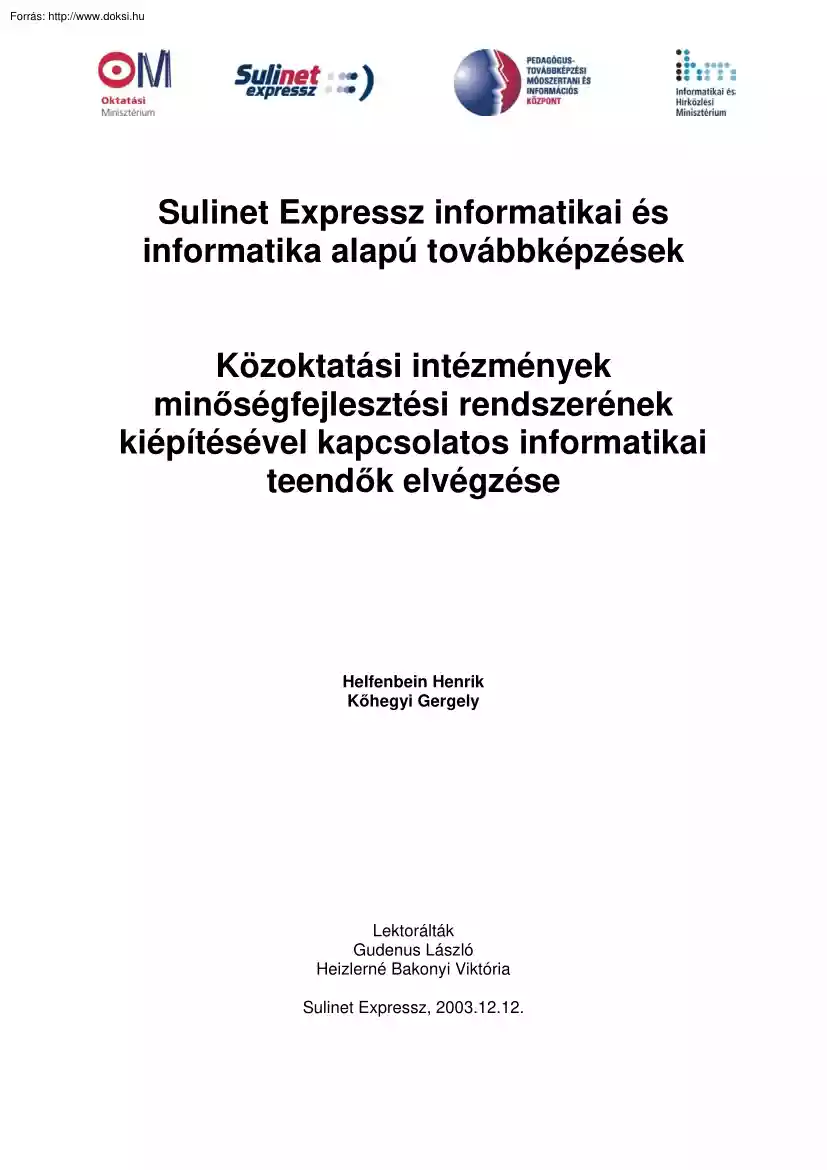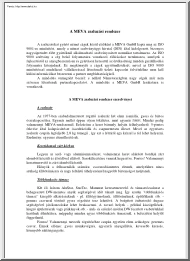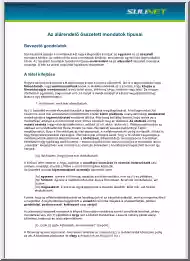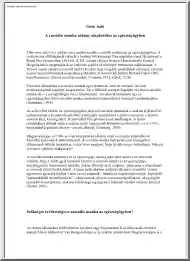Értékelések
Nincs még értékelés. Legyél Te az első!
Mit olvastak a többiek, ha ezzel végeztek?
Tartalmi kivonat
Sulinet Expressz informatikai és informatika alapú továbbképzések Közoktatási intézmények minőségfejlesztési rendszerének kiépítésével kapcsolatos informatikai teendők elvégzése Helfenbein Henrik Kőhegyi Gergely Lektorálták Gudenus László Heizlerné Bakonyi Viktória Sulinet Expressz, 2003.1212 Sulinet Expressz 2003 Minőségfejlesztési rendszerének kiépítésével kapcsolatos informatikai teendők elvégzése Tartalomjegyzék Tartalomjegyzék . 2 Bevezetés. 4 1. Szövegszerkesztés 4 1.1 Felsorolás, számozás. 4 1.11 Szimbólumok beszúrása 8 1.12 Formátum/Felsorolás és számozás 9 1.13 Fejléc/lábléc 12 1.2 Táblázat . 19 1.3 Körlevél . 27 2. Táblázatkezelés 32 2.11 Rendezés 32 2.12 Szűrés 35 2.13 Új függvények 37 2.14 Táblázat rögzítése 38 2.15 Munkalapok használata 39 2.16 Több munkalap használata 40 2.17 Irányított beillesztés 41 2.18 Adatok elforgatása 41 3. Hálózatok 45 3.1
Számítógép-hálózatok. 45 A hálózatok feladatai . 45 A hálózatok osztályozása . 46 A hálózat elemei . 46 Jellegzetes LAN elrendezések, számítógépek címzése. 48 A gépek közötti kapcsolat. 50 Feladatok. 51 3.2 Számítógép-hálózatok. 51 A hálózatok feladatai . 51 A hálózatok osztályozása . 52 A hálózat elemei . 52 Jellegzetes LAN elrendezések, számítógépek címzése. 55 A gépek közötti kapcsolat. 56 Feladatok. 57 3.3 World Wide Web (WWW). 57 Böngészés a világhálón. 57 Egy böngészőprogram használata (MS Internet Explorer 6.0) 61 Munka a böngészővel. 69 Feladatok. 70 3.4 Keresés a WEB-en. 71 Bevezetés. 71 A tematikus keresők . 72 A kulcsszavas keresők . 72 A legnagyobb keresőprogramok. 74 2 Sulinet Expressz 2003 Minőségfejlesztési rendszerének kiépítésével kapcsolatos informatikai teendők elvégzése Kereső programok URL címei . 84 Feladatok. 84 3.5 Levelezés (E-mail), levelezési lista. 85 Az elektronikus
levelezés . 85 Egy levelező program használata (MS Outlook Express 6.0) 89 Levelezés webes felületen . 99 Levelezési lista .102 Levelezési lista webes felületen .104 Feladatok.104 3 Sulinet Expressz 2003 Minőségfejlesztési rendszerének kiépítésével kapcsolatos informatikai teendők elvégzése Bevezetés A tankönyv azoknak a pedagógusoknak készült, akik már jártasak a számítógép használatában. Ismerik a szövegszerkesztők alap műveleteit Tisztában vannak a táblázatkezelés lehetőségeivel. A könyv első részében megpróbálja megismertetni az olvasót a szövegszerkesztés alapokon kívüli lehetőségeivel A táblázatkezelés alapműveleten kívüli használatával. A harmadik részben pedig az Internet használatával 1. Szövegszerkesztés 1.1 Felsorolás, számozás Oldja meg a következő feladatot! (reprodukciós feladat) Felmérés a csokoládéfogyasztásról 1. Név: 2. Kor: 3. Cím: 4. : . 5. Foglalkozás: 6. Milyen gyakran
fogyaszt csokoládét? • Naponta • Hetente • Ritkábban • Soha 7. Milyen csokoládét szeret? • Tejcsókit • Étcsókit • Mindegyiket Megoldás lépései • • • • • Gépelés Bekezdések formázása Tabulátor beállítás Szimbólum beszúrás Karakterek formázása 4 Sulinet Expressz 2003 Minőségfejlesztési rendszerének kiépítésével kapcsolatos informatikai teendők elvégzése • Felsorolások 5 Sulinet Expressz 2003 Minőségfejlesztési rendszerének kiépítésével kapcsolatos informatikai teendők elvégzése Felmérés a csokoládéfogyasztásról Név: Kor: Cím: : Foglalkozás: Milyen gyakran fogyaszt csokoládét? Naponta Hetente Ritkábban Soha Milyen csokoládét szeret? Tejcsóki Étcsóki Mindegyiket 1. Gépelés A felsorolás bekezdés szintű művelet, ezért minden sorát új bekezdésbe kell elhelyezni. Felmérés a csokoládéfogyasztásról 2. Bekezdések formázása − Egész dokumentum sortávolság
beállítás − Első, hetedik, tizenkettedik bekezdés után térköz Név: Kor: Cím: : Foglalkozás: Milyen gyakran fogyaszt csokoládét? Naponta Hetente Ritkábban Soha Milyen csokoládét szeret? Tejcsóki Étcsóki Mindegyiket Felmérés a csokoládéfogyasztásról 3. Tabulátor beállítás − Beállítás, feltöltés pontokkal Név: . − Negyedik sorban tabulátor 6 Sulinet Expressz 2003 Minőségfejlesztési rendszerének kiépítésével kapcsolatos informatikai teendők elvégzése Kor: . végpont igazítás Cím: . : . Foglalkozás: . Milyen gyakran fogyaszt csokoládét? Naponta Hetente Ritkábban Soha Milyen csokoládét szeret? Tejcsóki Étcsóki Mindegyiket Felmérés a csokoládéfogyasztásról Név: . Kor: . Cím: . : . Foglalkozás: . Milyen gyakran fogyaszt csokoládét? Naponta Hetente Ritkábban Soha Milyen csokoládét szeret? Tejcsóki Étcsóki Mindegyiket 7 4. Karakterek formázása − Betűméret állítás − Félkövér
betűállítás Sulinet Expressz 2003 Minőségfejlesztési rendszerének kiépítésével kapcsolatos informatikai teendők elvégzése 1.11 Szimbólumok beszúrása Beszúrás/Szimbólum A betűtípus táblából kiválasztjuk a szimbólumot, majd a beszúrás gombbal a dokumentu mba kerül. 8 Sulinet Expressz 2003 Minőségfejlesztési rendszerének kiépítésével kapcsolatos informatikai teendők elvégzése 1.12 Formátum/Felsorolás és számozás − Kijelölöm azokat a bekezdéseket, amelyeket számozni akarom − Ha folytatni akarom a számozást, az előző lista folytatását választom − Testre szabás Számformátum: a szám formája − Számozás: a számozás stílusa − Kezdő sorszám: megadása − Igazítás: hogyan helyezkedjen el a bekezdésben a szám − Behúzás: margóhoz képest, hol kezdődjön a számozás 9 Sulinet Expressz 2003 Minőségfejlesztési rendszerének kiépítésével kapcsolatos informatikai teendők elvégzése
Felsorolás Kiválasztott szimbólum kerül a bekezdés elé Kép Egyéb szimbólum választás Testreszabás 10 Sulinet Expressz 2003 Minőségfejlesztési rendszerének kiépítésével kapcsolatos informatikai teendők elvégzése Szimbólummal használt felsorolás vagy számozás Mindig az utoljára beállított forma lesz Felmérés a csokoládéfogyasztásról 1. Név: 2. Kor: 3. Cím: 4. : . 5. Foglalkozás: 6. Milyen gyakran fogyaszt csokoládét? • Naponta • Hetente • Ritkábban • Soha 7. Milyen csokoládét szeret? • Tejcsóki • Étcsóki • Mindegyiket 11 Behúzások 5. Számozás − Kijelöli a bekezdést és − kiválasztja a számozást − Felsorolás − Kijelöli a bekezdést és kiválasztja a felsorolást, majd megismétli a műveletet Sulinet Expressz 2003 Minőségfejlesztési rendszerének kiépítésével kapcsolatos informatikai teendők elvégzése 1.13 Fejléc/lábléc Lábjegyzet Fejléc, lábléc: a lapon a
felső margó és a lapszéle, vagy az alsó margó és a lap alja között elfoglalt terület. Szükséges ismeret: − Oldalak tulajdonságai − Beállítások Oldalak tulajdonságai Felső margó Jobb margó Papírmérete Bal margó Alsó margó 12 Sulinet Expressz 2003 Minőségfejlesztési rendszerének kiépítésével kapcsolatos informatikai teendők elvégzése Fejléc/lábléc készítés Nézet/Élőfej, élőláb menü 1.11111 Szerkesztési terület Minden formázási technika alkalmazható a fejlécbe vagy láblécbe kerülő szövegre. Külön ikonsora az egyéb fejléc/lábléc-hez tartozó lehetőségeket segíti A A B C D E F G H I J K L M B C D E F G H I J K Egy már létező szöveg kiválasztása és beillesztése Oldalszám beszúrás Összes oldalszám beszúrása Oldalszám formázás Dátum beszúrás Idő beszúrás Oldalbeállítások Dokumentum szöveg megjelenítése, elrejtése Ugyan az, mint az előző Váltás az előfej és az élőláb
között Előző megjelenítése (ha már más) Következő megjelenítése (ha már más) Szerkesztés befejezése Oldalszám formázás 13 L M Sulinet Expressz 2003 Minőségfejlesztési rendszerének kiépítésével kapcsolatos informatikai teendők elvégzése − Számformátum Választhatók a felsorolt listából − Fejezetszámokkal együtt lehet az oldalakat számozni − Számozás módja Hogyan kezdődjön vagy folytatódjon Lábjegyzet: szavakhoz fűzött magyarázat Beszúrás/Lábjegyzet menü Ha az automatikus számozást választom, akkor nincs szükség figyelni a sorszám növelést. Ha egyedi, akkor a használónak kell ügyelni a változásokra! Egyebek: Itt lehet beállítani az egyedi kívánságokat Oldja meg a következő feladatot: Szükséges ismeret: • Bekezdések igazítása • Tabulátor • Felsorolás 14 Sulinet Expressz 2003 Minőségfejlesztési rendszerének kiépítésével kapcsolatos informatikai teendők elvégzése • •
• Karakterek formázása Fejléc, lábléc Lábjegyzet Megoldás lépései Gépelés: Vegyük észre, hogy hol végződnek a bekezdések! Gépelés megkezdése előtt, érdemes a tabulátor helyeket beállítani, és begépeléskor már használni a tabulátort! Bekezdések: Térköz állítás a bekezdések után. 15 Sulinet Expressz 2003 Minőségfejlesztési rendszerének kiépítésével kapcsolatos informatikai teendők elvégzése Térköz igazítás eredménye: Számozás Kijelölöm a bekezdéseket, majd számozom. Számozás aktualizálása Azokra a bekezdésekre állok, ahol nincs számozás és megszüntetem. 16 Sulinet Expressz 2003 Minőségfejlesztési rendszerének kiépítésével kapcsolatos informatikai teendők elvégzése Karakterek formázása A kijelölt karaktereket megformázom. Fejléc beszúrása 17 Sulinet Expressz 2003 Minőségfejlesztési rendszerének kiépítésével kapcsolatos informatikai teendők elvégzése Láblécbe
oldalszám beszúrás Lábjegyzet A ráállok arra a pontra ahová a megjegyzést akarom beszúrni és megadom a jelölés típusát. 18 Sulinet Expressz 2003 Minőségfejlesztési rendszerének kiépítésével kapcsolatos informatikai teendők elvégzése Beírom a szövegét jegyzet 1.2 Táblázat Készítsünk órarendet! Az elkészítéséhez egy olyan szolgáltatását használjuk fel a WORD-nek, amely olyan sok lehetőséget ad táblázat készítéséhez, hogy külön menüpontot rendeltek hozzá. Az első lépés mindig a táblázat szerkezetének a megadása. Az eszköz sorról kiválasztjuk a hasáb ikont! 19 Sulinet Expressz 2003 Minőségfejlesztési rendszerének kiépítésével kapcsolatos informatikai teendők elvégzése Ki kell jelölni az oszlopok és sorok számát, ilyenkor egyenletesen, egyforma oszlopszélességű táblázatot tudunk készíteni amit később lehet alakítani 20 Sulinet Expressz 2003 Minőségfejlesztési rendszerének
kiépítésével kapcsolatos informatikai teendők elvégzése Táblázat Vegyük észre a vonalzón, hogy minden egyes oszlop egy külön egység, minden cellát egy jel zárol. Az oszlopok számának és a sorok számának megadása után a táblázat kész. Egyéb beállításokkal a későbbi munkát gyorsítja, ha valami egységességet akar megadni. Nézzük a beállítás eredményét. 21 Sulinet Expressz 2003 Minőségfejlesztési rendszerének kiépítésével kapcsolatos informatikai teendők elvégzése Fontos tudni, hogy az oszlopok szélességét, a sorok magasságát a táblázat elkészítése után módosíthatjuk. Egérrel változtatjuk az oszlop szélességét, a jobb gombot nyomva Egérrel változtatjuk a sor szélességét, a jobb gombot nyomva tartva. Gépeljük le az órarendet: Megoldás lépései Cím gépelés Táblázat szerkesztése Oszlopok méretezése Gépelés Karakterek formázása Bekezdések formázása Táblázat módosítása A
táblázatok nem mindig szabályosak, nézzük hogyan lehet egy szabálytalan táblázatot készíteni. Név: . Leánykori név: Születési év: hó nap Lakcím: irsz: Helység: utca: Házszám: Telefon/Faxszám: . Otthoni telefon : 22 Sulinet Expressz 2003 Minőségfejlesztési rendszerének kiépítésével kapcsolatos informatikai teendők elvégzése Egyesítés: Kijelölt cellákat egyesíteni lehet Felosztás: Kijelölt cellákat több részre lehet osztani. Ha egy táblázat olyan nagy, hogy egy oldalon nem fér el, akkor az új oldalon úgy folytatódik, hogy a fejléc nem látszódik. Ha azt akarjuk, hogy minden oldalon legyen fejléc, ki kell jelölni azt a sort, amit minden oldalon látni akarunk, majd a Címsorok ismétlése menüt kell választani. Ilyenkor minden új oldal első sora a kijelölt szöveg lesz! 23 Sulinet Expressz 2003 Minőségfejlesztési rendszerének kiépítésével kapcsolatos informatikai teendők elvégzése Ha egy táblázat
olyan nagy, hogy egy oldalon nem fér el, akkor az új oldalon úgy folytatódik, hogy a fejléc nem látszódik. Ha azt akarjuk, hogy minden oldalon legyen fejléc, ki kell jelölni azt a sort, amit minden oldalon látni akarunk, majd a Címsorok ismétlése menüt kell választani. Ilyenkor minden új oldal első sora a kijelölt szöveg lesz! Konvertálás Ha egy táblázatot meg akarok szüntetni úgy, hogy a beírt tartalom megmaradjon akkor a táblázat szöveggé-t választjuk, a cellahatárolók megadásával. A már megírt szöveg köré táblázatot, a szöveg táblázatban lehet 24 Sulinet Expressz 2003 Minőségfejlesztési rendszerének kiépítésével kapcsolatos informatikai teendők elvégzése Feladat Készítse táblázatot. el a A táblázat, mint látható nem rendezett, a sorszámok összevissza szerepelnek. Szeretnénk utólag rendezni a táblát. A rendezéshez ki kell jelölni a táblát. 25 Sulinet Expressz 2003 Minőségfejlesztési
rendszerének kiépítésével kapcsolatos informatikai teendők elvégzése Ebben az ablakban Rendezés tudom megadni a rendezési feltételeket. Három oszlop szerinti rendezési szem–pontot tudunk megadni, növekvő vagy csökkenő sorrendbe. A rovatfej azt jelenti, hogy az első sor is beletartozik-e a rendezésbe, vagy az a fejléc. Egyebek További rendezési szempontok megadása is lehetséges. A táblázat összegző sorában, szeretnénk az összeget meghatározni. A táblázat szolgáltatásai között van a képlet, ennek a kiválasztásával lehet műveleteket elvégezni. A táblázat kerete szerkesztés Rácsvonalak bekapcsolva: közben akkor is látható, ha nem jelöljük a keretezést, a rácsvonalak ilyenkor csak a nyomtatásban nem látszanak. Szerkesztés közben is lehetőség van a rácsvonalak kikapcsolására. Táblázat/rácsvonalak elrejtése Rácsvonalak kikapcsolva: 26 Sulinet Expressz 2003 Minőségfejlesztési rendszerének kiépítésével
kapcsolatos informatikai teendők elvégzése 1.3 Körlevél Akkor, amikor egy olyan levelet írunk, vagy meghívót készítünk, amelyet névre szólóan szeretnénk elküldeni, szükségünk van egy új szolgáltatás megismerésére, a körlevél készítésére. A művelet logikája a következő: Két dokumentum szükséges hozzá: • Adatdokumentum • Törzsdokumentum Adatdokumentum Egy táblázat, amely azokat az adatokat tartalmazza, amelyeket szeretnék felhasználni. A szabály az, hogy a dokumentum első sora már a táblázat része legyen és a tábla első sora tartalmilag ne tartozzon az adatok közé, tehát fejléc legyen, mert a használatkor ez lesz a hivatkozás alapja. Nézzünk egy példát: Ezt a táblát lehet bővíteni, ha új nevet szeretnénk felvenni az adatbázisunkba. Fontos tudni, hogy ez az állomány bármikor felhasználható egy levelezés során. Törzsdokumentum Ez az a rész, ahol elkészítjük azt a levelet, meghívót, amit több ember
számára akarunk elküldeni. A művelet lépései a következők: 27 Sulinet Expressz 2003 Minőségfejlesztési rendszerének kiépítésével kapcsolatos informatikai teendők elvégzése Létrehozás Egy dokumentumból készülhet, Formalevél, ez olyan dokumentum, amelyből ahány készül, mind külön lapra kerül. Levélcímkék, etikett készítés a megadott adatbázisból. Borítékok, címzése. Katalógus, egy oldalra lista a megadott adatbázisból. Küldjünk meghívót mindenkinek, akinek a neve szerepel az elkészített táblázatunkban. A körlevél, létrehozás, formalevél kiválasztása után, a következő kérdésre kell válaszolni: meglévő, nyitott dokumentumból akarunk-e körlevelet készíteni, vagy egy új ablakot nyitunk a körlevél megszerkesztéséhez. 28 Sulinet Expressz 2003 Minőségfejlesztési rendszerének kiépítésével kapcsolatos informatikai teendők elvégzése A kiválasztott forma után adjuk meg, annak a dokumentumnak a
nevét, amelyiket hozzá akarjuk rendelni majd a levélhez. Vegyük észre, hogy ha még nincsenek adataink, akkor innen is készíthetünk egy adatdokumentumot. Innen indítva a létrehozást, egy párbeszédes segéd felületen tudom kialakítani a táblát. Nézzünk rá egy példát: Látható, hogy az előre elkészített kínálatból felépíthetjük a táblánk fejlécét, majd feltölthetjük adatokkal. Térjünk vissza a feladathoz. Válasszuk az adatforrás megnyitását, a szokásos módon kiválasztjuk az adatdokumentumot. kezdhetjük a meghívó Majd gépelését. Vegyük észre, hogy az eszközsorra új ikonok és nyomógombok kerültek. A kiemelt szó helyére szeretnénk beilleszteni a megszólított adatait. Adatmező gomb lenyomása után, megjelenik annak a táblának az első 29 Sulinet Expressz 2003 Minőségfejlesztési rendszerének kiépítésével kapcsolatos informatikai teendők elvégzése sora, amelyiket megnyitottuk adatdokumentumként. Csak
azokat a mezőket választjuk ki, amikhez tartozó adatot ott meg akarjuk jeleníteni. A beillesztett mezők, úgynevezett francia zárójelben láthatók. A következő lépés az, amikor a két dokumentumot összefésüljük, és létre jön a sok-sok meghívó. Az egyesítés előtt, már megadhatunk egyesítési feltételt, ha a lekérdezési feltételek gombot választjuk ki. Cél: itt mondhatjuk meg, hogy az A mező cellába kiválasztjuk annak az oszlopnak egyesített dokumentum hova a fejlécét, amelyikben a kiválasztási feltételként kerüljön, egy új dokumentumba, megadott adat van. rögtön a nyomtatóra vagy esetleg e- Ezt a mezőt, akkor is megadhatjuk, ha nem a mail-ban szeretnénk továbbítani. lekérdezési feltétellel kezdjük, hanem az Egyesítendő rekordok: egyesítéssel. sorszámmal megadhatók, ha nem ö tábl d t t k j k 30 Sulinet Expressz 2003 Minőségfejlesztési rendszerének kiépítésével kapcsolatos informatikai teendők elvégzése az
összes tábla adatot akarjuk. Rekordok egyesítésénél: milyen rekordokat vegyünk még figyelembe. Egyesítés: kiválasztás után megtörténik az egyesítés. Hibák ellenőrzése: egyesítési hibákra való figyelmeztetés Lekérdezési feltételek: itt adhatom meg a feltételeket, amelyek alapján válogathatok a sorok között, amelyre már utaltunk. Nézzük meg az egyesített meghívót 31 Sulinet Expressz 2003 Minőségfejlesztési rendszerének kiépítésével kapcsolatos informatikai teendők elvégzése 2. Táblázatkezelés 2.11 Rendezés Ahhoz, hogy a táblázatot rendezzük valamelyik oszlopa szerint, előtte szükséges kijelölni a rendezendő területet. (Vigyázni kell, mert ha nem jól jelöljük ki, hibás eredményt kapunk.) Amennyiben nem a táblázat teljes területét jelöltük ki, a rendszer figyelmeztet! Egymásba ágyazva három szempont szerint lehet rendezni a kijelölt táblázatot, növekvő vagy csökkenő sorrendbe. A Van rovatfej azt
jelenti, hogy a kijelölt táblázat első sora a tábla fejléce, tehát nem tartozik a rendezendő táblázatba. Ilyenkor a listából az első sor oszlopbejegyzései közül kell kiválasztani a rendezési oszlopot. Nincs rovatfej, ilyenkor minden sor beletartozik a táblázatba, és az oszlop megnevezésével tudjuk a szempontot megadni. További beállítások az találhatók. 32 Sulinet Expressz 2003 Minőségfejlesztési rendszerének kiépítésével kapcsolatos informatikai teendők elvégzése Oldjuk meg a következő feladatot! Egy táblázatban tartják nyilván évenként az olimpiák helyszínét, évét, a sportolók részvételének számát férfi/nő megoszlásban. Rendezzük a táblát év szerint növekvő sorrendbe! Válasszuk ki azokat a helyszíneket 1960 után, ahol a női sportolók létszáma több volt, mint 100. Nézzük a táblát: Év Helyszín Résztvevők Férfiak Nők 1896 Athén 295 295 0 10 42 1900 Párizs 1077 1066 11 14 97
1904 St. Louis 554 546 8 17 102 1906 Athén 884 877 7 11 77 1908 London 2034 1998 36 24 109 1912 Stockholm 2504 2447 57 13 106 1920 Antwerpen 2591 2527 64 22 154 1924 Párizs 3075 2939 136 18 131 1928 Amszterdam 2971 2708 263 15 122 1932 Los Angeles 1331 1297 34 15 126 1936 Berlin 3980 3652 328 20 144 1948 London 4062 3677 385 18 150 1952 Helsinki 5867 5350 517 17 149 1956 Melbourne 3342 2958 384 17 151 1960 Róma 5348 4738 610 17 150 1964 Tokió 5140 4457 683 19 163 1968 Mexikóváros 5531 4750 781 18 172 1972 München 7147 5848 1299 21 195 1976 Montreal 6085 4834 1251 21 198 1980 Moszkva 5343 4265 1078 21 203 1984 Los Angeles 7078 5458 1620 21 221 1988 Szöul 9581 7105 2476 23 237 33 Sportágak Versenyek Sulinet Expressz 2003 Minőségfejlesztési rendszerének kiépítésével kapcsolatos informatikai teendők elvégzése 1992 Barcelona
10557 7550 34 3007 28 257 Sulinet Expressz 2003 Minőségfejlesztési rendszerének kiépítésével kapcsolatos informatikai teendők elvégzése 2.12 Szűrés Ahhoz, hogy a feladatot meg tudjuk oldani, szükségünk lesz arra, hogy bizonyos tulajdonságú adatokat ki tudjunk választani a többi közül. Ezt az úgynevezett szűrők teszik lehetővé. Kétféle módon lehet megszűrni az adatokat: AutoSzűrő Kijelöljük azt a sort, amely szerint válogatni akarunk. Ilyenkor minden cellába bekerül egy legördülő lista. A listában kiválasztott évhez tartozó sorok jelennek meg. Ha ismét a teljes listát akarjuk, akkor a mind lehetőséget választjuk. Helyezés választásakor megadható, hogy hány tételt szeretnénk az eredménylistában látni. 35 Sulinet Expressz 2003 Minőségfejlesztési rendszerének kiépítésével kapcsolatos informatikai teendők elvégzése Egyéni feltételeket is adhatok. A feltételek lehetnek: Irányított szűrés A
használata előtt szükséges egy segédtáblát készíteni, ahová a válogatási kritériumokat kell beírni. Vigyázni kell, a kritérium tábla fejlécébe került értéknek pontosan olyannak kell lenni, mint a táblázat eredeti helyén. Ezért érdemes ezeket a cellákat másolni. A kritérium tábla egymás melletti cella feltételek és (and) kapcsolatban, az egymás alatti relációk vagy (or) kapcsolatban vannak egymással. Az irányított szűrés választása után megadhatjuk, hogy helyben kapjuk-e az eredményt, ami azt jelenti, hogy az eredeti táblának csak az a része látszódik, amelyik eleget tesz a feltételeknek. A Más helyre másolja választásával, az eredmény táblát a munkalap általunk megadott részére helyezi. Oldjuk meg a feladatot Folytassuk az előző feladatot, most • Rendezzük a táblát név szerint növekvő sorrendbe! • Adjunk lehetőséget, hogy bármilyen szempont szerint tudjunk adatokat kiszűrni! • Határozzuk meg azt a
várost, ahol a legtöbb női versenyző vett részt! • Határozzuk meg azt a várost, ahol a legtöbb férfi versenyző vett részt! • Mekkora volt az az érték, ahol a legtöbb versenyző vett részt! 36 Sulinet Expressz 2003 Minőségfejlesztési rendszerének kiépítésével kapcsolatos informatikai teendők elvégzése Nézzük a táblát: Év Helyszín Résztvevők Férfiak Nők Sportágak Versenyek 1896 Athén 295 295 0 10 42 1900 Párizs 1077 1066 11 14 97 1904 St. Louis 554 546 8 17 102 1906 Athén 884 877 7 11 77 1908 London 2034 1998 36 24 109 1912 Stockholm 2504 2447 57 13 106 1920 Antwerpen 2591 2527 64 22 154 1924 Párizs 3075 2939 136 18 131 1928 Amszterdam 2971 2708 263 15 122 1932 Los Angeles 1331 1297 34 15 126 1936 Berlin 3980 3652 328 20 144 1948 London 4062 3677 385 18 150 1952 Helsinki 5867 5350 517 17 149 1956 Melbourne 3342 2958 384 17 151 1960
Róma 5348 4738 610 17 150 1964 Tokió 5140 4457 683 19 163 1968 Mexikóváros 5531 4750 781 18 172 1972 München 7147 5848 1299 21 195 1976 Montreal 6085 4834 1251 21 198 1980 Moszkva 5343 4265 1078 21 203 1984 Los Angeles 7078 5458 1620 21 221 1988 Szöul 9581 7105 2476 23 237 1992 Barcelona 10557 7550 3007 28 257 2.13 Új függvények A megoldáshoz, új függvények ismerete szükséges. Ahhoz, hogy ki tudjuk választani azt a várost, ahol a legtöbb férfi vagy női versenyző vett részt, először tudnunk kell annak a táblázatbeli pontnak a helyét, ahol a legtöbb férfi vagy női versenyző volt. Ehhez, a mátrix függvény kategória =HOL.VAN függvénye szükséges A függvény paramétere a következő: =HOL.VAN(az érték amit keressünk; a táblarész ahol keresek; egyezés típusa( ami azt jelenti, hogy a pontos, kisebb, vagy nagyobb értéket keresünk) a függvény eredménye annak a sornak a száma, ahol
a keresett érték előfordul. Nézzük a példát: =HOL.VAN(max(e3:e25);$e$3:$e$25;0) max(e3:e25) megadja a legnagyobb számot, amit keres a ;$e$3:$e$25 blokkban, 0 a pontos keresést jelenti, -1 a kisebbet, 1 a nagyobbat. 37 Sulinet Expressz 2003 Minőségfejlesztési rendszerének kiépítésével kapcsolatos informatikai teendők elvégzése Ha megvan a szám, már csak keresni kell egy olyan függvényt, amivel ha tudjuk a tábla egy sorának számát, ki tudom választani egy megadott oszlop celláját. =INDEX($b$3:$b$25;sorszám) Az eredmény a B oszlop sorszám cellájába írt tartalom. Oldja meg a következő feladatot Rendezze a táblázatot a termék neve és ezen belül az 1997-es év szerint, csökkenő sorrendbe. Állítsunk be automatikus szűrést! 2.14 Táblázat rögzítése Arra a cellára kell állni, amelyik előtti sort és oszlopot rögzíteni akarjuk. Ilyenkor, ha görgetjük a képernyőt, ez a rész mindig látszódik a képernyőn. Az ablak menü
egyéb beállításai: Új ablak: új táblát nyit Elrendezés: a már korábban megnyitott ablakok, hogyan helyezkedjenek el a képernyőn. Felfedés: Felosztás: a tájékozódás Elrejtés: a teljes tábla elrejtése elrejtett tábla felfedése táblázat négy részre osztása a gyorsítására az 4 részre felosztott ablak 38 Sulinet Expressz 2003 Minőségfejlesztési rendszerének kiépítésével kapcsolatos informatikai teendők elvégzése 2.15 Munkalapok használata A Excel indítása után lehetőség van arra, hogy egy táblán belül több munkalapon végezzük a munkánk. Szükség lehet arra - ha nem felelnek meg a rendelkezésünkre álló munkalapok - hogy új lapokat hozzunk létre, esetleg töröljünk lapot, átnevezzünk vagy készítsünk másolatot. Beszúrás Törlés A törölni kívánt munkalapra kell állni, és kiválasztani a törlést. Átnevezés: Az átnevezni kívánt Munka1-re kell állni, majd kiválasztani az átnevezést és beírni
az új nevet. 39 Sulinet Expressz 2003 Minőségfejlesztési rendszerének kiépítésével kapcsolatos informatikai teendők elvégzése Másolás vagy áthelyezés A kijelölt munkalapokat átmásolni vagy áthelyezni egy új lapra. 2.16 Több munkalap használata A munka során sokszor kell olyan táblákat készíteni, ahol kis változtatásokat kell csak elvégezni és ugyanaz a tábla szükséges hozzá. Ilyenkor hasznos különböző munkalapokra elhelyezni ugyanazt a táblát. A táblázat feltöltése előtt ki kell jelölni azokat a munkalapokat, amelyeken látni akarjuk a táblákat, majd csak utána kezdünk a gépeléshez. Ilyenkor az összes lapra felkerül a tábla a műveletekkel együtt Vigyázni kell, ha már nem akarjuk, hogy azonos adatok legyenek, meg kell szüntetni a kijelölést. Lépések: Lapok kijelölése, ha nincs elég, új lapot kell beilleszteni. Minden lapnak egyedi azonosítót adhatunk. Kijelölés: Használatakor, bármelyik lapnak az adataira
tudunk hivatkozni, csak a munkalap nevét is meg kell adni a hivatkozásoknál. 40 Sulinet Expressz 2003 Minőségfejlesztési rendszerének kiépítésével kapcsolatos informatikai teendők elvégzése 2.17 Irányított beillesztés A feladat megoldása során, ha az új munkalapra úgy akarunk másolni, hogy az eredeti hely változásait kövesse, a beillesztéskor az irányítottat kell választani. Tudni kell, hogy az új munkalap bármely pozíciójától kezdjük a másolást, mindig frissül. Kijelöljük a területet, átlépünk az új lapra, megkeressük azt a cellát, ahová másolunk. Az Irányított beillesztés ablakban a csatolva kell aktivizálni. Csak akkor fognak a változások látszódni. Vegyük észre, hogy az irányított beillesztést választva még jó néhány lehetőségünk van az adatok megtartására vagy esetleges módosítására. 2.18 Adatok elforgatása Ha az adatokat elforgatva akarjuk az új lapon látni, akkor kell a Transzponálás
négyzetet kijelölni. Feladat Egy üzlet az áru nyilvántartását egy Excel táblában tartja. A táblázat több oszlopból és sorból áll. A tájékozódás a táblázatban nehézkes, mivel a táblázat fejléce a görgetéssel eltűnik és így nehezen követhetők az adatok! 41 Sulinet Expressz 2003 Minőségfejlesztési rendszerének kiépítésével kapcsolatos informatikai teendők elvégzése Nyilvántartás A nyilvántartásunk egy részét szeretnénk áttenni egy másik munkalapra, de szeretnénk, hogy az eredeti táblában bekövetkező változások követhetőek legyenek a többi munkalapon is. 42 Sulinet Expressz 2003 Minőségfejlesztési rendszerének kiépítésével kapcsolatos informatikai teendők elvégzése A nyilvántartásunk egy részét szeretnénk áttenni egy másik munkalapra, de szeretnénk, ha a kijelölt terület sorai most oszlopok, az oszlopok meg sorok legyenek az új munkalapon 43 Sulinet Expressz 2003 Minőségfejlesztési
rendszerének kiépítésével kapcsolatos informatikai teendők elvégzése 44 Sulinet Expressz 2003 Minőségfejlesztési rendszerének kiépítésével kapcsolatos informatikai teendők elvégzése 3. Hálózatok 3.1 Számítógép-hálózatok Számítógépeink lehetőségeit tovább növelhetjük, ha egy rendszerbe, azaz hálózatba kapcsoljuk őket. Akár már két gép összekötése is bemutathatja az előnyöket Az előnyök megvalósítása az idők során egyre bővült és napjainkban is folytatódik. A hálózatok feladatai A számítógép-hálózatok legfontosabb feladatai, hogy az alábbi előnyös tulajdonságokat biztosítsák. • Adatkommunikáció • Erőforrás-megosztás (Háttértárak, adatállományok, berendezések ) • Távoli számítógépek elérése • Távoli hálózatok elérése • Adatkommunikáció Az összekapcsolt gépek közötti közvetlen adatforgalom feleslegessé teszi az ember közvetítő szerepét. Nem kell az adatokat papírra
irkálva az egyik gépünktől a másikhoz futkosnunk, hogy ott begépelhessük őket. Ezzel időt nyerhetünk, és csökken a hibaforrások száma. Erőforrás-megosztás Az erőforrás-megosztás többféle lehet. Háttértárak megosztása Egy jobban felszerelt számítógép nagy kapacitású háttértára segítséget nyújthat a többi gépünk tárolási feladatainak megoldásában. Adatállományok megosztása Az adatok központi nyilvántartása lehetővé teszi, hogy minden gépen a legfrissebb nyilvántartott adatok látszódjanak. Ilyen esetekben általában az adatok szervezetten, azaz adatbázisban kerülnek elhelyezésre. Példaként a banki pénzautomaták működése, vagy a repülőgépjáratok helyfoglalási rendszere említhető meg. Nagy értékű vagy nagy teljesítményű berendezések megosztása Egy irodában alkalmanként nyomtatni kívánó dolgozók igényeit egy nagyobb teljesítményű nyomtatóval is ki lehet elégíteni, nem szükséges minden
munkaállomáshoz külön nyomtatót vásárolni. Egy tervezőiroda közösen használhat egy nagy értékű rajzgépet anélkül, hogy hajlékony lemezekkel a kezükben szaladgáljanak a tervezők az egyetlen „szerkezethez”. Távoli számítógépek elérése 45 Sulinet Expressz 2003 Minőségfejlesztési rendszerének kiépítésével kapcsolatos informatikai teendők elvégzése A hálózaton keresztül úgy dolgozhatunk egy távoli számítógépen, mintha annak egy termináljánál ülnénk. Egy terepen dolgozó munkatárs közvetlenül dolgozhat a cég központi számítógépén ugyanúgy, mintha a telephelyén lenne. Távoli hálózatok elérése Az összekötés lehetővé teszi, hogy eltérő rendszerű hálózatok között is megvalósuljon a kapcsolat. Például az Internet hálózatról tudunk a mobiltelefon hálózatra SMS-t küldeni. A hálózatok osztályozása Az összekapcsolt számítógépek területi elhelyezkedése alapján a hálózatokat az alábbi
csoportokba sorolhatjuk. LAN (Local Area Network) Lokális hálózat: általában egy épületben vagy egy telephelyen kialakított rendszer. MAN (Metropolitan Area Network) Városi kiterjedésű hálózat: például egy cég telephelyeit magában foglaló rendszer (központ, raktárak, árusító helyek) WAN (Wide Area Network) Nagy kiterjedésű hálózat: egy kontinenst vagy az egész Földet érintő rendszer. Napjainkban a legismertebb ilyen az Internet számítógépes hálózat. A hálózat elemei A hálózatok összetevői három csoportba sorolhatók: hardverelemek, szoftverelemek és végül szabályok (protokollok) gyűjteménye. Ezek együttesen teszik lehetővé a rendszer működését. Hardverelemek A hardverelemek a közvetlenül kézzelfogható dolgok: • A hálózatba kapcsolt terminálok, számítógépek • Terminálok illesztőegységei • Átviteli közeg A hálózatba kapcsolt terminálok, számítógépek A számítógépek leegyszerűsített (kis
kiépítettségű) változatát nevezik terminálnak. Például nem tartalmaz helyi lemezegységet, így jóformán csak egy képernyő és egy billentyűzet alkotja. Terminálok illesztőegységei Terminálok és a számítógépek illesztőegységei (interfészei) illetve vezérlőegységei (amelyek passzívak és aktívak is lehetnek) is szükséges részei egy számítógépes hálózat hardverelemeinek. • Hálózati adapterkártya, a számítógépben elhelyezve már a hálózatra csatlakozhatunk. • Modem, csatlakoztatásával a telefonvonalunkat használhatjuk a kommunikációhoz. • HUB, megfelelő címre küldő elosztó eszköz (lásd később LAN csillag elrendezésű helyi hálózat). 46 Sulinet Expressz 2003 Minőségfejlesztési rendszerének kiépítésével kapcsolatos informatikai teendők elvégzése • • • • Repeater („ismétlő”), azonos típusú helyi hálózatok összekötését végző berendezés. Tulajdonképpen erősítőként működik
Technikai okok miatt a helyi hálózatok hossza az összekötés módjától függően korlátozva lehet. Így például egy épületben működő LAN-ban a távolság legyőzése érdekében bizonyos távolságonként egy-egy ilyet is el kell helyezni (lásd később LAN sín elrendezésű helyi hálózat) Bridge (híd), két (akár eltérő típusú) hálózat összekötésére szolgáló eszköz. Célja, hogy a két helyi hálózat belső forgalmát leválassza a másik hálózatról. A hídon csak a másik hálózatba szánt kérések jutnak át, a többi a saját oldalon marad. Router (forgalomirányító), valójában egy sajátos programmal felszerelt számítógép. Nagyobb hálózatokban már szükséges a számítógépek közötti forgalom szervezése is. A számítógépek üzenetei köré a címzetten túl rákerül az ideálisnak tekintett útvonal is. Ez az útvonal csomópontról csomópontra más és más lehet, ahogy az üzenet halad a küldőtől a címzett felé.
Ilyen eszközöket általában az Internet-szolgáltatók üzemeltetnek, mi közvetve használjuk őket. Gateway, olyan számítógép, amely akár eltérő protokollt használó, nagyobb hálózatokat kapcsol össze. Eltérő szabványú hálózatok esetén az üzenetek továbbítása előtt azok elrendezésén formai átalakítást végez, hogy az ottani formai jegyeknek megfelelhessenek. Ilyen átalakítás szükséges például az Internet és a GSM rendszerek illesztésekor. Tehát a bridge-hez képest a többlet tudás az eltérő protokollok kezelésében van. Átviteli közeg Az adatátvitelt megvalósító (fizikai) közegként többféle megoldás létezik. A választást az alkalmazás helye, a kívánt sebesség és a leendő szállítási kapacitás határozza meg. A megoldások kábeles, lézeres vagy rádiófrekvenciás továbbítások Többfajta kábeles megvalósítás létezik. • Koaxiális: egy szigetelt rézhuzalt körbevesz egy rézhálós árnyékoló másik,
kívülről szigetelt kábel. Megbízható, nem érzékeny a külső zavarokra Maximum 10 Mbps (megabit/sec) adatátviteli sebességű lehet – elektromos impulzusokkal dolgozik. • UTP- árnyékolatlan csavart érpár: két szigetelt rézkábel egymás köré csavarva – így kikerüli a vezetékek közötti kölcsönhatásból származó hibákat. 10-100 Mbps (megabit/sec) adatátviteli sebességű lehet. • STP- árnyékolt csavart érpár: ugyanaz, mint az előbbi, csak egy rézhálóval le van árnyékolva a külső zavarok ellen. Ma az egyik legelterjedtebb kábelezési forma (az UTP-vel együtt). • FDDI – üvegszál (Fiber Distributed Data Interface – száloptikai adatátviteli interfész) : műanyag szigetelésben (ami fényvisszaverő rétegű) fényvezető speciális üvegszál van, amelyben fényimpulzus közvetíti az adatokat. Jelenleg 500-600 Mbps az átlagos adatátviteli sebességük, de van már 200 000 Mbps feletti teljesítményű változata is.
Használatához szükség van konverterre, ami a fényimpulzusokat a számítógép számára használható elektromos impulzusokká alakítja. 47 Sulinet Expressz 2003 Minőségfejlesztési rendszerének kiépítésével kapcsolatos informatikai teendők elvégzése A lézeres (vagy pl.: infra) kapcsolat fényimpulzusokkal dolgozik, az átviteli közeg a levegő. Például egy hordozható gép és az asztali nyomtató között nem szükséges kábelt feltenni és levenni állandóan. A rádiófrekvenciás kapcsolat esetén az elektromos impulzusokat rádióhullámokká alakítják, és vezetékkel nem összeköthető pontok között adó-vevőkkel továbbítják. Például a kontinensek közötti forgalomban a műholdak felhasználásával ez egy járható út a továbbításra. Szoftverelemek A szoftverelemek a programok, amelyeket használunk. A hálózat működéséhez szükséges eljárások és programok egy része már modulszerűen beépült az operációs rendszerekbe,
így például a Windows-ba is. Az illesztőegységek vezérlése az operációs rendszer egy moduljának a feladata. Az átviteli közeg megváltozása csak ennek a modulnak a cseréjét jelenti. A hálózat nyújtotta lehetőségekhez való hozzáférésünket felhasználói szinten az operációs rendszer felügyelete alatt futó segédprogramok teszik lehetővé. Ezek egy részét a mai operációs rendszerünkkel együtt megvásárolhatjuk. Másik részét külön kell beszerezni Ma már egyre több ingyenes (freeware), illetve korlátozott ideig ingyenesen használható, vagy csökkentett tudással rendelkező program (shareware) is segíti a munkánkat. Szabályok (protokollok) gyűjteménye A protokollok szerepe nem elhanyagolható. Kezdetben minden komolyabb cég kidolgozott a saját használatára ilyen célra protokollt. Azonban a kommunikáció egységes szabályokkal leírt módja teszi lehetővé, hogy világméretű hálózat működhessen. Így gyártó-független
maradhat a rendszer, nincs közvetlenül kiszolgáltatva sem hardver-, sem szoftverkészítő cégek kényének-kedvének. Más szemszögből megközelítve: egy adott célra használható hardver- és szoftvereszközök között nyugodtan, többféle termékből is választhatunk. Persze érdemes jól átgondolni, mielőtt beruházunk, hogy mire is van szükségünk. Jellegzetes LAN elrendezések, számítógépek címzése Tekintsük át, hogy egy helyi hálózat (LAN) kialakításánál milyen elrendezéseket szoktak használni. A gyakori hálózati topológiák az alábbiak Busz (sín) elrendezés. A legrégebbi kialakítás. Egy gerincvezeték kiépítése után „T” alakú leágazások fogadják be az egyes gépeket. Így az egyes gépek ki-bekapcsolásától függetlenül a számítógép-hálózat egysége biztosított. Bizonyos távolságonként koaxális illetve elektromos kábel esetén esetleg repeater-ek elhelyezésére is szükséges lehet. A rendszer telepítése
viszonylag olcsó, azonban igen sérülékeny, így manapság (kéthárom gépnél nagyobb rendszerekben) egyre ritkábban alkalmazzák. Az elrendezés gyengéje abból áll, hogy ha az esetleg hosszúra is alakult gerincvezeték bárhol is megszakad, az egész hálózat működésképtelenné válik. (Ezt pedig például egy polc felszerelésekor a figyelmetlen barkácsoló el is követheti.) 48 Sulinet Expressz 2003 Minőségfejlesztési rendszerének kiépítésével kapcsolatos informatikai teendők elvégzése Sín topológia Gyűrű (token ring) elrendezés. Az IBM cég alkalmazta először saját rendszereinél. A gyűrű alakú gerincvezeték nem érzékeny még az első sérülésre, a hálózat a gyűrűn keresztül még életképes marad. Gyűrű topológia Csillag alakú elrendezés. A LAN hálózatokban ma korszerűnek mondott elrendezésben minden számítógép egy elosztó dobozon, a HUB nevű eszközön keresztül kapcsolódik egymáshoz. A rendszer
kiépítésének ára (a kábelezési költségek és a HUB miatt) valamivel magasabb, azonban később sokkal nagyobb biztonságot nyújt a mindennapi használatban. Egy vezeték megsérülése csak egy gép kiesését eredményezi, a többi része a hálózatnak még üzemképes marad. A HUB-ok ára a csatlakoztatható gépek számától és a kívánt maximális sebesség értékétől függ. A hálózat bővíthetősége is jobb ennél az elrendezésnél. 49 Sulinet Expressz 2003 Minőségfejlesztési rendszerének kiépítésével kapcsolatos informatikai teendők elvégzése Csillag topológia Számítógépek címzése Miután áttekintettük a számítógépeink hálózatba kötésének eszközeit, szót kell ejtenünk a gépeink azonosításáról. Egy hálózatban a helyes működés érdekében minden gépnek egyedi címe kell, hogy legyen. Amíg ez a hálózat csak lokális, azaz a környezetével nincs semmilyen kapcsolata, addig tökéletesen megfelelő, ha
beszámozzuk őket: 1,2,3 és így tovább. Azonban egy világméretű hálón, mint például az Internet, más gyakorlatiasabb megoldást kellett találni a gépek címzéséhez. Ezzel a későbbiekben ismerkedhetünk meg A gépek közötti kapcsolat A nagyobb hálózatba kötött két gép közötti kapcsolat hardver szempontból lehet: vonalkapcsolt vagy csomagkapcsolt. • Vonalkapcsolt: ilyet a hagyományos telefonközpontokban alkalmaznak. A két kommunikáló gép folyamatosan, külön vonalon áll kapcsolatban egymással. A módszer hátránya, hogy nagy méretű hálózatoknál nagy méretű központok kellenének, és másrészt így is gyakran várhatnánk szabad vonalra, amikor beszélgetést kezdeményeznénk. • Csomagkapcsolt: ilyenkor a két gép között nincs közvetlen (fizikai) kapcsolat. A párbeszéd elküldött információs csomagokban terjed. Minden csomag tartalmaz a tényleges üzeneten (frame rész) kívül két fontos információt. A csomagba íródik a
(header részbe) a küldő és a címzett számítógép egyedi címe is. Ilyen esetben a csomagok továbbítását a hálózatban elhelyezkedő forgalomirányító (router) számítógépek segítik. A hálózatra kapcsolódó gépek figyelik az adatforgalmat, és veszik a nekik szóló üzeneteket, majd válaszolnak a feladónak. Nincs szükség nagy kapacitású központokra, a csomagok járják a saját útjukat. Az út két gép között a forgalomtól függően akár más és más lehet. Ez a felhasználót igazából nem is érdekli, neki az eljuttatás ténye a fontos. Másrészt a szoftver szempontjából a LAN gépei közötti kommunikáció is többféle lehet. Így létezik: kliens-szerver architektúra és egyenrangú architektúra 50 Sulinet Expressz 2003 Minőségfejlesztési rendszerének kiépítésével kapcsolatos informatikai teendők elvégzése Alapvetően a gépeken futó szoftverek határozzák meg az alábbi feladatokat és a besorolást, mivel hardver
szempontjából akár egyformák is lehetnek. A kliens-szerver megoldásokban azonban a szerver gép általában erősebb hardverparaméterekkel rendelkezik, mint a munkaállomás, és más szoftver fut rajta. • Kliens-szerver architektúra. Egy kiemelt fontosságú gép végzi a hálózati funkciók felügyeletét, vezérlését. • Egyenrangú architektúra (peer-to-peer). A hálózat számítógépei egyenrangúak, mindegyik rendelkezik munkaállomás és szerver tulajdonságokkal is. Feladatok • • • • • • • • • Milyen előnyöket ígér egy számítógépes hálózat? Osztályozza a számítógép-hálózatokat! Ismertesse a számítógép-hálózatok elemeinek három fő csoportját! Ismertesse a számítógép-hálózatok hardverelemeit! Ismertesse a helyi hálózatok jellegzetes elrendezéseit! Melyik LAN elrendezés a legelterjedtebb és miért? Miért szükséges a gépek címzése? Milyen lehet a kapcsolat hardver szempontból a gépek között?
Ismertesse a vonalkapcsolt és a csomagkapcsolt megoldásokat! Milyen lehet a kapcsolat szoftver szempontjából a gépek között? Ismertesse a kliens-szerver és az egyenrangú architektúra megoldásokat! 3.2 Számítógép-hálózatok Számítógépeink lehetőségeit tovább növelhetjük, ha egy rendszerbe, azaz hálózatba kapcsoljuk őket. Akár már két gép összekötése is bemutathatja az előnyöket Az előnyök megvalósítása az idők során egyre bővült és napjainkban is folytatódik. A hálózatok feladatai A számítógép-hálózatok legfontosabb feladatai, hogy az alábbi előnyös tulajdonságokat biztosítsák. • Adatkommunikáció • Erőforrás-megosztás (Háttértárak, adatállományok, berendezések ) • Távoli számítógépek elérése • Távoli hálózatok elérése • Adatkommunikáció Az összekapcsolt gépek közötti közvetlen adatforgalom feleslegessé teszi az ember közvetítő szerepét. Nem kell az adatokat papírra irkálva az
egyik gépünktől a másikhoz futkosnunk, hogy ott begépelhessük őket. Ezzel időt nyerhetünk, és csökken a hibaforrások száma. Erőforrás-megosztás Az erőforrás-megosztás többféle lehet. 51 Sulinet Expressz 2003 Minőségfejlesztési rendszerének kiépítésével kapcsolatos informatikai teendők elvégzése Háttértárak megosztása Egy jobban felszerelt számítógép nagy kapacitású háttértára segítséget nyújthat a többi gépünk tárolási feladatainak megoldásában. Adatállományok megosztása Az adatok központi nyilvántartása lehetővé teszi, hogy minden gépen a legfrissebb nyilvántartott adatok látszódjanak. Ilyen esetekben általában az adatok szervezetten, azaz adatbázisban kerülnek elhelyezésre. Példaként a banki pénzautomaták működése, vagy a repülőgépjáratok helyfoglalási rendszere említhető meg. Nagy értékű vagy nagy teljesítményű berendezések megosztása Egy irodában alkalmanként nyomtatni kívánó
dolgozók igényeit egy nagyobb teljesítményű nyomtatóval is ki lehet elégíteni, nem szükséges minden munkaállomáshoz külön nyomtatót vásárolni. Egy tervezőiroda közösen használhat egy nagy értékű rajzgépet anélkül, hogy hajlékony lemezekkel a kezükben szaladgáljanak a tervezők az egyetlen „szerkezethez”. Távoli számítógépek elérése A hálózaton keresztül úgy dolgozhatunk egy távoli számítógépen, mintha annak egy termináljánál ülnénk. Egy terepen dolgozó munkatárs közvetlenül dolgozhat a cég központi számítógépén ugyanúgy, mintha a telephelyén lenne. Távoli hálózatok elérése Az összekötés lehetővé teszi, hogy eltérő rendszerű hálózatok között is megvalósuljon a kapcsolat. Például az Internet hálózatról tudunk a mobiltelefon hálózatra SMS-t küldeni. A hálózatok osztályozása Az összekapcsolt számítógépek területi elhelyezkedése alapján a hálózatokat az alábbi csoportokba
sorolhatjuk. LAN (Local Area Network) Lokális hálózat: általában egy épületben vagy egy telephelyen kialakított rendszer. MAN (Metropolitan Area Network) Városi kiterjedésű hálózat: például egy cég telephelyeit magában foglaló rendszer (központ, raktárak, árusító helyek) WAN (Wide Area Network) Nagy kiterjedésű hálózat: egy kontinenst vagy az egész Földet érintő rendszer. Napjainkban a legismertebb ilyen az Internet számítógépes hálózat. A hálózat elemei A hálózatok összetevői három csoportba sorolhatók: hardverelemek, szoftverelemek és végül szabályok (protokollok) gyűjteménye. Ezek együttesen teszik lehetővé a rendszer működését. Hardverelemek A hardverelemek a közvetlenül kézzelfogható dolgok: 52 Sulinet Expressz 2003 Minőségfejlesztési rendszerének kiépítésével kapcsolatos informatikai teendők elvégzése • • • A hálózatba kapcsolt terminálok, számítógépek Terminálok illesztőegységei
Átviteli közeg A hálózatba kapcsolt terminálok, számítógépek A számítógépek leegyszerűsített (kis kiépítettségű) változatát nevezik terminálnak. Például nem tartalmaz helyi lemezegységet, így jóformán csak egy képernyő és egy billentyűzet alkotja. Terminálok illesztőegységei Terminálok és a számítógépek illesztőegységei (interfészei) illetve vezérlőegységei (amelyek passzívak és aktívak is lehetnek) is szükséges részei egy számítógépes hálózat hardverelemeinek. • Hálózati adapterkártya, a számítógépben elhelyezve már a hálózatra csatlakozhatunk. • Modem, csatlakoztatásával a telefonvonalunkat használhatjuk a kommunikációhoz. • HUB, megfelelő címre küldő elosztó eszköz (lásd később LAN csillag elrendezésű helyi hálózat). • Repeater („ismétlő”), azonos típusú helyi hálózatok összekötését végző berendezés. Tulajdonképpen erősítőként működik Technikai okok miatt a helyi
hálózatok hossza az összekötés módjától függően korlátozva lehet. Így például egy épületben működő LAN-ban a távolság legyőzése érdekében bizonyos távolságonként egy-egy ilyet is el kell helyezni (lásd később LAN sín elrendezésű helyi hálózat) • Bridge (híd), két (akár eltérő típusú) hálózat összekötésére szolgáló eszköz. Célja, hogy a két helyi hálózat belső forgalmát leválassza a másik hálózatról. A hídon csak a másik hálózatba szánt kérések jutnak át, a többi a saját oldalon marad. • Router (forgalomirányító), valójában egy sajátos programmal felszerelt számítógép. Nagyobb hálózatokban már szükséges a számítógépek közötti forgalom szervezése is. A számítógépek üzenetei köré a címzetten túl rákerül az ideálisnak tekintett útvonal is. Ez az útvonal csomópontról csomópontra más és más lehet, ahogy az üzenet halad a küldőtől a címzett felé. Ilyen eszközöket
általában az Internet-szolgáltatók üzemeltetnek, mi közvetve használjuk őket. • Gateway, olyan számítógép, amely akár eltérő protokollt használó, nagyobb hálózatokat kapcsol össze. Eltérő szabványú hálózatok esetén az üzenetek továbbítása előtt azok elrendezésén formai átalakítást végez, hogy az ottani formai jegyeknek megfelelhessenek. Ilyen átalakítás szükséges például az Internet és a GSM rendszerek illesztésekor. Tehát a bridge-hez képest a többlet tudás az eltérő protokollok kezelésében van. Átviteli közeg Az adatátvitelt megvalósító (fizikai) közegként többféle megoldás létezik. A választást az alkalmazás helye, a kívánt sebesség és a leendő szállítási kapacitás határozza meg. A megoldások kábeles, lézeres vagy rádiófrekvenciás továbbítások 53 Sulinet Expressz 2003 Minőségfejlesztési rendszerének kiépítésével kapcsolatos informatikai teendők elvégzése Többfajta kábeles
megvalósítás létezik. • Koaxiális: egy szigetelt rézhuzalt körbevesz egy rézhálós árnyékoló másik, kívülről szigetelt kábel. Megbízható, nem érzékeny a külső zavarokra Maximum 10 Mbps (megabit/sec) adatátviteli sebességű lehet – elektromos impulzusokkal dolgozik. • UTP- árnyékolatlan csavart érpár: két szigetelt rézkábel egymás köré csavarva – így kikerüli a vezetékek közötti kölcsönhatásból származó hibákat. 10-100 Mbps (megabit/sec) adatátviteli sebességű lehet. • STP- árnyékolt csavart érpár: ugyanaz, mint az előbbi, csak egy rézhálóval le van árnyékolva a külső zavarok ellen. Ma az egyik legelterjedtebb kábelezési forma (az UTP-vel együtt). • FDDI – üvegszál (Fiber Distributed Data Interface – száloptikai adatátviteli interfész) : műanyag szigetelésben (ami fényvisszaverő rétegű) fényvezető speciális üvegszál van, amelyben fényimpulzus közvetíti az adatokat. Jelenleg 500-600 Mbps
az átlagos adatátviteli sebességük, de van már 200 000 Mbps feletti teljesítményű változata is. Használatához szükség van konverterre, ami a fényimpulzusokat a számítógép számára használható elektromos impulzusokká alakítja. A lézeres (vagy pl.: infra) kapcsolat fényimpulzusokkal dolgozik, az átviteli közeg a levegő. Például egy hordozható gép és az asztali nyomtató között nem szükséges kábelt feltenni és levenni állandóan. A rádiófrekvenciás kapcsolat esetén az elektromos impulzusokat rádióhullámokká alakítják, és vezetékkel nem összeköthető pontok között adó-vevőkkel továbbítják. Például a kontinensek közötti forgalomban a műholdak felhasználásával ez egy járható út a továbbításra. Szoftverelemek A szoftverelemek a programok, amelyeket használunk. A hálózat működéséhez szükséges eljárások és programok egy része már modulszerűen beépült az operációs rendszerekbe, így például a
Windows-ba is. Az illesztőegységek vezérlése az operációs rendszer egy moduljának a feladata. Az átviteli közeg megváltozása csak ennek a modulnak a cseréjét jelenti. A hálózat nyújtotta lehetőségekhez való hozzáférésünket felhasználói szinten az operációs rendszer felügyelete alatt futó segédprogramok teszik lehetővé. Ezek egy részét a mai operációs rendszerünkkel együtt megvásárolhatjuk. Másik részét külön kell beszerezni Ma már egyre több ingyenes (freeware), illetve korlátozott ideig ingyenesen használható, vagy csökkentett tudással rendelkező program (shareware) is segíti a munkánkat. Szabályok (protokollok) gyűjteménye A protokollok szerepe nem elhanyagolható. Kezdetben minden komolyabb cég kidolgozott a saját használatára ilyen célra protokollt. Azonban a kommunikáció egységes szabályokkal leírt módja teszi lehetővé, hogy világméretű hálózat működhessen. Így gyártó-független maradhat a rendszer,
nincs közvetlenül kiszolgáltatva sem hardver-, sem szoftverkészítő cégek kényének-kedvének. Más szemszögből megközelítve: egy adott célra használható hardver- és szoftvereszközök között nyugodtan, többféle termékből is választhatunk. Persze érdemes jól átgondolni, mielőtt beruházunk, hogy mire is van szükségünk. 54 Sulinet Expressz 2003 Minőségfejlesztési rendszerének kiépítésével kapcsolatos informatikai teendők elvégzése Jellegzetes LAN elrendezések, számítógépek címzése Tekintsük át, hogy egy helyi hálózat (LAN) kialakításánál milyen elrendezéseket szoktak használni. A gyakori hálózati topológiák az alábbiak Busz (sín) elrendezés. A legrégebbi kialakítás. Egy gerincvezeték kiépítése után „T” alakú leágazások fogadják be az egyes gépeket. Így az egyes gépek ki-bekapcsolásától függetlenül a számítógép-hálózat egysége biztosított. Bizonyos távolságonként koaxális illetve
elektromos kábel esetén esetleg repeater-ek elhelyezésére is szükséges lehet. A rendszer telepítése viszonylag olcsó, azonban igen sérülékeny, így manapság (kéthárom gépnél nagyobb rendszerekben) egyre ritkábban alkalmazzák. Az elrendezés gyengéje abból áll, hogy ha az esetleg hosszúra is alakult gerincvezeték bárhol is megszakad, az egész hálózat működésképtelenné válik. (Ezt pedig például egy polc felszerelésekor a figyelmetlen barkácsoló el is követheti.) Sín topológia Gyűrű (token ring) elrendezés. Az IBM cég alkalmazta először saját rendszereinél. A gyűrű alakú gerincvezeték nem érzékeny még az első sérülésre, a hálózat a gyűrűn keresztül még életképes marad. Gyűrű topológia Csillag alakú elrendezés. 55 Sulinet Expressz 2003 Minőségfejlesztési rendszerének kiépítésével kapcsolatos informatikai teendők elvégzése A LAN hálózatokban ma korszerűnek mondott elrendezésben minden
számítógép egy elosztó dobozon, a HUB nevű eszközön keresztül kapcsolódik egymáshoz. A rendszer kiépítésének ára (a kábelezési költségek és a HUB miatt) valamivel magasabb, azonban később sokkal nagyobb biztonságot nyújt a mindennapi használatban. Egy vezeték megsérülése csak egy gép kiesését eredményezi, a többi része a hálózatnak még üzemképes marad. A HUB-ok ára a csatlakoztatható gépek számától és a kívánt maximális sebesség értékétől függ. A hálózat bővíthetősége is jobb ennél az elrendezésnél. Csillag topológia Számítógépek címzése Miután áttekintettük a számítógépeink hálózatba kötésének eszközeit, szót kell ejtenünk a gépeink azonosításáról. Egy hálózatban a helyes működés érdekében minden gépnek egyedi címe kell, hogy legyen. Amíg ez a hálózat csak lokális, azaz a környezetével nincs semmilyen kapcsolata, addig tökéletesen megfelelő, ha beszámozzuk őket: 1,2,3 és
így tovább. Azonban egy világméretű hálón, mint például az Internet, más gyakorlatiasabb megoldást kellett találni a gépek címzéséhez. Ezzel a későbbiekben ismerkedhetünk meg A gépek közötti kapcsolat A nagyobb hálózatba kötött két gép közötti kapcsolat hardver szempontból lehet: vonalkapcsolt vagy csomagkapcsolt. • Vonalkapcsolt: ilyet a hagyományos telefonközpontokban alkalmaznak. A két kommunikáló gép folyamatosan, külön vonalon áll kapcsolatban egymással. A módszer hátránya, hogy nagy méretű hálózatoknál nagy méretű központok kellenének, és másrészt így is gyakran várhatnánk szabad vonalra, amikor beszélgetést kezdeményeznénk. • Csomagkapcsolt: ilyenkor a két gép között nincs közvetlen (fizikai) kapcsolat. A párbeszéd elküldött információs csomagokban terjed. Minden csomag tartalmaz a tényleges üzeneten (frame rész) kívül két fontos információt. A csomagba íródik a (header részbe) a küldő
és a címzett számítógép egyedi címe is. Ilyen esetben a csomagok továbbítását a hálózatban elhelyezkedő 56 Sulinet Expressz 2003 Minőségfejlesztési rendszerének kiépítésével kapcsolatos informatikai teendők elvégzése forgalomirányító (router) számítógépek segítik. A hálózatra kapcsolódó gépek figyelik az adatforgalmat, és veszik a nekik szóló üzeneteket, majd válaszolnak a feladónak. Nincs szükség nagy kapacitású központokra, a csomagok járják a saját útjukat. Az út két gép között a forgalomtól függően akár más és más lehet. Ez a felhasználót igazából nem is érdekli, neki az eljuttatás ténye a fontos. Másrészt a szoftver szempontjából a LAN gépei közötti kommunikáció is többféle lehet. Így létezik: kliens-szerver architektúra és egyenrangú architektúra Alapvetően a gépeken futó szoftverek határozzák meg az alábbi feladatokat és a besorolást, mivel hardver szempontjából akár
egyformák is lehetnek. A kliens-szerver megoldásokban azonban a szerver gép általában erősebb hardverparaméterekkel rendelkezik, mint a munkaállomás, és más szoftver fut rajta. • Kliens-szerver architektúra. Egy kiemelt fontosságú gép végzi a hálózati funkciók felügyeletét, vezérlését. • Egyenrangú architektúra (peer-to-peer). A hálózat számítógépei egyenrangúak, mindegyik rendelkezik munkaállomás és szerver tulajdonságokkal is. Feladatok • • • • • • • • • Milyen előnyöket ígér egy számítógépes hálózat? Osztályozza a számítógép-hálózatokat! Ismertesse a számítógép-hálózatok elemeinek három fő csoportját! Ismertesse a számítógép-hálózatok hardverelemeit! Ismertesse a helyi hálózatok jellegzetes elrendezéseit! Melyik LAN elrendezés a legelterjedtebb és miért? Miért szükséges a gépek címzése? Milyen lehet a kapcsolat hardver szempontból a gépek között? Ismertesse a vonalkapcsolt
és a csomagkapcsolt megoldásokat! Milyen lehet a kapcsolat szoftver szempontjából a gépek között? Ismertesse a kliens-szerver és az egyenrangú architektúra megoldásokat! 3.3 World Wide Web (WWW) Böngészés a világhálón A WWW kialakulása A World Wide Web-et (más néven WWW; WEB, W3) a svájci CERN (Részecskefizikai Laboratórium) kutatóközpontban 1989-ben kezdte el fejleszteni Tim Berners-Lee és csapata abból a célból, hogy a kutatók az egyre nagyobb tömegű szöveges és grafikus információt könnyebben, strukturáltan, azonos felületen érhessék el, ezek földrajzi elhelyezkedésétől függetlenül. A WEB, mint a nevében is benne van: „világméretű pókháló”-ként ténylegesen behálózza az egész világot. Ez ma (a jegyzet írásakor) a legnépszerűbb 57 Sulinet Expressz 2003 Minőségfejlesztési rendszerének kiépítésével kapcsolatos informatikai teendők elvégzése információforrás az Interneten, mivel nem csak szöveget,
hanem képeket, animált képeket, hangokat-zenéket és videó-klipeket is meg tud jeleníteni, le tud játszani – vagyis multimédiás képességekkel rendelkezik. A navigálás (a Gopherhez hasonlóan, amivel később találkozunk) itt már teljesen a (hypertext) hyperlinkek segítségével történik, melyek nem csak szövegek, de képek is lehetnek. A linkek itt is akár egy másik földrész másik szerverének dokumentumaira is mutathatnak. A WEB sikerének titka a multimédiás képességeken túl a HTTP (HyperText Transfer Protocol) protokoll alapján működő HTML (HyperText Markup Language) nyelv és a használatukhoz készült kliensprogramok, az ún. böngészők fejlődése volt Az első széles körben elterjedt böngésző az NCSA (National Center for Supercomputing Applications – University of Illinois) Mosaic grafikus felületű programja volt. A két legnépszerűbb böngésző, ma az MS Internet Explorer és a Netscape Navigator, uralja a piac 95 %-át,
melyekhez jog-tisztán - ingyenesen hozzá lehet jutni. A böngészők fejlődése nagyon gyors, néhány hónap alatt új verziók jelennek meg. Ezek ma már a WEB funkciókon kívül magukba integrálták majdnem az összes Internet-szolgáltatást – E-mail, Gopher, FTP, Usenet News (ld. később) A régebbi karakteres vagy sormódú browserekkel (pl.:Lynx) itt nem foglalkozunk A WWW szerverek számát ma már több tízezres nagyságrendre teszik, a dokumentumok száma pedig százmilliós nagyságrendű, és ezek száma exponenciálisan nő. Ma már egy komoly cég sem engedi meg magának, hogy ne legyen WEB honlapja. Ezek készítése ma már nem nehéz, szinte egy szövegszerkesztő használatának megfelelő tudás elegendő. Nagyon sok ingyenes HTML szerkesztő van, melyekkel már WYSIWYG felületen nagyon egyszerűen készíthetünk HTML oldalakat. Ma még elég sok probléma van a HTML oldalakkal, de ez a „szabványosodással” lassan megoldódni látszik. Ezek pl: a
nemzeti karakterek megjelenítése (nálunk: ő, ű a legproblémásabb); a HTML szabványoktól cégenként való eltérés; a képek, hangok, videó-klipek formátumainak eltérései, a frame-ek használata Ezek miatt az elkészített oldalak a különböző böngészők különböző verzióiban máshogyan jelennek meg, pedig a cél pont az, hogy az egyes oldalak operációs rendszertől (DOS, Windows31, Windows95-Windows98, WindowsNT, Unix, Linux, MacOS, Aix, ) és böngészőtől függetlenül ugyanúgy elérhetők és megjeleníthetők legyenek. A WEB protokollja tehát a HTTP . Az egyes oldalakat a honlapok vagy a dokumentumok ún. URL (Uniform Resource Locator) címeivel érhetők el A hyperlink két részből áll, a linkként szolgáló szöveg (anchor text) vagy kép, és a hozzá tartozó URL, ami a browser számára mondja meg, hogy melyik szerver mely dokumentumát töltse be a kattintás után. URL a gyakorlatban Példa egy dokumentum címére: http://www.sulinethu/ Az
URL a HTML dokumentumban egy szabványos szerkezetű „utasítás”, ami meghatározza az Internet-szolgáltatás típusát: WWW, FTP, Telnet, Gopher, E-mail, 58 Sulinet Expressz 2003 Minőségfejlesztési rendszerének kiépítésével kapcsolatos informatikai teendők elvégzése Az URL, mint már beszéltünk róla, a következő információkat tartalmazza: • az Internet protokollt, mely az adatok eléréséhez szükséges • a szerver nevét (vagy címét) • a szerveren belüli alkönyvtárnevet • a fájl nevét (a WEB fájlok kiterjesztése htm, vagy html) • a kiszolgáló portjának számát, melyet csak akkor kell megadni, ha eltér az alapértelmezettől (a WWW alapértelmezett portszáma 80, vagy pl.: 8080) Ezt kettősponttal elválasztva a szervernév után kell írni. Az URL-ben használható karakterek: Alapvetően (mint a HTML forráskódban) az ASCII karakterek használhatóak az URLben is, ezen belül is az ISO 8859-1 (Latin-1) karakterkészlet 32-től
kezdődő és 128-ig tartó elemei (a 32-ig tartó vezérlő karakterek nem). Ebből a tartományból sem minden karakter használható, mert pl.: sok E-mail rendszer nem tud 128-nál nagyobb kódú karaktert átvinni. Az URL-ben egyébként használhatóak a 128 kód alatti karakterek, de ezek közül néhány csak kód formájában. Ezek %-kal kezdődnek, majd a kód két karakteres hexadecimális megfelelője következik. Ilyen pl.: az á kódja Ez a HTML-ben á kóddal jeleníthető meg, az URL-ben ennek megjeleníthető kódja %e1. Ezek közül nem használhatóak a következők: Karakter Kód karakter kód TAB 09 SPACE 20 ” 22 < 3C > 3E [ 5B 5C ] 5D ^ 5E ` 60 { 7B | 7C } 7D ~ 7E Ezeket a kódokat csak akkor használjuk, ha kódlap beállítást nem használunk. Az ékezeteink helyes megjelenítéséhez a Windows1250-es és az ISO 8859-2-es kódlapot használhatjuk. A leggyakrabban használt speciális karakterek és jelentésük: • / (per jel): az
alkönyvtárakat választja el • # (kettős kereszt): az URL-nek és az URL-en belüli címkének az elválasztására használjuk. A belső címke az URL-en belül szerepel dokumentumazonosítóként. Ennek segítségével az egyes dokumentumok címkékkel jelölt részeire (belső linkek) közvetlenül hivatkozhatunk akár egy másik HTML dokumentum hyperlinkjével is. • % (százalékjel): a kódok bevezető szimbóluma. • ? (kérdőjel): az adatbázisból való lekérdezéshez ennek segítségével adhatjuk át a szerver programnak a paramétereket. A kiszolgáló szerver domain neve helyett annak IP-címe is használható a kiszolgáló elérésére. Ekkor nem kell, hogy DNS szervert elérjünk Pl: a http://wwwptmikhu/ Internet név helyett használhatjuk a http://193.69180/ címet is a böngészőnkben A nyitólap eléréséhez a cím végére a konkrét állomány nevét (pl.: indexhtm ) nem kell megadni, mert azt a WEB szerver automatikusan hozzáteszi, s ezzel
megjeleníti 59 Sulinet Expressz 2003 Minőségfejlesztési rendszerének kiépítésével kapcsolatos informatikai teendők elvégzése böngészőnkben. Ezután meg lehet adni a port számát is, amelyen a szolgáltatást el lehet érni. A WEB portcíme alapértelmezetten 80 (8080), amit csak akkor kell megadni, ha ettől eltérő. A WEB multimédiás lehetőségeivel az Interneten rádiót lehet hallgatni, TV-t és videót (pl.:RealAudio) lehet nézni, videó konferenciát lehet tartani A RealAudio szoftver segítségével már az információközvetítés folyamán is lehet pl.: a rádióadást hallgatni – így ez folyamatosan használható erre. Ehhez még segít a speciális tömörítési technika, amivel egyszerre sokkal több adatot tudnak küldeni. A WEB-en kis programocskák, appletek futtathatók, ezek operációs rendszertől függetlenül képesek futni a felhasználók gépein, melyeken a Java Virtual Engine fut, vagyis a Java virtuális gépet szimuláló
program. Ezek a Java nevű programnyelven íródnak. Már sokféle típusa és verziója van, nagyon gyorsan fejlődik. A böngészőkben található már beépített Java virtuális gép, nem kell külön ezt installálni. Az appletek segítségével a WEB-lapokba különböző feladatú alkalmazások (adatbevitel, biztonsági funkciók,) illeszthetők. A szolgáltatás fejlődése Az Internet szolgáltatásai közül a legfiatalabbak közé tartozik (1989-). A World Wide Web „az egész világ kiterjedő pókháló” sokféle néven látható még: WWW, W3, Web, vagy esetleg néha nem túl precízen, mint „Internet”, csak erre gondolnak. A szolgáltatás célja kezdetben az volt, hogy a szerveren elhelyezett, szépen megformázott, szövegeket tartalmazó fájlokat az érdeklődők a kliens programjukkal meg tudják nézni. A megjelenő oldalak (site-ok) címét az URL (Uniform Resource Locator) segítségével adhatjuk meg. Az oldalakon elhelyezett hivatkozások (linkek)
segítik az olvasót az egyik oldalról a másik oldalra. Ezzel megkímélnek minket a hosszú és unalmas URL begépelésétől, így persze a hibák száma is csökken. Ez a sok-sok oldal (site) és a köztük lévő hivatkozások, mint egy hatalmas pókháló, szövik be a világot. Innen eredhet a web – pókháló elnevezés A nyers szöveg formázásait a szöveges HTML nyelv (Hyper Text Markup Language„hiper szöveg jelölő nyelv”) írja le, így a web oldalakat tartalmazó fájlok kiterjesztése „.htm vagy „html” A WWW szolgáltatást szabályozó protokoll neve a HTTP (Hyper Text Transfer Protocol – „hiper szöveg továbbítása protokoll”). A kliens egy URL elküldésével kezdeményezi a szolgáltatást. A megcímzett szerver gépen futó WWW kiszolgáló a kapott hivatkozás alapján előveszi a fájlrendszeréből a megfelelő HTML formátumú állományt. Ezt a szöveges fájlt küldi el a kliens programunknak. A nyers szövegből és a formázási
parancsokból a látványt már a mi böngészőprogramunk állítja össze. A megjelenített képek külön fájlként töltődnek le a szerverről a HTML fájl után. Technikailag a böngésző a nyers szövegben egy hivatkozást lát a kép helyén. Így újabb kérésére kapja meg ezt a képfájlt a távoli gép WWW szerver programjától. Kezdetben így csak egyirányú adatforgalom volt a kliens és a szerver között. A kliens a szervert csak olvasta. A HTML nyelv is fejlődött közben, és újabb lehetőségekkel bővült (űrlap-kezelő parancsok). Így ma már a szerverről letöltődő web oldalak (pontosabban a mi böngészőprogramunk) képesek a web oldalakra általunk beírt adatokat speciális URL-ként a szervernek visszaküldeni. Így ma már párbeszéd, vagy adatgyűjtés is kialakítható WWW szolgáltatásain keresztül. 60 Sulinet Expressz 2003 Minőségfejlesztési rendszerének kiépítésével kapcsolatos informatikai teendők elvégzése Ez a
tulajdonsága tovább növelte a népszerűségét. Egyre több korábbi Internetszolgáltatás került webes környezetben megvalósításra, például FTP, Mail, amelyekkel később mi foglalkozunk. Egy böngészőprogram használata (MS Internet Explorer 6.0) Az Internet Explorer a Microsoft böngészőprogramja. Az Internet más, további (ld később) szolgáltatásai közül ez a böngésző is a legtöbbet már tudja kezelni. A csomag részei: Internet Explorer a Csatornákkal (Channel), Outlook Express, Netmeeting, Chat, Frontpage Express, Feladatütemező. A böngészőprogramokba bővítő programokat, ún. „plug-in”-eket telepíthetünk, melyekkel növelhetjük böngészőnk funkcióit, multimédia kiegészítésekkel az újabb formátumú kép, hang és video állományok megjelenítése is lehetségessé válik. Például a Macromedia cég Shockwave programjának installálása után (ez pl.: a http://www.macromediacom/ címről ingyenesen letölthető) a Shockwave
elemeket tartalmazó WEB oldalak animációit, „áramoltatott” (a tartalom már a letöltés közben megjelenik) zenéit, filmjeit lehet megnézni. A program képernyőképe MS IE képernyőképe A: menüsor B: eszközsor C: címsáv D: adatfelület E: státusz sor F: letöltés folyamatjelzője G: hivatkozások menüje H: görgetősáv 61 Az eszköztár funkciói Lapozás előre és hátra Az oldal Keresés Könyvjelzők Látogatott Oldal Messenger újratöltése az oldalak szerkesztése indítása Interneten A Alapoldal letöltés betöltése leállítása Multimédia Levelezés Nyomtatás Fórum MS IE eszközsora Az eszköztárral gyorsan el tudjuk érni a legfontosabb eszközöket a böngészéshez és néhány beállításhoz. Másrészt innen indíthatunk néhány más Internet-szolgáltatást végző segédprogramot. • Az Előre és a Vissza gombokkal lapozhatunk a már látogatott oldalak között („history” használata). • A Leállítás gomb
megnyomásával a folyamatban lévő letöltést tudjuk megszakítani. • A Frissítés gomb megnyomásával az adott oldalt tudjuk újratölteni. • A Kezdőlap segítségével az alapértelmezett oldalunkat hívhatjuk be egy gombnyomással. • A Keresés gomb megnyomása után megjelenő „Keresés” munkaablakban is dolgozhatunk. • Írjuk be a keresett szót vagy kifejezést a megjelenő szövegdobozba, majd kattintsunk a Keresés parancsra. • A keresési eredménylistán egy hivatkozásra kattintva megjeleníthetjük a weblapot a böngésző ablakának jobb oldalán. • A Kedvencek pontnál érhetjük el a könyvjelzőinket és egyéb dokumentumainkat. • A Multimédia pont zene-, video- vagy multimédiafájlok indítását támogatja (pl.: munka közben zenét szeretnénk hallgatni). • Az Előzmény pontnál a látogatott oldalaink listáját kapjuk meg, amiből kiválasztva egyet visszatérhetünk oda. • A Levelezés gomb megnyomása után egy menü jelenik meg,
amelyből a levelezésünket és a hírcsoportokat érhetjük el. • A Nyomtatás gomb segítségével aktuális oldalunkat tudjuk kinyomtatni a Windowsba installált nyomtatóval. • A Szerkesztés pontnál elindíthatjuk az alapértelmezett HTML szerkesztőnket, amibe az adott oldalt betölti a program. • A Fórum gomb lenyomásával ki-be kapcsolhatjuk a fórum Internetzolgáltatást támogató eszközsort. • A Messenger program indításával további Internet-szolgáltatásokat érhetünk el. • Sulinet Expressz 2003 Minőségfejlesztési rendszerének kiépítésével kapcsolatos informatikai teendők elvégzése Műveletek, beállítások A következőkben a legfontosabb beállításokkal fogunk megismerkedni. Új böngészőablak megnyitása Új böngészőablakot a Fájl menü / Új / Ablak pontjával tudunk nyitni. Ha az oldalon egy linkhez tartozó weboldalt külön ablakban akarjuk megjeleníteni, a linken jobb egérgombbal kattintva megjelenő menüben a
Megnyitás új ablakban pontot válasszuk. Oldalak lementése fájlba Lementeni egyes oldalakat HTML vagy TXT formában a Fájl menü / Mentés másként pontjával lehet. Arra figyeljünk, hogy az oldalon megjelenő képeket ekkor az elmentett fájl mellett, egy külön alkönyvtárba helyezi a program. A könyvtár neve „fájlnév elemei” lesz. Amennyiben csak egy konkrét képet szeretnénk lementeni, a képen jobb gombbal kattintva (a helyi menüből) a Kép mentése más néven menüpontot válasszuk. Vágólap műveletek Az adott oldalon vágólap műveleteket is végrehajthatunk. Kijelölhetjük egérrel (vagy a Szerkesztés menü / Az összes kijelölése pontjával) a WEB oldal szövegét, majd a Szerkesztés menü Másolás pontjával (vagy CTRL+C) a szöveget vágólapra helyezhetjük. Innen más programba (pl szövegszerkesztő) már könnyen beilleszthetjük. Offline üzemmód A "kapcsolat nélküli böngészés" (Fájl/Kapcsolat nélküli munka) azt jelenti,
hogy Internet-csatlakozás nélkül tekinthetünk meg weblapokat. Akkor használjuk, ha nincs hozzáférésünk a Webhez, de weblapok között szeretnénk böngészni. A böngészést ilyenkor egy CD-re vagy merevlemezre írt anyagban végezzük. Az anyag belső hivatkozásait olvashatjuk, de más gépekre vonatkozó hivatkozásokról ilyenkor lemondunk. Például laptopot használhatunk olyan helyen, ahol nem áll rendelkezésünkre hálózat vagy modem, vagy ha otthon tartózkodunk, és nem szeretnénk egyetlen telefonvonalunkat erre a célra használni. Ekkor is (elküldjük) letöltjük leveleinket, híreinket és így nem kell a telefonvonalat folyamatosan használni. Ez a módszer javasolt a HTML szerkesztés idejére (ld másik tananyag) Nyomtatás Az aktuális oldalt (frame-t) kinyomtatni a Fájl/Nyomtatás pontjával, vagy az eszköztár Nyomtatás gombjával lehet elindítani. Utóbbi esetben a Windowsba installált, alapértelmezett nyomtatón nyomtathatunk. A kinyomtatandó
oldal beállításait a Fájl/Oldalbeállítás pontjával lehet elvégezni. Beállítások Az IE beállításait a Nézet menü Internet beállítások pontjánál lehet elvégezni. Az ekkor megjelenő ablak több fület tartalmaz, a beállításokat téma szerint csoportokba szervezve. Nézzük meg ezek közül a legfontosabbakat! Általános 63 Sulinet Expressz 2003 Minőségfejlesztési rendszerének kiépítésével kapcsolatos informatikai teendők elvégzése • • • Itt beállíthatjuk azt az oldalt, amelyet alapoldalnak tekintünk ezután. Ha éppen ez az oldal van megnyitva a böngészőben, a Jelenlegi gombra kattintva annak URL címét veszi kiinduló oldalnak. Ha üres oldalt szeretnénk kiindulási pontnak, akkor az Üres lap gombra kattintsunk. Ha az Alapértelmezett gombra kattintunk, a Microsoft magyar nyelvű nyitóoldalának címe lesz az alapoldal. Itt törölhetjük (Fájlok törlése) a letöltött ideiglenes fájljainkat is és beállíthatjuk
(Beállítások) ennek összméretét, helyét és a letöltés frissítés idejét. Internet beállítások / Általános Az utoljára látogatott oldalak címeit törölhetjük manuálisan, vagy automatikusan beállított naponként. Biztonság • Itt a különböző webzónákhoz (pl.: Internet, Intranet, ) tartalmuktól függően más-más biztonsági szintet rendelhetünk. Ez azért fontos, mert az Internetről gépünket rossz szándékú felhasználók és programok (pl.:JAVA) támadhatják meg Internet beállítások / Biztonság 64 Sulinet Expressz 2003 Minőségfejlesztési rendszerének kiépítésével kapcsolatos informatikai teendők elvégzése Adatvédelem • A biztonsági szintek o Magas: legbiztonságosabb o Közepes: figyelmeztet o Alacsony: nem figyelmeztet o Egyéni: minden programtípus elindítását testreszabhatjuk Internet beállítások / Adatvédelem Tartalom 65 Sulinet Expressz 2003 Minőségfejlesztési rendszerének kiépítésével
kapcsolatos informatikai teendők elvégzése • Az Internet révén hatalmas információtömeghez juthatunk, azonban néhány információ nem alkalmas arra, hogy bárki megtekintse. Gyermekeinket például szeretnénk megóvni a durva vagy szexuális tartalmú információtól. • A Tartalmi tanácsadó révén az Internet Explorer segítséget nyújt abban, hogy a számítógépünk által az Interneten elérhető információ tartalmának típusát ellenőrizni tudjuk. A Tartalmi tanácsadó bekapcsolása után csak a követelményeinknek megfelelő vagy azt meghaladó, minősített tartalom jeleníthető meg a Internet beállítások / Tartalom képernyőn. A beállításokat a felhasználó határozza meg. • A Tartalmi tanácsadó nyújtotta szolgáltatások • Ellenőrizhetjük a Tartalmi tanácsadó beállításaihoz való hozzáférést. A Tartalmi tanácsadó bekapcsolása után jelszó megadásával megtekinthetjük a beállításokat. A Tartalmi tanácsadó bármely
beállításának megváltoztatásához erre a jelszóra lesz szükségünk, ezért érdemes azt leírnunk. • A következő négy témakörben tekinthetjük meg és módosíthatjuk a minősítési beállításokat úgy, hogy ezek az általunk megfelelőnek tartott tartalmat tükrözzék: nyelv, meztelenség, szex és erőszak. • Beállíthatjuk, hogy engedélyünkkel vagy engedélyünk nélkül milyen típusú információt tekinthetnek meg mások. Minden egyes esetben külön is hatálytalaníthatjuk a beállításokat. • Megtekinthetjük és megváltoztathatjuk az általunk használt minősítési rendszereket és hivatalokat. • Első indításakor a Tartalmi tanácsadó a legkonzervatívabb (legkevésbé bántó) beállításokat használja. Ezeket a beállításokat igényeinknek megfelelően módosíthatjuk. Nem minden Internet oldal tartalmát minősítik Ha úgy döntünk, hogy másoknak is engedélyezzük a nem minősített lapok megtekintését, ne feledjük, hogy az
ilyen lapok némelyike kifogásolható anyagot is tartalmazhat. • Biztonsági hitelesítések: A hitelesítés olyan nyilatkozat, amely szavatolja egy személy kilétét vagy egy webhely biztonságos voltát. Az IE program kétféle hitelesítést alkalmaz. A Személyes hitelesítés azt szavatolja, hogy azok vagyunk, akiknek mondjuk magunkat. Ez a hitelesítés olyan személyes adatokat igényel, mint például felhasználónevünk és jelszavunk. Ezekre az adatokra akkor van szükség, amikor az Interneten keresztül személyes 66 Sulinet Expressz 2003 Minőségfejlesztési rendszerének kiépítésével kapcsolatos informatikai teendők elvégzése információt küldünk egy olyan webhelyre, amely kilétünket bizonyító hitelesítést igényel. A Helyhitelesítés azt tanúsítja, hogy az adott webhely biztonságos és valódi. Garantálja, hogy más webhely nem élhet vissza az eredeti webhely azonosítóival. A helyhitelesítéseket kiállításukkor dátummal is
ellátják. Ha megpróbáljuk megnyitni egy szervezet webhelyét, az IE program ellenőrzi, hogy a hitelesítésben tárolt Internet-cím helyes-e, és hogy az aktuális dátum nem lépte-e túl a lejárat dátumát. Ha az adatok nem aktuálisak vagy nem érvényesek, az IE program figyelmeztetést jeleníthet meg. • A Profilkezelő: Az Internet Explorer Profilkezelő programjával biztonságosan és könnyen eljuttathatunk regisztrációs és demográfiai adatokat az ilyen információkat igénylő webhelyekre. A program használatával nem kell minden új webhely meglátogatásakor ugyanazt az információt, például a címet vagy az elektronikus levélcímet ismételten megadni. Ugyanakkor ezek az adatok nem láthatók a számítógépen, és más felhasználók engedélyünk nélkül nem férhetnek hozzájuk. Kapcsolatok • • • Itt lehet beállítani az IE kapcsolódásának módját a hálózathoz. Ez lehet modemes, vagy a helyi hálózaton keresztül létrehozott
kapcsolat. Ha van Proxy program a szerverünkön, be kell állítani ennek címét és portszámát is a Proxy kiszolgáló keretben. A proxy egy program, amit általában arra használnak, hogy az adott géphez érkező kéréseket ne saját maga intézze el, hanem továbbítsa azokat egy olyan, egyszerűen elérhető kiszolgálóhoz, amely a végrehajtandó feladatot nagyobb hatásfokkal képes Internet beállítások / Kapcsolatok megoldani. A konfigurálást automatikusan is elvégezhetjük a hálózatunkon belül, ha ehhez hozzáférést kapunk. Ezt az Automatikus konfiguráció keretben tehetjük meg. Programok 67 Sulinet Expressz 2003 Minőségfejlesztési rendszerének kiépítésével kapcsolatos informatikai teendők elvégzése • • • Üzenetkezelés: Az Internet Explorer hírolvasó, levelező, naptár- és Internet telefonáló programjai megváltoztathatók. Amikor egy programra utaló hivatkozásra kattintunk a weblapon, az IE program megnyitja a megadott
programot. Személyes adatok: a naptár és a névjegyalbum funkcióhoz rendelhetünk programokat. Ha az „Az IE ellenőrizze, hogy alapértelmezett böngésző-e” beállító dobozára kattintunk, induláskor ellenőrzi ezt a funkciót. Ekkor választhatunk, hogy ez igaz legyen-e. Internet beállítások / Programok Speciális Az itt felsorolt opciókkal az eddigi csoportokba nem tartozó beállításokat lehet elvégezni. Alcsoportjai téma szerint: • Speciális (Kisegítő lehetőségek) • Böngészés • Multimédia • Adatbiztonság • Java engedélyezés • Nyomtatás • Keresés • Eszköztár • HTTP 1.1 engedélyezés Internet beállítások / Speciális 68 Sulinet Expressz 2003 Minőségfejlesztési rendszerének kiépítésével kapcsolatos informatikai teendők elvégzése Munka a böngészővel Böngészés. Az elérni, megtekinteni kívánt oldal URL-jét a böngészőnk címsorába (a „Cím:” felirat után) begépelve és enter-t nyomva
hozhatjuk be. Az oldalakon úgynevezett kapcsolókkal (linkekkel) léphetünk az egyes számunkra érdekes altémákba. Ezeket a helyeket a böngészőprogram az egérkurzor megváltoztatott alakjával (-) mutatja. A „jobb” honlapokon általában megtalálhatóak a megfelelő navigációs linkek: vissza, vissza a főoldalra, tovább stb. A böngésző navigációs rendszere is segíti a munkánkat. Az eddigi látogatott helyek listáját többféle módon is elérhetjük. Az eddig meglátogatott címek listáját amellett az üres mező mellett nyithatjuk meg, ahova az URL-t írjuk. Ezzel könnyedén behívhatunk egy korábbi használatkor megnyitott honlapot. Ez csak egy meghatározott számú címet képes tárolni Az MS IE 6.0 az Előzmények gombbal időrendbe szedve, külön munkaablakban is rendelkezésünkre bocsátja a látogatott oldalak címeit. A címek a böngésző kikapcsolásakor (egy ideig) nem vesznek el. A gyakran látogatott helyek címét ezért érdemes
felvenni a kedvencek közé is. A kedvencek listájából így később bármikor választhatunk. A címeket magunk mappákba csoportosíthatjuk témák szerint. Egy lapot akkor érdemes a kedvencek közé tenni, ha fontos a számunkra, és gyakran használjuk. A kedvencek használata segíti munkánkat, és használata egyszerű. A „kedvencek” gomb megnyomása után a böngészőn baloldalon egy sávban a kedvencek listáját láthatjuk mappákban vagy azokon kívül. Ezeket egy kattintással elérhetjük Található ebben a sávban még egy „hozzáadás” gomb, mely arra szolgál, hogy az éppen nézett lap címét a kedvencek listájába helyezi. Ezt a műveletet az egér jobb gombjának megnyomásával és a „Hozzáadás a kedvencekhez” pont kiválasztásával is megtehetjük. A kedvencek sávjában található még a „rendezés” gomb, mellyel a címlista igényes elrendezésére kapunk lehetőséget. A „vissza” és „előre” gomb akkor segít, ha az utoljára
látogatott lapok között szeretnénk váltani. A „vissza” gombbal az előzőleg látogatott oldalra térhetünk vissza, feltéve, hogy már legalább két különböző oldalt néztünk meg. Az „előre” gomb színessé válik, ha a „vissza” gombot minimum egyszer használtuk a böngésző megnyitása után. Ezzel a gombbal a „vissza” gomb megnyomása előtti oldalt hozhatjuk be. A „vissza” gomb többszöri megnyomása esetén a helyzet értelemszerű: látogatási sorrendben annyit lép vissza, ahányszor megnyomtuk (az „előre” gombnál pedig ugyanennyit előre). Ez a tárolt címlista is véges, és ez a böngésző kikapcsolásakor elvész. A „stop” gomb az oldal letöltésének megállítására szolgál. A folyamat megszakad és az addig letöltött elemek jelennek csak meg az oldalon. Ezt akkor használjuk, ha nem győzzük kivárni az oldal letöltését, vagy rossz helyre kattintottunk, és nem akarjuk megvárni a lap teljes letöltését. A
„frissítés” gomb megnyomásakor a lapot újratölti a böngésző. Ennek szerepe főleg gyakran változó tartalmú oldalnál igen nagy, mivel a böngésző a lapnak csaka letöltés előtti állapotát képes megjeleníteni. Ha az oldal tartalma közben megváltozik, akkor csak e gomb megnyomásával tekinthetjük meg a frissített oldalt. Ez például weboldal készítése közben tipikus. Egy másik alkalmazási eset, ha úgy látjuk, hogy az oldal valamiért nem töltődött le tökéletesen, megpróbálkozhatunk egy frissítéssel. 69 Sulinet Expressz 2003 Minőségfejlesztési rendszerének kiépítésével kapcsolatos informatikai teendők elvégzése Oldalakon lévő információk mentése későbbi feldolgozás érdekében. A böngészőnk a nézett lapot a számítógépünkre letölti és ott tárolja egy ideig. Ha a lapot, vagy annak egy részét valamilyen okból el szeretnénk elmenteni egy általunk ismert könyvtárba, akkor ezt a következőképpen
tehetjük meg: • Szöveget többféleképpen menthetünk, de azt, hogy hova mentjük, minden esetben meg kell adni. Az egyik lehetőség a vágólap használata: a menteni kívánt szövegrészt kijelöljük, és egy már megnyitott program felületére, egy létező szövegfájlba másoljuk be, és azt mentjük. Ez a program lehet egy kiadványszerkesztő vagy akár egy hagyományos editor is. A másik lehetőség a Fájl menüponton belül a Mentés másként opcióval történik. Ennek behívása után a párbeszédablakban a „Fájl típusa:” melletti legördülő menüt lenyitva a Szövegfájl opciót, majd a megfelelő mentési helyet választjuk ki, majd a Mentés gombot megnyomjuk. • Ha csak képet szeretnénk menteni, akkor a képre az egér jobb gombjával kattintunk, és a megjelenő menüből a Kép mentése más néven-t választjuk, majd kiválasztjuk, hogy a merevlemezen hova szeretnénk menteni. • Teljes oldal mentésére is van mód: A Fájl menüpont alatti
Mentés másként opcióval tehetjük ezt is. Ilyenkor a Fájl típusánál a Teljes weblap-ot kell választani, majd azt, hogy hova mentjük. Ilyenkor a lap elemeit egy külön mappába helyezi el a böngésző. Arra kell ügyelni, hogy a mappa nevét később már ne változtassuk, mert különben a lementett weblap nem fogja a különböző elemeket (pl.: képeket) megtalálni Kapcsolat nélküli (offline) böngészés többször előfordul, mint azt elsőre gondolnánk. Offline böngészhetünk például egy már letöltött vagy kapott (pl: cég vagy termék leírása) webes anyagot. Szerepe az, hogy ehhez Internet-hozzáférés nem szükséges, így percdíj nélkül végezhető A böngésző általában a korszerű operációs rendszereknél adott. Így az anyag ízléses és könnyen kezelhető formában kerül szemünk elé és kihasználhatjuk a böngésző és a HTML nyelv nyújtotta lehetőségeket (pl.: linkek, oda-vissza ugrás stb) Feladatok Példák különböző
jellegű, típusú oldalakra. Egy böngészőprogram felhasználásával látogasson el az oldalakra a cím beírásával! (Amennyiben gép mellett olvassa az anyagot, úgy a címre kattintással is kezdeményezheti a böngészést.) Olvasson és kattintson, élvezze a böngészés élményét! • Átlagos cég, intézmény: http://www.mavhu/ Érdekes feladat, hogy állapítsa meg, mikor indul vonat egy adott városba holnap! • Oktatás: http://www.felvihu/ , http://wwwsulinethu/ http://wwwavfhu/ • Portál: http://www.startlaphu/ • Pénzügyi: http://www.bankestozsdehu/ • Marketing: http://www.eastronhu/eastronetbankhtm! • Műszaki: http://www.zajhu/ • Emberi erőforrás toborzás: http://www.partnermhu/ • Kutatás, fejlesztés: http://www.pafihu/ • Piackutatás http://www.kshhu/ , http://wwwszondaipsoshu/ 70 Sulinet Expressz 2003 Minőségfejlesztési rendszerének kiépítésével kapcsolatos informatikai teendők elvégzése • • • • • Elektronikus
könyvtár http://mek.iifhu/ illetve http://mekoszkhu/ További érdekes feladat, hogy keresse ki egy konkrét vers szövegét (pl.: Csokonai: A reményhez)! SMS küldés http://777sms.hu/, Képeslap küldés: http://www.bluemountaincom/ Magán: http://ludens.eltehu/~hehe, http://nihonhu/aikido/ Érdemes gyűjteni a számunkra érdekes címeket, További feladatok. A látogatott oldalak olvasásakor megtetszik Önnek valami: • Mentsen el egy képet a saját könyvtárába! • Másoljon le egy szövegrészletet az egyik weboldalról a vágólapon keresztül! Az anyagot illessze be egy szövegszerkesztőbe! Az előállított szöveget mentse el a a saját könyvtárába! • Mentsen el egy weboldalt későbbi olvasás céljából! Figyelje meg, hogy az Ön által megadott név felhasználásával egy fájl és egy alkönyvtár is létrejön! • Ideiglenesen állítsa a böngészőprogramját „Kapcsolat nélküli munka” üzemmódba és így olvassa a lementett weboldalakat!
Használja a Fájl / Megnyitás menüpontot az anyag eléréséhez! Az üzemmód visszakapcsolását ugyanúgy a Fájl menüben találja meg. • Állítsa át a böngésző induló oldalát! • Az Önnek tetsző oldalak címét jegyezze fel a Kedvencek közé (Hozzáadás gomb)! • A vissza és előre gombokkal lépegessen a mostanában látogatott oldalak között! • Az előzmények megtekintésével a korábban látogatott oldalak címei között válogatva böngésszen! • Mire való egy böngészőprogram frissítés gombja? • Mit érdemes a kedvencek listájára felvenni? • Tekintse meg az Eszközök / Internet beállítások menüpont jelenlegi beállításait! 3.4 Keresés a WEB-en Bevezetés A címeket általában névjegykártyán vagy reklámban találjuk. Érdekes probléma, ha tartalom alapján szeretnénk számunkra érdekes WEB oldalt találni. Azaz, hogy lehet keresni a WEB-en? A WEB több tízmilliónyi honlapján több száz millió oldalnyi információ van
már most, és ezek száma napról napra nő. Ebben az információ áradatban eligazodni, a nekünk szükséges adatokat megtalálni nagyon nehéz. Erre szolgálnak a kereső programok A WEB-en nincs egységes módszer a keresésre. Nagyon sok cég készít indexelt adatbázisokat, melyek 71 Sulinet Expressz 2003 Minőségfejlesztési rendszerének kiépítésével kapcsolatos informatikai teendők elvégzése pásztázzák a WEB oldalakat és eltárolják ezeket információit. Ezek között lehet a saját speciális keresőszoftverükkel dolgozni. Az első keresőprogramok nem a WEB-hez készültek, már tanultunk az ARCHIE (FTP kereső), a VERONICA és a JUGHEAD (Gopher) keresőkről. A WEB rendszerű keresőknek alapvetően két fő fajtájukat különböztetjük meg, a tematikus keresőket, és a kulcsszavas keresőket. A tematikus keresők Egy tartalomjegyzékhez hasonlítanak (vagy akár a Gopherhez is hasonlíthatjuk, amiről később lesz még szó), melyekben az
általános témák szűkítésével juthatunk el a keresett dokumentumig. Ilyen pl.: a HUDIR (http://wwwhudirhu/ ), az EINet Galaxy (http://galaxyeinetnet/ ), a Yahoo (http://www.yahoocom/ ) Sokszor összekapcsolják ezt a típust az indexelt keresőkkel. A HUDIR tematikus linkgyűjteménye (lehet szavakra is keresni) A kulcsszavas keresők A WEB rendszerű indexelők automatikusan pásztázzák (a hyperlinkeket követve) a WEB oldalakat a domain nevek és a linkek segítségével, majd ezeket egy adatbázisban leindexelik. Ebből az adatbázisból szókereséssel találhatjuk meg a nekünk szükséges oldalakat. Ezek a szerverek általában az Internet más-más részét indexelik, ezért ha keresünk, érdemes több keresőprogramot is használni ugyanarra 72 Sulinet Expressz 2003 Minőségfejlesztési rendszerének kiépítésével kapcsolatos informatikai teendők elvégzése a keresésre. Vannak olyan WEB indexelők, melyek Gopher, FTP, NEWS szervereken is keresnek. Egyes
szerverek csak a náluk bejelentett szervereken keresnek, mások ezt automatizálják. Vannak olyan indexelők, melyek csak az állományok címeiben, kulcsszavaiban keresnek, de vannak a teljes szövegben keresők is. Ma már a legtöbb ingyenesen használható. Teljesszövegű indexelő pl.: az AltaVista (http://wwwaltavistacom/ ), a Lycos (http://lycos.cscmuedu/ , http://wwwlycoscom/ ), A keresendő szavak közé logikai keresőoperátorokat lehet tenni, amik segítségével pontosíthatjuk keresésünket. Ezek keresőprogramonként változnak, de a legtöbb program ismeri a következőket: And a logikai „és” művelet Or a logikai „vagy” művelet Near a keresett szavak közel vannak egymáshoz „ ” az idézőjelbe tett kifejezést egyben keresi Amennyiben menüvezérelten szeretnénk kiadni az összetett keresésünket válasszuk az alábbi nyomógombok valamelyikét: • Részletes keresés • Advanced Search Ilyen például a magyar Google kulcsszavas kereső. (
http://wwwgooglecom/ ) részletes keresést támogató oldala: 73 Sulinet Expressz 2003 Minőségfejlesztési rendszerének kiépítésével kapcsolatos informatikai teendők elvégzése Példa kulcsszavas kereső összetett keresési beállítására Gyakoribb azonban manapság a vegyes kereső, amelyen kulcsszavasan és tematikusan is kereshetünk. A találati listát érdemes minél jobban leszűkíteni, hogy könnyebb legyen a választás. Jó tanács: Ha több oldalra is kíváncsiak vagyunk a találati listából, akkor érdemes jobbegérgombbal a linkre kattintva a menüből a Megnyitás új ablakban-t kiválasztani, és egy másik ablakban nézni az oldalt. Így egyszerre több oldalt is nézhetünk, és könnyű visszatérni a találati listához. Sokszor érdemes egy portál oldalról kiindulni. Ilyen például a magyar nyelvű Startlap (http://www.startlapcom/ ) Az ilyen oldalak több előnyt is nyújtanak • Hétköznapi címszavak alapján jól használható
címlistához, azaz linkgyűjteményhez jutunk • A kereső oldalak címét nem kell fejből tudnunk, több kereső (menüválasztás után) elindítható. A legnagyobb keresőprogramok Vannak már olyan keresők is, melyek egyszerre több szerveren keresnek. A következőkben a legismertebb keresőprogramok címét és jellemzőit nézhetjük meg. Webcrawler Eredetileg diplomamunka céljából készült, automatikus pásztázó kereső program. Mivel népszerűvé vált, az America Online megvette, és azóta is gondozza. Eredménylistája tömör, tematikus listával is rendelkezik.( http://wwwwebcrawlercom/ ) http://www.webcrawlercom/ 74 Sulinet Expressz 2003 Minőségfejlesztési rendszerének kiépítésével kapcsolatos informatikai teendők elvégzése Altavista A Digital keresője, az egyik legjobb és leggyorsabb program. A WEB-en kívül a News anyagokban is keres. Az egyszerűbb keresés mellett lehetőség van összetett keresésre is (Advanced) keresőoperátorok
megadásával. Ma mintegy 225000 WEB szerver 30 millió oldalát és 14.000 hírfórum anyagát indexeli Legfontosabb operátorai: and (és) , or (vagy), not (szó kizárása), near (nem szomszédos szavakra). A logikai kifejezéseket zárójelezhetjük is. Az oldal címe: http://wwwaltavistacom/ http://www.altavistacom/ 75 Sulinet Expressz 2003 Minőségfejlesztési rendszerének kiépítésével kapcsolatos informatikai teendők elvégzése Infomarket A legnagyobb üzleti információgyűjtemény, mely több mint 6300 folyóiratot, 770 hírlevelet, 300 napilapot, 66 hírügynökségi jelentést, és 11 millió vállalat információit tartalmazza. Az oldal címe http:// wwwinfomarketcom/ http:// www.infomarketcom/ Lycos 76 Sulinet Expressz 2003 Minőségfejlesztési rendszerének kiépítésével kapcsolatos informatikai teendők elvégzése A Lycos szerver CentiSpeed keresőprogramja a cég szerint szerverenként, másodpercenként 2000 keresését tud feldolgozni.
Közel 40 millió oldalt pásztáz Rendelkezik tematikus listával is. WWW, Gopher, FTP anyagokat, E-mail címeket, kép és hangállományokat is keres. Az oldal címe http://wwwlycoscom/ http://www.lycoscom/ Dejanews A legnagyobb, hírcsoportokra specializálódott kereső program. Időben visszafelé listázza ki az eredményt. Több, mint 70 gigabájt anyagot dolgoz fel A készítők célja, hogy egy 1979-ig visszamenő adatbázist hozzanak létre. Az oldal címe http://www.dejanewscom/ http://www.dejanewscom/ 77 Sulinet Expressz 2003 Minőségfejlesztési rendszerének kiépítésével kapcsolatos informatikai teendők elvégzése Infoseek Nagy adatbázisú rendszer, tematikus listával is rendelkezik. Kiemelkedően pontos az adatszolgáltatása és a keresőnyelve. WWW anyagokat, E-mail címeket, híranyagokat is keres. A fizetős profi változata magazinok, üzleti, egészségügyi, informatikai és szórakoztatóipari adatbázisokban is keres. Az oldal címe
http://infoseek.gocom/ http://infoseek.gocom/ Electric Library Könyvkiadók szöveges és képi anyagában keres, mely több mint egymilliárd szót és 20.000 képet tartalmaz Egy kereséskor több száz napilap, hírügynökség, folyóirat adatbázisában keres. Van ingyenes és fizetős része is Az oldal címe http://www.elibrarycom/ http://www.elibrarycom/ 78 Sulinet Expressz 2003 Minőségfejlesztési rendszerének kiépítésével kapcsolatos informatikai teendők elvégzése Shareware.com Az egyik legnagyobb shareware gyűjtemény és kereső. Innen letölthetjük a shareware programokat, a további programok freeware, shareware és demo verzióit. Az oldal címe http://www.sharewarecom/ http://www.sharewarecom/ 79 Sulinet Expressz 2003 Minőségfejlesztési rendszerének kiépítésével kapcsolatos informatikai teendők elvégzése Hotbot Nagy adatbázisú, népszerű keresőprogram, melynek alapbeállításai megváltoztathatóak, elmenthetőek. Már
tematikus listát is tartalmaz A programja a munkaállomások összekapcsolásának elvén alapul, mellyel a szuperszámítógépeknél nagyobb teljesítmény érhető el, és persze így ez olcsóbb is. Az oldal címe http://www.hotbotcom/ http://www.hotbotcom/ Excite Az egyik legnagyobb adatbázissal rendelkező program, mintegy 1.5 millió weblapon keres, melyek egy részéhez recenziót is ad. A legfrissebb (1-2 napos) anyagokat is megtalálja. WWW, News anyagokat is keres Tematikus listával is rendelkezik A kereséshez operátorokat is használhatunk. Az oldal címe http://wwwexcitecom/ 80 Sulinet Expressz 2003 Minőségfejlesztési rendszerének kiépítésével kapcsolatos informatikai teendők elvégzése http://www.excitecom/ Ki-Kicsoda Magyar kereső, melyben bárki megadhatja adatait, E-mail címét, amik között keresni lehet. Most több mint 23000 név között lehet keresni Az oldal címe http://www.nethu/kiki/ http://www.nethu/kiki/ XLR8 szoftver archívum
Ez az első magyar szoftver archívum, melyben shareware, freeware és demo programok között kereshetünk, és le is tölthetjük őket. Az oldal címe http://xlr8hu/ vagy http://www.xlr8hu/ Dogpile 81 Sulinet Expressz 2003 Minőségfejlesztési rendszerének kiépítésével kapcsolatos informatikai teendők elvégzése A WEB-en, News, FTP anyagokban, Yellow és White Pages adatbázisokban, térképek és időjárási anyagok között kereshetünk segítségével. Az oldal címe http://dogpile.com/ http://dogpile.com/ Amazon.com Hatalmas adatbázisban kereshetünk könyveket, zenei anyagokat, videókat, ajándékok elérhetőségét. Segítséget ad Internetes vásárláshoz is Az oldal címe http://www.amazoncom/ http://www.amazoncom/ Gamelan.com 82 Sulinet Expressz 2003 Minőségfejlesztési rendszerének kiépítésével kapcsolatos informatikai teendők elvégzése A SUN cég Java nyelvével kapcsolatos dokumentumok, anyagok keresésére készült. A
kereshető oldalak a programozási oldalaktól a művészeti és a szórakoztató oldalakig nagyon széles kört tartalmaznak. Az oldal címe http://wwwgamelancom/ http://www.gamelancom/ Yahoo Az egyik legnépszerűbb kereső, nem önálló keresőrendszer, hanem az Altavista programjára épül, ennek anyagait szűri tovább. Rendelkezik tematikus listával is, de keresőoperátorokat is használhatunk. WEB anyagok, E-mail címek között is keres Keresőoperátorai: + (két szó együttes előfordulását keresi), - (a szó kizárása), „” (pontos keresés), t: (csak a „title” mezőben keres), u: (csak az URL-ben keres). Az oldal címe http://www.yahoocom/ http://www.yahoocom/ 83 Sulinet Expressz 2003 Minőségfejlesztési rendszerének kiépítésével kapcsolatos informatikai teendők elvégzése Kereső programok URL címei Kereső program Google (magyar) Heuréka (magyar) AltaVizsla (magyar) Hudir (magyar) Ki-Ki (magyar) Origo (magyar) Startlap (magyar)
AltaVista Webcrawler Lycos A2Z (A to Z) Excite – Architext Yahoo HotBot AccuFind OpenText WWW Worm Galaxy Magellan Pointcom The Yellow Pages 100 Hot Websites InetSearch Dejanews Gamelan C Net Shareware.com The Electric Library Webdirectory FTP search WhoWhere? NlightN Universal Internet Search LookSmart URL cím http://www.googlecohu/ http://www.heurekahu/ http://vizsla.origohu/ http://www.hudirhu/ http://www.nethu/kiki/ http://www.origohu/indexhtml http://www.startlapcom/ http://www.altavistacom/ http://www.webcrawlercom/ http://www.lycoscom/ http://a2z.lycoscom/ http://www.excitecom/ http://www.yahoocom/ http://www.hotbotcom/ http://nin.com/ http://www.opentextcom/ http://www.cscoloradoedu/wwww/ http://galaxy.einetnet/ http://magellan.mckinleycom/ http://www.pointcomcom/ http://theyellowpages.com/ http://www.100hotcom/ http://search.internetmcicom/ http://www.dejanewscom/ http://www.gamelancom/ http://www.sharewarecom/ http://www.elibrarycom/ http://www.webdirectorycom/
http://129.24119013/ftpsearch/ http://www.allthewebcom/ http://www.whowherecom/ http://www.nlightncom/ http://home.mcomcom/ http://www.looksmartcom/ Feladatok Az alábbi feladatok megoldásához az Önnek tetsző keresőt használja! Amennyiben nem sikerül eredményre jutni, próbálkozzon más kereső programmal is! Amennyiben a feladat megkívánja, használja a kereső program részletes keresést támogató oldalát! • Milyen Internetes keresőket ismer? Mondjon példákat is rá! • Keressen leírásokat, híreket kedvenc színészéről! • Keressen ételrecepteket kedvenc ételéhez! 84 Sulinet Expressz 2003 Minőségfejlesztési rendszerének kiépítésével kapcsolatos informatikai teendők elvégzése • • • • • Keressen fényképeket a kedvenc tájáról! Nézze meg a következő napi tévéműsort! Keresse fel a nagyobb kereső programok web oldalait! Kattintson a megadott címre, vagy írja be egy böngészőprogramba a megadott címet! Próbálja ki
a kereső jellegzetes szolgáltatásait! Hasonlítsa össze két Ön által választott kulcsszavas kereső program „Részletes keresés” (angol nyelvű keresőknél „Advanced Search”) szolgáltatásának űrlapját! Hogyan adhatók meg a feltételek? Nézzen utána az Interneten való viselkedés erkölcsi szabályainak („Netikett”)! A keresés mellett ajánlott oldal még a Magyar Elektronikus Könyvtár is : http://www.mekiifhu/ illetve a http://mekoszkhu/ címen 3.5 Levelezés (E-mail), levelezési lista Az elektronikus levelezés Az elektronikus levelezés a legrégebbi Internet-szolgáltatás. Segítségével percek alatt küldhetünk szöveges üzenetet akár egy másik földrészre. Előnyei a hagyományos postai levelezéssel szemben: • Maga a levelezés ingyenes, sőt vannak már ingyenes account-ok is (vagyis belépési lehetőségre egy mail szerverre - levelezést biztosító számítógép). • Az E-mail mérete kicsi, ezért nem igazán függ a vonalak
terheltségétől, tehát gyors. • Könnyebb a levelek írása, olvasása, feladása, archiválása. • A leveleket akkor írjuk, illetve olvassuk, amikor van időnk, a gép tárolja őket. • Ma már csatolhatunk a levélhez fájlokat is, és azokkal együtt küldhetjük levelünket. • Vitafórumokba kapcsolódhatunk, elektronikus újságokra „fizethetünk elő”. • Az Internet (szinte) minden szolgáltatása is elérhető E-mail-ben. Használatához szükség van egy account-ra, amit pl.: egy Internet-szolgáltatótól, vagy a munkahelyünktől, iskolánktól kapunk. Így hozzájutunk egy E-mail címhez, amire a leveleink jönni fognak. például ki@ptmikhu Ennek felépítése: a @: azaz at-jel, vagy kukac választja el a címet két részre. • A jobboldali rész értelmezése: a gépet jelenti, amire a levelet küldjük. Itt a számítógép neve, vagy IP címe állhat. A példában név áll, így visszafelé kell olvasni. A hu Magyarország kétbetűs kódja, ptmikhu
így a számítógép (a host gép) teljes (hierarchikus) megnevezése. • A baloldali rész a felhasználó azonosítója (account) ezen a gépen. A példában „ki” a felhasználó azonosító nevét jelenti. Egy általános levél felépítése a következő: • Header (boríték - fejléc): o To : kinek o Subject: tárgy o CC: másodlagos címek (Carbon Copy) o BCC: előző címzettek nem kapnak az itt felsoroltakról tudomást (Blind Carbon Copy) 85 Sulinet Expressz 2003 Minőségfejlesztési rendszerének kiépítésével kapcsolatos informatikai teendők elvégzése • • o LCC: körlevél Message v. body: az üzenet Signature block: aláírás (max. 4-5 sor legyen!) 86 Sulinet Expressz 2003 Minőségfejlesztési rendszerének kiépítésével kapcsolatos informatikai teendők elvégzése Hozzáférés a levelekhez A számítógépeken regisztrált felhasználók egyedi címmel rendelkeznek, így alkalmasak egy postafiók azonosítására. A szerver gépeken
az üzemeltető működtethet levelező szerver programot. Ebben az esetben minden felhasználójának automatikusan létrejön a felhasználói név@gépnév című postafiókja, amelybe a kapott levelei gyűlnek. például ki@ptmikhu A kapott levelek olvasására az alábbi lehetőségek kínálkoznak (bármelyik megoldást is választjuk, a biztonsági rendszer egyformán működik, csak a felhasználói név és jelszó helyes megadása után férhet bárki is a leveleihez): 1. A szerver gép termináljáról bejelentkezve a szerver operációs rendszere alatt lévő levelező kliens programot futtatva levelezik. Ilyen programok például VMS-ben a Mail, vagy Unix alatt a Pine. A megoldás hátránya, hogy kevesen vannak, akik egy szerver gép közelében dolgoznak folyamatosan. 2. A szerver gépre az Internet telnet szolgáltatásán keresztül jutnak be a szerver gépre és az előzőekben említett programok valamelyikével leveleznek. A módszer hátránya, hogy a küldendő
anyagot, vagy a kapott anyagot (pl. egy fájl melléklet) külön menetben, az FTP szolgáltatás felhasználásával kell mozgatniuk. A másik kellemetlenség a telefonszámla lehet, azaz ha az Internet kapcsolatért percdíjat kell fizetnie. A levelek olvasgatása és írása közben ugyanis állandó Internet kapcsolat szükséges. A telnet és ftp Internet-szolgáltatásokkal még később megismerkedünk Utána ezt a lehetőséget is ki lehet próbálnunk. 3. Saját gépünkről (lakás, a szervertől távolabb lévő munkahely) futtatunk levelező kliens programot, amely nem közvetlenül a „világhálóval” kommunikál, hanem a szerveren futó levelező szerver programmal. A két program akár időszakos Internetfeljelentkezésekkor cserél adatokat Olyan ez, mint amikor a hivatalsegéd napjában néhányszor elviszi, illetve elhozza a leveleket a postáról. Erre a célra kialakított protokollok a POP3, vagy az IMAP, amelyekből az üzemeltető választ. A helyes
működéshez a kliens gép levelező programját (és esetleg az operációs rendszer bizonyos komponenseit) nagyon precízen, az üzemeltető adatai alapján be kell állítani az első használata előtt. A módszer nagy előnye, hogy takarékosan bánik az Internet kapcsolat idejével, hiszen a levelek letöltése, illetve fogadása után nem szükséges az Internet kapcsolat. A levelek olvasását és írását már hálózat nélkül (offline) is végezhetjük. A megoldás hátrányát akkor érezzük, ha kiküldetésben vagyunk. Idegen helyen párperces géphez jutás nem mindig elégséges, (vagy nem ildomos) esetleg arra, hogy az „idegen” gépet átállítgassuk a saját igényünk szerint, felülírva a tulajdonos beállításait. Jellegzetes kliens programok például: MS Outlook Express, Pegazus Mail. Léteznek ingyenes szolgáltatók is, akik saját kliens programot is adnak a rendszerük használatához, például a Drotposta (http://www.drotpostahu/ ) A következő
részben az MS Outlook Express programot megnézzük közelebbről is. 4. A mai levelező szerver programok újfajta szolgáltatása, hogy a postaládánkban lévő leveleinket egy böngészőprogram segítségével is olvashatjuk, illetve írhatunk leveleket. Percdíjas kapcsolatnál ez a megoldás is hátrányos (Igaz egyre terjednek az átalánydíjas, azaz korlátlan idejű Internet hozzáférést biztosító szolgáltatások.) Azonban több előnnyel is rendelkezik a webes hozzáférhetőség. A világot járva elég könnyen hozzájuthatunk Internetre kötött, böngészőprogrammal felszerelt számítógépet (Internet-kávézóban, kiküldetésben lévő kolléga partner cég gépparkját 87 Sulinet Expressz 2003 Minőségfejlesztési rendszerének kiépítésével kapcsolatos informatikai teendők elvégzése használhatja). A kliens gépen mindenféle bonyolult beállítás nélkül elintézheti a levelezését. Napjainkban több cég üzemeltet ilyen felületen szabad
hozzáféréssel ingyenes postaszolgálatot. A Web-en keresztül magunknak létrehozhatunk postafiókot. Megszorítás általában csak a szállított adatok esetenkénti, illetve havi összes mennyiségében van. Ilyen hely például a Freemail (http://freemailhu/ ) Ezzel is találkozunk még a későbbiekben. Új levél összeállítása Egy új levél írásakor az alábbiakra kell figyelni. • A mi levélcímünk adott, amit kialakítottunk például egy ingyenes levelező szolgáltatónál (ilyen lehet a Freemail), vagy az üzemeltető hozott létre a cégünknél. Ezt nem kell már beírnunk, automatikusan kerül a „borítékra” • Egy levél (mail) küldésénél meg kell adni azt az e-mail címet (felhasználó@gép) vagy akár címeket, ahova küldeni szeretnénk (To). • A levél tárgyát (Subject) nem kötelező kitölteni, de javasolt és illik. Ezzel a címzett dolgát könnyítjük meg. (Néhány levelező program kicsit önkényesen nem is enged tovább, ha nem
töltjük ki.) Másrészt érdemes megjegyezni, hogy a levél tárgyában sem ajánlatos angoltól eltérő nemzeti karaktereket (pl. magyar ékezetes betűk) használni- A címzett nem biztos, hogy helyesen fogja látni a szövegünket. • Másolatban (CC- carbon copy) és titkos másolatban (BCC- blind carbon copy) is elküldhetjük a levelünket más címekre. • Maga az üzenet (amit „levélpapírra” írunk) csak szöveget tartalmazhat. • Az utóbbi időszak fejlesztéseként ma már fájlokat csatolhatunk levelünkhöz. Több fájl vagy alkönyvtárak küldését tömörítve, egy fájlként ajánlott bonyolítani (könyvtárakat másként nem is lehet). • A szokásos aláírás kerüljön-e a levelünk végére vagy sem. Levelező programok szolgáltatásai Bármelyik módszert (azaz kliens programot) is választjuk, a levelezés során általában hasonló szolgáltatásokat kapunk. Ezeknek csak egy része valódi Internetszolgáltatás, a másik részük már a kliens
programok „kényeztető” viselkedése • A levelező program beállításai. Egyszer meg kell adnunk a postafiókunk hozzáféréséhez a szükséges adatokat. • Levél küldése. A mai levelezők már lehetővé teszik, hogy a levél szövegén kívül csatolásként fájlokat is küldhessünk (attachment)! Így például adatfájlok, táblázatok, formázott dokumentumok, képek, grafikák, hangfelvételek, filmek vagy akár programok is továbbíthatók. • Levél olvasása, a kapott mellékletek (fájlok) kimásolása a saját fájlrendszerünkbe. A további lehetőségek is általában biztosítottak, de nélkülük már lehetséges lenne a levelezés. • A kapott levél megválaszolása a feladónak. (Nem kell a címzettet már kézzel beírnunk.) • Az érkezett levél továbbítása harmadik személynek. (Nem kell a komplett levelet nekünk lemásolni.) 88 Sulinet Expressz 2003 Minőségfejlesztési rendszerének kiépítésével kapcsolatos informatikai teendők
elvégzése • • • Címlista kezelése. Itt gyűjthetjük a számunkra szükséges elektronikus levélcímeket. Sokszor más adatok beírására is van lehetőségünk, például teljes név, postai cím, telefonszám. Kellemes szolgáltatás szokott lenni a csoportképzés lehetősége. Egy névvel több címet azonosítunk egyszerre, azaz egy beírással küldhetünk levelet az összes vevőnknek, szállítóinknak, az alkalmazottaknak, barátainknak stb. Egy cím természetesen több csoportban is szerepelhet. Előre megírt „aláírás” készítése, amelyet minden levél végére automatikusan beilleszt a program, vagy egy gomb lenyomásával beszúrhatunk. Mappa kezelés. A kapott leveleket a levelező rendszeren belül külön mappákba (folder-ek) csoportosítva tárolhatjuk, illetve visszakereshetjük. Egy levelező program használata (MS Outlook Express 6.0) Az Outlook Express 6.0 program a Microsoft levelező programja, mely már a hírcsoportok (USENET, News
ld. később) kezelésére is alkalmas A program képernyőképe MS Outlook Express képernyőképe A: menüsor B: eszközsor C: mappák D: a mappa tartalma (a példában a beérkezett levelek azonosítóinak listája látható) 89 Sulinet Expressz 2003 Minőségfejlesztési rendszerének kiépítésével kapcsolatos informatikai teendők elvégzése E: az aktuális levél fejlécének megjelenítése F: az aktuális (éppen kiválasztott) levél tartalma G: partnerek listája H: státusz sor 90 Sulinet Expressz 2003 Minőségfejlesztési rendszerének kiépítésével kapcsolatos informatikai teendők elvégzése Az eszköztár funkciói Új levél írása Válaszlevél minden címzettnek Válaszlevél küldése a feladónak A levél nyomtatása A levél továbbküldése Levél küldése és fogadása (a postafiók „meglátogatása”) Keresés a levelek (vagy a címek között) A kijelölt levelek Címlista törlése kezelése Ms Outlook Express eszköztára
Beállítások Az első használat előtt meg kell adni a postafiók adatait. Az Eszközök / Fiókok,,, menüpont Levelezés kartont választva a Hozzáadás nyomógomb hatására egy varázsló indul el. Új levelezési postafiók létrehozása 91 Sulinet Expressz 2003 Minőségfejlesztési rendszerének kiépítésével kapcsolatos informatikai teendők elvégzése Először a nevünket kell megadni, ez csak tájékoztató jellegű adat. Így kisés nagy betű, magyar ékezetes karakter és szóköz is szerepelhet benne. Felhasználói név megadása Az elektronikus levélcímünk megadása következik. Ez kötött adat, a szolgáltatóval közösen alakítjuk ki. A @ előtti részt általában teljesen vagy legalább részben mi választhatjuk meg. A postafiók nevére már azonban a szokásos megkötések érvényesek, például nem lehetnek magyar ékezetes karakterek benne, a példában „tanar2”. A @ utáni rész a szolgáltatót jelzi, így az adott. A példában
„ptmikhu” Levélcím beírása 92 Sulinet Expressz 2003 Minőségfejlesztési rendszerének kiépítésével kapcsolatos informatikai teendők elvégzése Ezen a párbeszédablakon a levelezésünket kiszolgáló számítógépek adatait kell megadni. Ezeket a szolgáltató közli velünk, nekünk (ezt követve) csak be kell állítanunk ezeket az értékeket. A beérkező levelek továbbításának protokollja listából választható: POP3, IMAP, HTTP. A példában POP3 kellett. A bejövő és kimenő levelek kezelését elvileg két különböző számítógép végezhetné a szolgáltatónál. Így a két A kiszolgálók adatai szövegdobozban ezek nevét vagy címét kell begépelnünk. (A kimenő levelezés protokollja az SMTP) A példában egy számítógép, a „bagira” látja el mindkét feladatot. A levelezési címhez tartozó postafiók nevét a szolgáltató adja meg. Általában a levelezési címünk @ előtti részével egyezik meg. Mivel levelezési
partnereinknek ezt nem kell tudni, ezért értéke így közömbös. A példában „tanar2”. A postafiókhoz tartozó jelszót a szolgáltató adja. Itt arról rendelkezhetünk, hogy a program tárolja-e el ezt a jelszót, vagy sem. Amennyiben nem tároltatjuk el a jelszót, akkor a levelek letöltésekor a program mindig megkérdezi Fióknév és jelszó beállítása jelszavunkat. A példában szándékosan vállaltuk, hogy a jelszavunkat a későbbiekben mindannyiszor beírjuk, ahányszor feljelentkezünk a levél kiszolgáló gépre. A beállítások elvégzése után a levelező programunk üzemképessé vált. 93 Sulinet Expressz 2003 Minőségfejlesztési rendszerének kiépítésével kapcsolatos informatikai teendők elvégzése Új levél írása Egy új levél megírásának elkezdéséhez kattintsunk az Levél létrehozása gombra vagy a Fájl/Új/E-mail menüpontot. Új levél írása A megjelenő ablakban adjuk meg a címzett levélcímét. Amennyiben
használtuk a címtárat, akkor a címzettet onnan is választhatjuk. A Címzett: gombra kattintva jelölhetjük ki őket a feljegyzett partnereink közül. Akár több címzett is szerepelhet listaszerűen felsorolva. Amennyiben mi gépeljük fel az újabb elemeket, a listaelválasztó jelet (a példában pontosvessző) nekünk kell felgépelni. A Másolatot kap: mezőt hasonlóan tölthetjük ki. Amennyiben titkos másolatban is szeretnénk valakinek elküldeni a levelünket, akkor a Nézet/Minden fejléc menüpontot aktivizáljuk. Adjuk meg a levél tárgyát, majd gépeljük be a levél szövegét. Fájlok csatolását a Melléklet nyomógombra kattintva, vagy a Beszúrás/Fájlmelléklet menüpontból lehet végrehajtani. A fájlokat csak egyenként lehet csatolni. Egy alkönyvtárat sem lehet közvetlenül csatolni, csak a fájljai megadásával. Érdemes ezért a küldés előtt a fájlokat összecsomagolni egy tömörítőprogrammal. Így a munkánk is egyszerűbb, mert csak
egyetlen fájlt, a tömörítettet kell csatolnunk. A levél címzettjei is mindössze egy fájlt kapnak kézbesítéskor, nem pedig sokat. A harmadik előnye a tömörítésnek, hogy a 94 Sulinet Expressz 2003 Minőségfejlesztési rendszerének kiépítésével kapcsolatos informatikai teendők elvégzése szállításra kerülő anyag mérete lehet, hogy lényegesen kisebb lesz. Ez pedig fontos lehet nekünk és a címzetteknek egyaránt. Az általános részekkel így megvagyunk. Egyes levelező kliens programok engednek különféle jelzéseket tenni a levélre. Ez a jelzés, egy másik levelező programmal olvasva a levelet, vagy érzékelhető vagy nem. Ebben a programban beállíthatjuk a levél sürgősségi szintjét. A Prioritás gombra kattintva, vagy az Üzenet/Prioritás beállítása menü alapján, választhatunk az (Átlagos, Sürgős, Nem sürgős) kategóriákból. A levél címzettje, amennyiben az ő levelező programja támogatja, egy jelzést kap a
boríték információ között erről. Ne feledjük, ez a mondjuk „sürgős” csak a levél írójának az elképzelését tükrözi a borítékon. Nincs semmi köze a levél Interneten való továbbításának sebességéhez Minden levél a lehető leggyorsabban továbbítódik. Az Interneten nincs sürgős (expressz) vagy normál levél megkülönböztetés. Ugyanígy (jelenleg) nincs ajánlott levél sem az Interneten. Egyes levelező kliens programok a küldésnél pedig ilyen jelzést engednek a borítékra tenni (visszaigazolás a levél megérkezéséről). Valóban, ha ugyanilyen kliens programmal olvassa a címzett ezt a levelet, akkor a levelező program tényleg felismeri ezt a jelzést. Megkérdezve a címzettet, hajlandó visszaigazoló levelet generálni, hogy a levél a címzett kezébe került. Azonban látszik, hogy a dolog esetleges Van olyan levelező kliens program, amely nem foglalkozik ezzel a visszaigazolást kérő jelzéssel. Másrészt a levél olvasója
is dönthet úgy, hogy ne menjen visszaigazolás a levél feladójának. Amennyiben a címzett levelező programja ismeri a HTML formátumot, akkor az üzenet formázott szövegként jelenik meg. Ha a címzett programja nem ismeri a HTML formátumot, az üzenet sima szövegfájlként jelenik meg egy mellékelt HTML fájllal. Ezt a Formátum menü HTML vagy Egyszerű szöveg pontjánál lehet beállítani Az elkészült levelet a Küldés gombbal vagy a Fájl/Üzenet küldése menüponttal zárjuk Levelek olvasása Ha a nekünk írt levelet akarjuk elolvasni, akkor a Beérkezett üzenetek mappát kell kiválasztani, és a Küldés és fogadás funkciót (nyomógomb vagy Eszközök/Küldés és fogadás menü) kell érvényesíteni. Így a postafiókban összegyűlt levelek a Beérkezett üzenetek mappába töltődnek. Az eltárolatlan jelszót ilyenkor be kell gépelnünk A megjelenő információk: Levelek egy mappában 95 Sulinet Expressz 2003 Minőségfejlesztési rendszerének
kiépítésével kapcsolatos informatikai teendők elvégzése A: a levél feladójának neve B: a levél tárgya C: a beérkezés dátuma D: elolvasott levél E: olvasatlan levél F: kiválasztott (aktuális) levél G: a levélben hozzácsatolt fájl van A kiválasztott levelet nemcsak az alsó részben, de az enter billentyűvel vagy egér dupla kattintással külön ablakban is olvashatjuk. A levelek sorrendje alapértelmezés szerint dátum szerinti. Amennyiben más oszlop fejlécén kattintunk, úgy a levelek sorrendje azon tulajdonság szerinti lesz. Így tehát bármikor átrendezhetjük a leveleinket a feladó vagy a levél tárgya szerinti sorrendbe. Válasz, továbbítás Az éppen olvasott levél eszköztárában megtaláljuk a kívánt művelet parancsgombját: • Válasz • Válasz mindenkinek • Továbbítás Címlista kezelés Mint láttuk, a levél írásakor a címtárból elő lehet venni a már eltárolt neveket. A beérkezett levelek feladóját könnyűszerrel
felvehetjük a címtárunkban. Ahol a feladó látszik, helyi menüt kérünk, és a Feladó felvétele a címjegyzékbe menüpontot választjuk, Másik módszer, hogy felgépeljük a partnereink adatait. Az Eszköxzök/Címjegyzék menüpontra (vagy a Címek nyomógomb hatására) megnyíló ablakban felvehetünk új partnert. Az Új nyomógombra lenyíló listából (Új partner, Új csoport, Új mappa) az Új partnert válasszuk. A párbeszédablak több kartont is tartalmaz, így egy-egy partnerünkről igény szerint sokféle adatot el tudunk tárolni. 96 Sulinet Expressz 2003 Minőségfejlesztési rendszerének kiépítésével kapcsolatos informatikai teendők elvégzése Egy partner adatainak beírása Nagyon hasznos dolog a címtár kialakításakor a csoport. Amennyiben gyakran írunk közös levelet ugyanannak a néhány embernek, akkor érdemes őket (így címeiket) egy csoportba foglalni. Így a levél címzésekor elég csak a csoportnevet áttenni a címzett
listára. A csoport minden tagja részére elmegy majd a levelünk Egy partnerünket természetesen több csoporthoz is hozzáadhatjuk. A partnerfelvétel mintájára járhatunk el, és a végén az Új csoport lehetőséget válasszuk. Aláírás 97 Sulinet Expressz 2003 Minőségfejlesztési rendszerének kiépítésével kapcsolatos informatikai teendők elvégzése Kényelmi szolgáltatás, hogy a leveleink végén megjelenítendő állandó aláírásszöveget elég csak egyszer felgépelni. A levelező program beállítástól függően automatikusan, vagy menüpont hatására beilleszti a levelünk szövegébe. Az Eszközök/Beállítások menüpont aláírások kartonját választva kitölthetjük az adatainkat. Automatikus aláírás A példában az aláírás automatikus beillesztését kértük. Amennyiben ritkán, egy konkrét levélnél nincs szükség az aláírásra, vagy annak egy részére, úgy a beépített szövegszerkesztővel kitörölhetjük a nem
kívánt részt. 98 Sulinet Expressz 2003 Minőségfejlesztési rendszerének kiépítésével kapcsolatos informatikai teendők elvégzése Mappakezelés A Fájl/Új/Mappa paranccsal létrehozhatunk további mappákat. Így lehetőségünk van a leveleink téma szerinti, rendszerezett tárolására. Egy levél helyi menüjéből választhatunk: • Áthelyezés mappába • Másolás mappába • Törlés funkciók közül. Új mappalétrehozása Levelezés webes felületen Amennyiben nincs más lehetőségünk, (vagy csak ezt is szeretnénk kipróbálni) létrehozhatunk magunknak egy postafiókot webes felületű ingyenes szolgáltatónál. A lehetőségek köre igen széles, például: • http://www.freemailhu/ vagy http://freemailhu/ • http://www.yahoocom/ • stb. Válasszuk most próbaképpen a Freemail-t. Új postafiók http://freemail.hu/ 99 Sulinet Expressz 2003 Minőségfejlesztési rendszerének kiépítésével kapcsolatos informatikai teendők elvégzése
Az új postafiók kitöltéséhez itt nem kell a szerver adatait megadni, azt a rendszer tudja. A személyes adatainkon kívül mindössze azt a felhasználói nevet kell megadnunk, amit szeretnénk használni a rendszerben. Ez persze egy közkedvelt levelező szerveren nem mindig könnyű feladat, hiszen már sok foglalt azonosító van. Mivel a felhasználót ezen a szerveren is a felhasználó név (account) azonosítja, nem lehet két azonos név. Így türelmesen addig kell módosítani azt, amíg elfogadja a rendszer, és persze nekünk is tetszik ez a név. A felhasználó nevűnkhöz a jelszót a rendszerben előírt szabályok szerint kell képezni (pl.: a hossz, a tartalmazandó karakterek jellege). A jelszó felgépelését kétszer kell elvégezni, mert nem látjuk mit írunk be. Így biztosak lehetünk benne, hogy nem gépeltük el A sikeres létrehozás után máris használhatjuk a postafiókunkat. Itt a levelezési cím a választott név mögött @freemail.hu lesz A
létrehozáskor kitöltendő adatok egy részlete a Freemail esetén: A Freemail által bekért adatok 100 Sulinet Expressz 2003 Minőségfejlesztési rendszerének kiépítésével kapcsolatos informatikai teendők elvégzése Freemail üzenete sikeres regisztráció után A sikeres regisztráció után bármikor használhatjuk az elkészült postafiókunkat. A sikeresen létrehozott azonosító a képen is látható. Új levél írásához, illetve a kapott leveleink olvasásához a megismert http://freemail.hu/ címet kell a böngészőprogramunk címsorába beírnunk. Bejelentkezés után a weboldal bal szélén lévő szokásos levelezési feladatokból választhatunk. A jobb oldalon olvashatóak a részletek Ugye nem is olyan bonyolult? A Freemail levelező felülete A levelezés végeztével ne felejtsünk el kilépni a rendszerből! 101 Sulinet Expressz 2003 Minőségfejlesztési rendszerének kiépítésével kapcsolatos informatikai teendők elvégzése
Levelezési lista Aktív vagy passzív résztvevői lehetünk a vitafórumoknak a levelező listák segítségével. Lényegük: egy közös témában írt leveleket mindenki megkapja – így egy közös társalgás jön létre. Általában automatikus szerverprogram működteti ezeket, ami a levelekben lévő parancsokkal irányítható. Legismertebb levelező lista szerverek (programok): • Majordomo • Listproc • Listserv • Mailserv A levelezési listán szereplő emberek egy adott cél érdekében vagy érdeklődési kör miatt akarnak kommunikálni egymással (pl. vitafórum) A részvételünk lehet passzív vagy aktív egyaránt. Csak kapjuk a levelet a levelezési lista alapján, vagy magunk is írunk a levelezési listára. Amennyiben a levelezési lista nyílt, akkor bárki felkerülhet rá. Aki már megunta, hogy naponta kapja a levelezési listáról az újabb hozzászólásokat, akkor le is jelentkezhet róla. Mindkét művelet mindössze egy levél elküldésébe
kerül A publikálás is egy levél, amelyet mindenki megkap, aki szerepel a listán. Moderált listáról beszélünk akkor, ha van egy kitüntetett személy a listán, aki nem enged a témától eltérni vagy oda nem illő hozzászólást megjelenni. Az internetes keresőprogramokkal találhatunk a saját érdeklődési területünknek megfelelő, már működő levelezési listákat. A listakezelő program használatára, azaz a levelünkkel való vezérlésére nézzünk egy példát. Legyen például „peldagep.hu” nevű szerveren „majordomo” levelezési lista program támogatása mellett egy lista (a több közül) neve mondjuk „kivancsisag”, ami összeköti az embereket. • Feljelentkezés a listára. A címzett ilyenkor a levelező program levélcíme: majordomo@peldagep.hu, és a levél szövege mindössze a subscribe kivancsisag szavak. A levél feladójában szereplő címünkkel felkerülünk a levelezési listára, amit egy válaszlevél nyugtáz. Innentől
minden újabb levelet most már mi is megkapunk. • Lejelentkezés a listáról feljelentkezéssel azonos, csak az unsubscribe kivancsisag szavakat kell írnunk a levélbe. • Hozzászólásunkat a kivancsisag@peldagep.hu címre küldhetjük • Segítséget (a listakezelő programról) a help@peldagep.hu címre küldhetünk, amire rövidesen válaszlevelet kapunk. Magyar nyelvű levelezési listák gyűjteménye a HUNLIST. Webes kereső programba (pl.: http://googlecom/ ) beírva ezt a szót, megkaphatjuk a lelőhely webes címét (azaz URL-jét). A legutóbbi költözés után az anyag készítésekor ezt a címet találtuk http://mektukor.oszkhu/porta/virtual/magyar/hunlisthtm Példaként nézzük meg a MAFLA-t. 102 Sulinet Expressz 2003 Minőségfejlesztési rendszerének kiépítésével kapcsolatos informatikai teendők elvégzése Név: Feliratkozási cím: Lista cím: Lista tulajdonos: Archívum: Téma leírás: Kulcsszavak: MAFLA Magyar Filozófiai ListA
majordomo@hps.eltehu mafla@hps.eltehu Kampis György gk@hps.eltehu http://hps.eltehu/ A MAFLA a filozófia és társ- illetve határterületei oktatásával, kutatásával, rendezvényeivel, publikációival, valamint minden egyéb, szélesebb érdeklődésre számot tartó kérdésével vagy ügyével foglalkozó magyar nyelvű fórum. filozófia, oktatás A levél tehát, amit elküldünk: majordomo@hps.eltehu Címzett: subscribe MAFLA Szövege A kapott Welcome to the mafla mailing list! Please save this message for future reference. Thank you válasz: If you ever want to remove yourself from this mailing list, you can send mail to <Majordomo@elte.hu > with the following command in the body of your email message: unsubscribe mafla Here's the general information for the list you've subscribed to, in case you don't already have it: mafla@hps.eltehu Példaként vegyünk egy másikat is a felsorolásból! Itt a levelet most a megadott webcímről, közvetve
küldjük el. Az archívumban megadott webcímen a listáról részletesebb leírást is találhatunk. Sőt a weboldalon lévő űrlap kitöltésével is feljelentkezhetünk a listára. Természetesen kell, hogy legyen egy levélcímünk, amire kapjuk a hozzászólásokat. FILMBARATOK Név: FILMBARATOK Feliratkozási cím: filmbaratok-request@listserv.intercomhu (vagy a honlapon) (subscribe) filmbaratok@listserv.intercomhu Lista cím: Lista tulajdonos: Soos Attila asoos@intercom.hu http://listserv.intercomhu/pipermail/filmbaratok/ Archívum: Téma leírás: Filmekről, videókról kötetlenül beszélgethet itt mindenki Kulcsszavak: film, video A kapott Filmbaratok -- jelentkezes megerositese -- 304163 103 Sulinet Expressz 2003 Minőségfejlesztési rendszerének kiépítésével kapcsolatos informatikai teendők elvégzése válasz: A filmbaratok@listserv.intercomhu levelezolistara feliratkozasi kerelem erkezett a(z) ki@ptmik.hu emailcimrol Ha tenyleg fel akarsz iratkozni a
listara, kuldj egy valaszt a filmbaratok-request@listserv.intercomhu cimre (az egyszeru Reply funkcio a legtobb levelezoprogram eseteben megfelelo), vagy ugyanerre a cimre kuldj egy levelet a kovetkezo tartalommal: confirm 304163 Ha nem akarsz a lista tagja lenni, akkor semmit nem kell tenned. Levelezési lista például a HIX • http://www.huhixcom/ illetve • http://www.webujsagkibernethu/levlista/hix/ sokféle van De listákat keresni is lehet név és téma szerint is, pl.: a http://wwwtilenet/ címen, a Lists részen. Levelezési lista webes felületen Böngészőprogram segítségével a http://groups.yahoocom/ címen a tanulócsoport közösen hozzon létre egy levelezési listát az elektronikus levélcímeik felhasználásával! A lista létrehozásához regisztrált „yahoo felhasználó” szükséges. Így ezzel kell kezdeni a munkát. 1.Felhasználó regisztrálása 2.Csoport regisztrálása http://groups.yahoocom/ Feladatok • Ismertesse az Ön által megismert
levelező rendszert! 104 Sulinet Expressz 2003 Minőségfejlesztési rendszerének kiépítésével kapcsolatos informatikai teendők elvégzése • • • • • • • • • • • • • • Mit kell és mit lehet megadni egy levél elküldése előtt? Milyen kényelmi szolgáltatásokat nyújthat egy levelező kliens program a levélküldésen és levélfogadáson túl? Az Ön által használt levelező rendszerben (ha van mód rá) állítson be automatikus aláírás-szöveget a saját adatait beírva! Küldjön levelet egy Ön által ismert levelezési címre! A levél tárgya gyakorlás legyen! A levélhez csatoljon egy képet tartalmazó fájlt is! A levél szövegében utaljon erre a tényre, hogy mellékletet is küld! A kapott levelek közül egyet kiválasztva írjon válaszlevelet! Egy csatolást tartalmazó levelet olvasson el, és a csatolt fájlokat a saját könyvtárába, egy most létrehozott mappába másolja ki! Az Ön által használt levelező
rendszerben (ha van mód rá) gépelje fel három új ember címét! Alakítson ki csoportot is belőlük, ISMERŐSÖK néven! Egy kapott levelet továbbítson egy harmadik személynek! Az Ön által használt levelező rendszerben (ha van mód rá) alakítson ki egy új mappát! Helyezzen át (ha lehet) egy levelet ide! Másoljon át (ha lehet) egy levelet ide! A beérkezett üzenetekből válasszon ki kettőt, amelyre már nincs szüksége, és törölje őket! Tekintse meg a törölt elemeket tartalmazó mappát! Amennyiben tényleg nincs rájuk szükség, törölje őket innen is! A webes felületen elérhető levelező rendszerek közül ismertessen egyet! Hogyan lehet új felhasználói postafiókot kialakítani? A korábbi feladatokat oldja meg webes felületű és hagyományos kliens programokkal egyaránt! Hogyan lehet levelezési listára fel- és lejelentkezni? Keressen az ÖN érdeklődési körének megfelelő levelezési listát! Jelentkezzen fel rá és olvassa a kapott
üzeneteket. Ezután (akár csak próbaként, ha meg is tetszett,) jelentkezzen le a listáról! 105
Számítógép-hálózatok. 45 A hálózatok feladatai . 45 A hálózatok osztályozása . 46 A hálózat elemei . 46 Jellegzetes LAN elrendezések, számítógépek címzése. 48 A gépek közötti kapcsolat. 50 Feladatok. 51 3.2 Számítógép-hálózatok. 51 A hálózatok feladatai . 51 A hálózatok osztályozása . 52 A hálózat elemei . 52 Jellegzetes LAN elrendezések, számítógépek címzése. 55 A gépek közötti kapcsolat. 56 Feladatok. 57 3.3 World Wide Web (WWW). 57 Böngészés a világhálón. 57 Egy böngészőprogram használata (MS Internet Explorer 6.0) 61 Munka a böngészővel. 69 Feladatok. 70 3.4 Keresés a WEB-en. 71 Bevezetés. 71 A tematikus keresők . 72 A kulcsszavas keresők . 72 A legnagyobb keresőprogramok. 74 2 Sulinet Expressz 2003 Minőségfejlesztési rendszerének kiépítésével kapcsolatos informatikai teendők elvégzése Kereső programok URL címei . 84 Feladatok. 84 3.5 Levelezés (E-mail), levelezési lista. 85 Az elektronikus
levelezés . 85 Egy levelező program használata (MS Outlook Express 6.0) 89 Levelezés webes felületen . 99 Levelezési lista .102 Levelezési lista webes felületen .104 Feladatok.104 3 Sulinet Expressz 2003 Minőségfejlesztési rendszerének kiépítésével kapcsolatos informatikai teendők elvégzése Bevezetés A tankönyv azoknak a pedagógusoknak készült, akik már jártasak a számítógép használatában. Ismerik a szövegszerkesztők alap műveleteit Tisztában vannak a táblázatkezelés lehetőségeivel. A könyv első részében megpróbálja megismertetni az olvasót a szövegszerkesztés alapokon kívüli lehetőségeivel A táblázatkezelés alapműveleten kívüli használatával. A harmadik részben pedig az Internet használatával 1. Szövegszerkesztés 1.1 Felsorolás, számozás Oldja meg a következő feladatot! (reprodukciós feladat) Felmérés a csokoládéfogyasztásról 1. Név: 2. Kor: 3. Cím: 4. : . 5. Foglalkozás: 6. Milyen gyakran
fogyaszt csokoládét? • Naponta • Hetente • Ritkábban • Soha 7. Milyen csokoládét szeret? • Tejcsókit • Étcsókit • Mindegyiket Megoldás lépései • • • • • Gépelés Bekezdések formázása Tabulátor beállítás Szimbólum beszúrás Karakterek formázása 4 Sulinet Expressz 2003 Minőségfejlesztési rendszerének kiépítésével kapcsolatos informatikai teendők elvégzése • Felsorolások 5 Sulinet Expressz 2003 Minőségfejlesztési rendszerének kiépítésével kapcsolatos informatikai teendők elvégzése Felmérés a csokoládéfogyasztásról Név: Kor: Cím: : Foglalkozás: Milyen gyakran fogyaszt csokoládét? Naponta Hetente Ritkábban Soha Milyen csokoládét szeret? Tejcsóki Étcsóki Mindegyiket 1. Gépelés A felsorolás bekezdés szintű művelet, ezért minden sorát új bekezdésbe kell elhelyezni. Felmérés a csokoládéfogyasztásról 2. Bekezdések formázása − Egész dokumentum sortávolság
beállítás − Első, hetedik, tizenkettedik bekezdés után térköz Név: Kor: Cím: : Foglalkozás: Milyen gyakran fogyaszt csokoládét? Naponta Hetente Ritkábban Soha Milyen csokoládét szeret? Tejcsóki Étcsóki Mindegyiket Felmérés a csokoládéfogyasztásról 3. Tabulátor beállítás − Beállítás, feltöltés pontokkal Név: . − Negyedik sorban tabulátor 6 Sulinet Expressz 2003 Minőségfejlesztési rendszerének kiépítésével kapcsolatos informatikai teendők elvégzése Kor: . végpont igazítás Cím: . : . Foglalkozás: . Milyen gyakran fogyaszt csokoládét? Naponta Hetente Ritkábban Soha Milyen csokoládét szeret? Tejcsóki Étcsóki Mindegyiket Felmérés a csokoládéfogyasztásról Név: . Kor: . Cím: . : . Foglalkozás: . Milyen gyakran fogyaszt csokoládét? Naponta Hetente Ritkábban Soha Milyen csokoládét szeret? Tejcsóki Étcsóki Mindegyiket 7 4. Karakterek formázása − Betűméret állítás − Félkövér
betűállítás Sulinet Expressz 2003 Minőségfejlesztési rendszerének kiépítésével kapcsolatos informatikai teendők elvégzése 1.11 Szimbólumok beszúrása Beszúrás/Szimbólum A betűtípus táblából kiválasztjuk a szimbólumot, majd a beszúrás gombbal a dokumentu mba kerül. 8 Sulinet Expressz 2003 Minőségfejlesztési rendszerének kiépítésével kapcsolatos informatikai teendők elvégzése 1.12 Formátum/Felsorolás és számozás − Kijelölöm azokat a bekezdéseket, amelyeket számozni akarom − Ha folytatni akarom a számozást, az előző lista folytatását választom − Testre szabás Számformátum: a szám formája − Számozás: a számozás stílusa − Kezdő sorszám: megadása − Igazítás: hogyan helyezkedjen el a bekezdésben a szám − Behúzás: margóhoz képest, hol kezdődjön a számozás 9 Sulinet Expressz 2003 Minőségfejlesztési rendszerének kiépítésével kapcsolatos informatikai teendők elvégzése
Felsorolás Kiválasztott szimbólum kerül a bekezdés elé Kép Egyéb szimbólum választás Testreszabás 10 Sulinet Expressz 2003 Minőségfejlesztési rendszerének kiépítésével kapcsolatos informatikai teendők elvégzése Szimbólummal használt felsorolás vagy számozás Mindig az utoljára beállított forma lesz Felmérés a csokoládéfogyasztásról 1. Név: 2. Kor: 3. Cím: 4. : . 5. Foglalkozás: 6. Milyen gyakran fogyaszt csokoládét? • Naponta • Hetente • Ritkábban • Soha 7. Milyen csokoládét szeret? • Tejcsóki • Étcsóki • Mindegyiket 11 Behúzások 5. Számozás − Kijelöli a bekezdést és − kiválasztja a számozást − Felsorolás − Kijelöli a bekezdést és kiválasztja a felsorolást, majd megismétli a műveletet Sulinet Expressz 2003 Minőségfejlesztési rendszerének kiépítésével kapcsolatos informatikai teendők elvégzése 1.13 Fejléc/lábléc Lábjegyzet Fejléc, lábléc: a lapon a
felső margó és a lapszéle, vagy az alsó margó és a lap alja között elfoglalt terület. Szükséges ismeret: − Oldalak tulajdonságai − Beállítások Oldalak tulajdonságai Felső margó Jobb margó Papírmérete Bal margó Alsó margó 12 Sulinet Expressz 2003 Minőségfejlesztési rendszerének kiépítésével kapcsolatos informatikai teendők elvégzése Fejléc/lábléc készítés Nézet/Élőfej, élőláb menü 1.11111 Szerkesztési terület Minden formázási technika alkalmazható a fejlécbe vagy láblécbe kerülő szövegre. Külön ikonsora az egyéb fejléc/lábléc-hez tartozó lehetőségeket segíti A A B C D E F G H I J K L M B C D E F G H I J K Egy már létező szöveg kiválasztása és beillesztése Oldalszám beszúrás Összes oldalszám beszúrása Oldalszám formázás Dátum beszúrás Idő beszúrás Oldalbeállítások Dokumentum szöveg megjelenítése, elrejtése Ugyan az, mint az előző Váltás az előfej és az élőláb
között Előző megjelenítése (ha már más) Következő megjelenítése (ha már más) Szerkesztés befejezése Oldalszám formázás 13 L M Sulinet Expressz 2003 Minőségfejlesztési rendszerének kiépítésével kapcsolatos informatikai teendők elvégzése − Számformátum Választhatók a felsorolt listából − Fejezetszámokkal együtt lehet az oldalakat számozni − Számozás módja Hogyan kezdődjön vagy folytatódjon Lábjegyzet: szavakhoz fűzött magyarázat Beszúrás/Lábjegyzet menü Ha az automatikus számozást választom, akkor nincs szükség figyelni a sorszám növelést. Ha egyedi, akkor a használónak kell ügyelni a változásokra! Egyebek: Itt lehet beállítani az egyedi kívánságokat Oldja meg a következő feladatot: Szükséges ismeret: • Bekezdések igazítása • Tabulátor • Felsorolás 14 Sulinet Expressz 2003 Minőségfejlesztési rendszerének kiépítésével kapcsolatos informatikai teendők elvégzése • •
• Karakterek formázása Fejléc, lábléc Lábjegyzet Megoldás lépései Gépelés: Vegyük észre, hogy hol végződnek a bekezdések! Gépelés megkezdése előtt, érdemes a tabulátor helyeket beállítani, és begépeléskor már használni a tabulátort! Bekezdések: Térköz állítás a bekezdések után. 15 Sulinet Expressz 2003 Minőségfejlesztési rendszerének kiépítésével kapcsolatos informatikai teendők elvégzése Térköz igazítás eredménye: Számozás Kijelölöm a bekezdéseket, majd számozom. Számozás aktualizálása Azokra a bekezdésekre állok, ahol nincs számozás és megszüntetem. 16 Sulinet Expressz 2003 Minőségfejlesztési rendszerének kiépítésével kapcsolatos informatikai teendők elvégzése Karakterek formázása A kijelölt karaktereket megformázom. Fejléc beszúrása 17 Sulinet Expressz 2003 Minőségfejlesztési rendszerének kiépítésével kapcsolatos informatikai teendők elvégzése Láblécbe
oldalszám beszúrás Lábjegyzet A ráállok arra a pontra ahová a megjegyzést akarom beszúrni és megadom a jelölés típusát. 18 Sulinet Expressz 2003 Minőségfejlesztési rendszerének kiépítésével kapcsolatos informatikai teendők elvégzése Beírom a szövegét jegyzet 1.2 Táblázat Készítsünk órarendet! Az elkészítéséhez egy olyan szolgáltatását használjuk fel a WORD-nek, amely olyan sok lehetőséget ad táblázat készítéséhez, hogy külön menüpontot rendeltek hozzá. Az első lépés mindig a táblázat szerkezetének a megadása. Az eszköz sorról kiválasztjuk a hasáb ikont! 19 Sulinet Expressz 2003 Minőségfejlesztési rendszerének kiépítésével kapcsolatos informatikai teendők elvégzése Ki kell jelölni az oszlopok és sorok számát, ilyenkor egyenletesen, egyforma oszlopszélességű táblázatot tudunk készíteni amit később lehet alakítani 20 Sulinet Expressz 2003 Minőségfejlesztési rendszerének
kiépítésével kapcsolatos informatikai teendők elvégzése Táblázat Vegyük észre a vonalzón, hogy minden egyes oszlop egy külön egység, minden cellát egy jel zárol. Az oszlopok számának és a sorok számának megadása után a táblázat kész. Egyéb beállításokkal a későbbi munkát gyorsítja, ha valami egységességet akar megadni. Nézzük a beállítás eredményét. 21 Sulinet Expressz 2003 Minőségfejlesztési rendszerének kiépítésével kapcsolatos informatikai teendők elvégzése Fontos tudni, hogy az oszlopok szélességét, a sorok magasságát a táblázat elkészítése után módosíthatjuk. Egérrel változtatjuk az oszlop szélességét, a jobb gombot nyomva Egérrel változtatjuk a sor szélességét, a jobb gombot nyomva tartva. Gépeljük le az órarendet: Megoldás lépései Cím gépelés Táblázat szerkesztése Oszlopok méretezése Gépelés Karakterek formázása Bekezdések formázása Táblázat módosítása A
táblázatok nem mindig szabályosak, nézzük hogyan lehet egy szabálytalan táblázatot készíteni. Név: . Leánykori név: Születési év: hó nap Lakcím: irsz: Helység: utca: Házszám: Telefon/Faxszám: . Otthoni telefon : 22 Sulinet Expressz 2003 Minőségfejlesztési rendszerének kiépítésével kapcsolatos informatikai teendők elvégzése Egyesítés: Kijelölt cellákat egyesíteni lehet Felosztás: Kijelölt cellákat több részre lehet osztani. Ha egy táblázat olyan nagy, hogy egy oldalon nem fér el, akkor az új oldalon úgy folytatódik, hogy a fejléc nem látszódik. Ha azt akarjuk, hogy minden oldalon legyen fejléc, ki kell jelölni azt a sort, amit minden oldalon látni akarunk, majd a Címsorok ismétlése menüt kell választani. Ilyenkor minden új oldal első sora a kijelölt szöveg lesz! 23 Sulinet Expressz 2003 Minőségfejlesztési rendszerének kiépítésével kapcsolatos informatikai teendők elvégzése Ha egy táblázat
olyan nagy, hogy egy oldalon nem fér el, akkor az új oldalon úgy folytatódik, hogy a fejléc nem látszódik. Ha azt akarjuk, hogy minden oldalon legyen fejléc, ki kell jelölni azt a sort, amit minden oldalon látni akarunk, majd a Címsorok ismétlése menüt kell választani. Ilyenkor minden új oldal első sora a kijelölt szöveg lesz! Konvertálás Ha egy táblázatot meg akarok szüntetni úgy, hogy a beírt tartalom megmaradjon akkor a táblázat szöveggé-t választjuk, a cellahatárolók megadásával. A már megírt szöveg köré táblázatot, a szöveg táblázatban lehet 24 Sulinet Expressz 2003 Minőségfejlesztési rendszerének kiépítésével kapcsolatos informatikai teendők elvégzése Feladat Készítse táblázatot. el a A táblázat, mint látható nem rendezett, a sorszámok összevissza szerepelnek. Szeretnénk utólag rendezni a táblát. A rendezéshez ki kell jelölni a táblát. 25 Sulinet Expressz 2003 Minőségfejlesztési
rendszerének kiépítésével kapcsolatos informatikai teendők elvégzése Ebben az ablakban Rendezés tudom megadni a rendezési feltételeket. Három oszlop szerinti rendezési szem–pontot tudunk megadni, növekvő vagy csökkenő sorrendbe. A rovatfej azt jelenti, hogy az első sor is beletartozik-e a rendezésbe, vagy az a fejléc. Egyebek További rendezési szempontok megadása is lehetséges. A táblázat összegző sorában, szeretnénk az összeget meghatározni. A táblázat szolgáltatásai között van a képlet, ennek a kiválasztásával lehet műveleteket elvégezni. A táblázat kerete szerkesztés Rácsvonalak bekapcsolva: közben akkor is látható, ha nem jelöljük a keretezést, a rácsvonalak ilyenkor csak a nyomtatásban nem látszanak. Szerkesztés közben is lehetőség van a rácsvonalak kikapcsolására. Táblázat/rácsvonalak elrejtése Rácsvonalak kikapcsolva: 26 Sulinet Expressz 2003 Minőségfejlesztési rendszerének kiépítésével
kapcsolatos informatikai teendők elvégzése 1.3 Körlevél Akkor, amikor egy olyan levelet írunk, vagy meghívót készítünk, amelyet névre szólóan szeretnénk elküldeni, szükségünk van egy új szolgáltatás megismerésére, a körlevél készítésére. A művelet logikája a következő: Két dokumentum szükséges hozzá: • Adatdokumentum • Törzsdokumentum Adatdokumentum Egy táblázat, amely azokat az adatokat tartalmazza, amelyeket szeretnék felhasználni. A szabály az, hogy a dokumentum első sora már a táblázat része legyen és a tábla első sora tartalmilag ne tartozzon az adatok közé, tehát fejléc legyen, mert a használatkor ez lesz a hivatkozás alapja. Nézzünk egy példát: Ezt a táblát lehet bővíteni, ha új nevet szeretnénk felvenni az adatbázisunkba. Fontos tudni, hogy ez az állomány bármikor felhasználható egy levelezés során. Törzsdokumentum Ez az a rész, ahol elkészítjük azt a levelet, meghívót, amit több ember
számára akarunk elküldeni. A művelet lépései a következők: 27 Sulinet Expressz 2003 Minőségfejlesztési rendszerének kiépítésével kapcsolatos informatikai teendők elvégzése Létrehozás Egy dokumentumból készülhet, Formalevél, ez olyan dokumentum, amelyből ahány készül, mind külön lapra kerül. Levélcímkék, etikett készítés a megadott adatbázisból. Borítékok, címzése. Katalógus, egy oldalra lista a megadott adatbázisból. Küldjünk meghívót mindenkinek, akinek a neve szerepel az elkészített táblázatunkban. A körlevél, létrehozás, formalevél kiválasztása után, a következő kérdésre kell válaszolni: meglévő, nyitott dokumentumból akarunk-e körlevelet készíteni, vagy egy új ablakot nyitunk a körlevél megszerkesztéséhez. 28 Sulinet Expressz 2003 Minőségfejlesztési rendszerének kiépítésével kapcsolatos informatikai teendők elvégzése A kiválasztott forma után adjuk meg, annak a dokumentumnak a
nevét, amelyiket hozzá akarjuk rendelni majd a levélhez. Vegyük észre, hogy ha még nincsenek adataink, akkor innen is készíthetünk egy adatdokumentumot. Innen indítva a létrehozást, egy párbeszédes segéd felületen tudom kialakítani a táblát. Nézzünk rá egy példát: Látható, hogy az előre elkészített kínálatból felépíthetjük a táblánk fejlécét, majd feltölthetjük adatokkal. Térjünk vissza a feladathoz. Válasszuk az adatforrás megnyitását, a szokásos módon kiválasztjuk az adatdokumentumot. kezdhetjük a meghívó Majd gépelését. Vegyük észre, hogy az eszközsorra új ikonok és nyomógombok kerültek. A kiemelt szó helyére szeretnénk beilleszteni a megszólított adatait. Adatmező gomb lenyomása után, megjelenik annak a táblának az első 29 Sulinet Expressz 2003 Minőségfejlesztési rendszerének kiépítésével kapcsolatos informatikai teendők elvégzése sora, amelyiket megnyitottuk adatdokumentumként. Csak
azokat a mezőket választjuk ki, amikhez tartozó adatot ott meg akarjuk jeleníteni. A beillesztett mezők, úgynevezett francia zárójelben láthatók. A következő lépés az, amikor a két dokumentumot összefésüljük, és létre jön a sok-sok meghívó. Az egyesítés előtt, már megadhatunk egyesítési feltételt, ha a lekérdezési feltételek gombot választjuk ki. Cél: itt mondhatjuk meg, hogy az A mező cellába kiválasztjuk annak az oszlopnak egyesített dokumentum hova a fejlécét, amelyikben a kiválasztási feltételként kerüljön, egy új dokumentumba, megadott adat van. rögtön a nyomtatóra vagy esetleg e- Ezt a mezőt, akkor is megadhatjuk, ha nem a mail-ban szeretnénk továbbítani. lekérdezési feltétellel kezdjük, hanem az Egyesítendő rekordok: egyesítéssel. sorszámmal megadhatók, ha nem ö tábl d t t k j k 30 Sulinet Expressz 2003 Minőségfejlesztési rendszerének kiépítésével kapcsolatos informatikai teendők elvégzése az
összes tábla adatot akarjuk. Rekordok egyesítésénél: milyen rekordokat vegyünk még figyelembe. Egyesítés: kiválasztás után megtörténik az egyesítés. Hibák ellenőrzése: egyesítési hibákra való figyelmeztetés Lekérdezési feltételek: itt adhatom meg a feltételeket, amelyek alapján válogathatok a sorok között, amelyre már utaltunk. Nézzük meg az egyesített meghívót 31 Sulinet Expressz 2003 Minőségfejlesztési rendszerének kiépítésével kapcsolatos informatikai teendők elvégzése 2. Táblázatkezelés 2.11 Rendezés Ahhoz, hogy a táblázatot rendezzük valamelyik oszlopa szerint, előtte szükséges kijelölni a rendezendő területet. (Vigyázni kell, mert ha nem jól jelöljük ki, hibás eredményt kapunk.) Amennyiben nem a táblázat teljes területét jelöltük ki, a rendszer figyelmeztet! Egymásba ágyazva három szempont szerint lehet rendezni a kijelölt táblázatot, növekvő vagy csökkenő sorrendbe. A Van rovatfej azt
jelenti, hogy a kijelölt táblázat első sora a tábla fejléce, tehát nem tartozik a rendezendő táblázatba. Ilyenkor a listából az első sor oszlopbejegyzései közül kell kiválasztani a rendezési oszlopot. Nincs rovatfej, ilyenkor minden sor beletartozik a táblázatba, és az oszlop megnevezésével tudjuk a szempontot megadni. További beállítások az találhatók. 32 Sulinet Expressz 2003 Minőségfejlesztési rendszerének kiépítésével kapcsolatos informatikai teendők elvégzése Oldjuk meg a következő feladatot! Egy táblázatban tartják nyilván évenként az olimpiák helyszínét, évét, a sportolók részvételének számát férfi/nő megoszlásban. Rendezzük a táblát év szerint növekvő sorrendbe! Válasszuk ki azokat a helyszíneket 1960 után, ahol a női sportolók létszáma több volt, mint 100. Nézzük a táblát: Év Helyszín Résztvevők Férfiak Nők 1896 Athén 295 295 0 10 42 1900 Párizs 1077 1066 11 14 97
1904 St. Louis 554 546 8 17 102 1906 Athén 884 877 7 11 77 1908 London 2034 1998 36 24 109 1912 Stockholm 2504 2447 57 13 106 1920 Antwerpen 2591 2527 64 22 154 1924 Párizs 3075 2939 136 18 131 1928 Amszterdam 2971 2708 263 15 122 1932 Los Angeles 1331 1297 34 15 126 1936 Berlin 3980 3652 328 20 144 1948 London 4062 3677 385 18 150 1952 Helsinki 5867 5350 517 17 149 1956 Melbourne 3342 2958 384 17 151 1960 Róma 5348 4738 610 17 150 1964 Tokió 5140 4457 683 19 163 1968 Mexikóváros 5531 4750 781 18 172 1972 München 7147 5848 1299 21 195 1976 Montreal 6085 4834 1251 21 198 1980 Moszkva 5343 4265 1078 21 203 1984 Los Angeles 7078 5458 1620 21 221 1988 Szöul 9581 7105 2476 23 237 33 Sportágak Versenyek Sulinet Expressz 2003 Minőségfejlesztési rendszerének kiépítésével kapcsolatos informatikai teendők elvégzése 1992 Barcelona
10557 7550 34 3007 28 257 Sulinet Expressz 2003 Minőségfejlesztési rendszerének kiépítésével kapcsolatos informatikai teendők elvégzése 2.12 Szűrés Ahhoz, hogy a feladatot meg tudjuk oldani, szükségünk lesz arra, hogy bizonyos tulajdonságú adatokat ki tudjunk választani a többi közül. Ezt az úgynevezett szűrők teszik lehetővé. Kétféle módon lehet megszűrni az adatokat: AutoSzűrő Kijelöljük azt a sort, amely szerint válogatni akarunk. Ilyenkor minden cellába bekerül egy legördülő lista. A listában kiválasztott évhez tartozó sorok jelennek meg. Ha ismét a teljes listát akarjuk, akkor a mind lehetőséget választjuk. Helyezés választásakor megadható, hogy hány tételt szeretnénk az eredménylistában látni. 35 Sulinet Expressz 2003 Minőségfejlesztési rendszerének kiépítésével kapcsolatos informatikai teendők elvégzése Egyéni feltételeket is adhatok. A feltételek lehetnek: Irányított szűrés A
használata előtt szükséges egy segédtáblát készíteni, ahová a válogatási kritériumokat kell beírni. Vigyázni kell, a kritérium tábla fejlécébe került értéknek pontosan olyannak kell lenni, mint a táblázat eredeti helyén. Ezért érdemes ezeket a cellákat másolni. A kritérium tábla egymás melletti cella feltételek és (and) kapcsolatban, az egymás alatti relációk vagy (or) kapcsolatban vannak egymással. Az irányított szűrés választása után megadhatjuk, hogy helyben kapjuk-e az eredményt, ami azt jelenti, hogy az eredeti táblának csak az a része látszódik, amelyik eleget tesz a feltételeknek. A Más helyre másolja választásával, az eredmény táblát a munkalap általunk megadott részére helyezi. Oldjuk meg a feladatot Folytassuk az előző feladatot, most • Rendezzük a táblát név szerint növekvő sorrendbe! • Adjunk lehetőséget, hogy bármilyen szempont szerint tudjunk adatokat kiszűrni! • Határozzuk meg azt a
várost, ahol a legtöbb női versenyző vett részt! • Határozzuk meg azt a várost, ahol a legtöbb férfi versenyző vett részt! • Mekkora volt az az érték, ahol a legtöbb versenyző vett részt! 36 Sulinet Expressz 2003 Minőségfejlesztési rendszerének kiépítésével kapcsolatos informatikai teendők elvégzése Nézzük a táblát: Év Helyszín Résztvevők Férfiak Nők Sportágak Versenyek 1896 Athén 295 295 0 10 42 1900 Párizs 1077 1066 11 14 97 1904 St. Louis 554 546 8 17 102 1906 Athén 884 877 7 11 77 1908 London 2034 1998 36 24 109 1912 Stockholm 2504 2447 57 13 106 1920 Antwerpen 2591 2527 64 22 154 1924 Párizs 3075 2939 136 18 131 1928 Amszterdam 2971 2708 263 15 122 1932 Los Angeles 1331 1297 34 15 126 1936 Berlin 3980 3652 328 20 144 1948 London 4062 3677 385 18 150 1952 Helsinki 5867 5350 517 17 149 1956 Melbourne 3342 2958 384 17 151 1960
Róma 5348 4738 610 17 150 1964 Tokió 5140 4457 683 19 163 1968 Mexikóváros 5531 4750 781 18 172 1972 München 7147 5848 1299 21 195 1976 Montreal 6085 4834 1251 21 198 1980 Moszkva 5343 4265 1078 21 203 1984 Los Angeles 7078 5458 1620 21 221 1988 Szöul 9581 7105 2476 23 237 1992 Barcelona 10557 7550 3007 28 257 2.13 Új függvények A megoldáshoz, új függvények ismerete szükséges. Ahhoz, hogy ki tudjuk választani azt a várost, ahol a legtöbb férfi vagy női versenyző vett részt, először tudnunk kell annak a táblázatbeli pontnak a helyét, ahol a legtöbb férfi vagy női versenyző volt. Ehhez, a mátrix függvény kategória =HOL.VAN függvénye szükséges A függvény paramétere a következő: =HOL.VAN(az érték amit keressünk; a táblarész ahol keresek; egyezés típusa( ami azt jelenti, hogy a pontos, kisebb, vagy nagyobb értéket keresünk) a függvény eredménye annak a sornak a száma, ahol
a keresett érték előfordul. Nézzük a példát: =HOL.VAN(max(e3:e25);$e$3:$e$25;0) max(e3:e25) megadja a legnagyobb számot, amit keres a ;$e$3:$e$25 blokkban, 0 a pontos keresést jelenti, -1 a kisebbet, 1 a nagyobbat. 37 Sulinet Expressz 2003 Minőségfejlesztési rendszerének kiépítésével kapcsolatos informatikai teendők elvégzése Ha megvan a szám, már csak keresni kell egy olyan függvényt, amivel ha tudjuk a tábla egy sorának számát, ki tudom választani egy megadott oszlop celláját. =INDEX($b$3:$b$25;sorszám) Az eredmény a B oszlop sorszám cellájába írt tartalom. Oldja meg a következő feladatot Rendezze a táblázatot a termék neve és ezen belül az 1997-es év szerint, csökkenő sorrendbe. Állítsunk be automatikus szűrést! 2.14 Táblázat rögzítése Arra a cellára kell állni, amelyik előtti sort és oszlopot rögzíteni akarjuk. Ilyenkor, ha görgetjük a képernyőt, ez a rész mindig látszódik a képernyőn. Az ablak menü
egyéb beállításai: Új ablak: új táblát nyit Elrendezés: a már korábban megnyitott ablakok, hogyan helyezkedjenek el a képernyőn. Felfedés: Felosztás: a tájékozódás Elrejtés: a teljes tábla elrejtése elrejtett tábla felfedése táblázat négy részre osztása a gyorsítására az 4 részre felosztott ablak 38 Sulinet Expressz 2003 Minőségfejlesztési rendszerének kiépítésével kapcsolatos informatikai teendők elvégzése 2.15 Munkalapok használata A Excel indítása után lehetőség van arra, hogy egy táblán belül több munkalapon végezzük a munkánk. Szükség lehet arra - ha nem felelnek meg a rendelkezésünkre álló munkalapok - hogy új lapokat hozzunk létre, esetleg töröljünk lapot, átnevezzünk vagy készítsünk másolatot. Beszúrás Törlés A törölni kívánt munkalapra kell állni, és kiválasztani a törlést. Átnevezés: Az átnevezni kívánt Munka1-re kell állni, majd kiválasztani az átnevezést és beírni
az új nevet. 39 Sulinet Expressz 2003 Minőségfejlesztési rendszerének kiépítésével kapcsolatos informatikai teendők elvégzése Másolás vagy áthelyezés A kijelölt munkalapokat átmásolni vagy áthelyezni egy új lapra. 2.16 Több munkalap használata A munka során sokszor kell olyan táblákat készíteni, ahol kis változtatásokat kell csak elvégezni és ugyanaz a tábla szükséges hozzá. Ilyenkor hasznos különböző munkalapokra elhelyezni ugyanazt a táblát. A táblázat feltöltése előtt ki kell jelölni azokat a munkalapokat, amelyeken látni akarjuk a táblákat, majd csak utána kezdünk a gépeléshez. Ilyenkor az összes lapra felkerül a tábla a műveletekkel együtt Vigyázni kell, ha már nem akarjuk, hogy azonos adatok legyenek, meg kell szüntetni a kijelölést. Lépések: Lapok kijelölése, ha nincs elég, új lapot kell beilleszteni. Minden lapnak egyedi azonosítót adhatunk. Kijelölés: Használatakor, bármelyik lapnak az adataira
tudunk hivatkozni, csak a munkalap nevét is meg kell adni a hivatkozásoknál. 40 Sulinet Expressz 2003 Minőségfejlesztési rendszerének kiépítésével kapcsolatos informatikai teendők elvégzése 2.17 Irányított beillesztés A feladat megoldása során, ha az új munkalapra úgy akarunk másolni, hogy az eredeti hely változásait kövesse, a beillesztéskor az irányítottat kell választani. Tudni kell, hogy az új munkalap bármely pozíciójától kezdjük a másolást, mindig frissül. Kijelöljük a területet, átlépünk az új lapra, megkeressük azt a cellát, ahová másolunk. Az Irányított beillesztés ablakban a csatolva kell aktivizálni. Csak akkor fognak a változások látszódni. Vegyük észre, hogy az irányított beillesztést választva még jó néhány lehetőségünk van az adatok megtartására vagy esetleges módosítására. 2.18 Adatok elforgatása Ha az adatokat elforgatva akarjuk az új lapon látni, akkor kell a Transzponálás
négyzetet kijelölni. Feladat Egy üzlet az áru nyilvántartását egy Excel táblában tartja. A táblázat több oszlopból és sorból áll. A tájékozódás a táblázatban nehézkes, mivel a táblázat fejléce a görgetéssel eltűnik és így nehezen követhetők az adatok! 41 Sulinet Expressz 2003 Minőségfejlesztési rendszerének kiépítésével kapcsolatos informatikai teendők elvégzése Nyilvántartás A nyilvántartásunk egy részét szeretnénk áttenni egy másik munkalapra, de szeretnénk, hogy az eredeti táblában bekövetkező változások követhetőek legyenek a többi munkalapon is. 42 Sulinet Expressz 2003 Minőségfejlesztési rendszerének kiépítésével kapcsolatos informatikai teendők elvégzése A nyilvántartásunk egy részét szeretnénk áttenni egy másik munkalapra, de szeretnénk, ha a kijelölt terület sorai most oszlopok, az oszlopok meg sorok legyenek az új munkalapon 43 Sulinet Expressz 2003 Minőségfejlesztési
rendszerének kiépítésével kapcsolatos informatikai teendők elvégzése 44 Sulinet Expressz 2003 Minőségfejlesztési rendszerének kiépítésével kapcsolatos informatikai teendők elvégzése 3. Hálózatok 3.1 Számítógép-hálózatok Számítógépeink lehetőségeit tovább növelhetjük, ha egy rendszerbe, azaz hálózatba kapcsoljuk őket. Akár már két gép összekötése is bemutathatja az előnyöket Az előnyök megvalósítása az idők során egyre bővült és napjainkban is folytatódik. A hálózatok feladatai A számítógép-hálózatok legfontosabb feladatai, hogy az alábbi előnyös tulajdonságokat biztosítsák. • Adatkommunikáció • Erőforrás-megosztás (Háttértárak, adatállományok, berendezések ) • Távoli számítógépek elérése • Távoli hálózatok elérése • Adatkommunikáció Az összekapcsolt gépek közötti közvetlen adatforgalom feleslegessé teszi az ember közvetítő szerepét. Nem kell az adatokat papírra
irkálva az egyik gépünktől a másikhoz futkosnunk, hogy ott begépelhessük őket. Ezzel időt nyerhetünk, és csökken a hibaforrások száma. Erőforrás-megosztás Az erőforrás-megosztás többféle lehet. Háttértárak megosztása Egy jobban felszerelt számítógép nagy kapacitású háttértára segítséget nyújthat a többi gépünk tárolási feladatainak megoldásában. Adatállományok megosztása Az adatok központi nyilvántartása lehetővé teszi, hogy minden gépen a legfrissebb nyilvántartott adatok látszódjanak. Ilyen esetekben általában az adatok szervezetten, azaz adatbázisban kerülnek elhelyezésre. Példaként a banki pénzautomaták működése, vagy a repülőgépjáratok helyfoglalási rendszere említhető meg. Nagy értékű vagy nagy teljesítményű berendezések megosztása Egy irodában alkalmanként nyomtatni kívánó dolgozók igényeit egy nagyobb teljesítményű nyomtatóval is ki lehet elégíteni, nem szükséges minden
munkaállomáshoz külön nyomtatót vásárolni. Egy tervezőiroda közösen használhat egy nagy értékű rajzgépet anélkül, hogy hajlékony lemezekkel a kezükben szaladgáljanak a tervezők az egyetlen „szerkezethez”. Távoli számítógépek elérése 45 Sulinet Expressz 2003 Minőségfejlesztési rendszerének kiépítésével kapcsolatos informatikai teendők elvégzése A hálózaton keresztül úgy dolgozhatunk egy távoli számítógépen, mintha annak egy termináljánál ülnénk. Egy terepen dolgozó munkatárs közvetlenül dolgozhat a cég központi számítógépén ugyanúgy, mintha a telephelyén lenne. Távoli hálózatok elérése Az összekötés lehetővé teszi, hogy eltérő rendszerű hálózatok között is megvalósuljon a kapcsolat. Például az Internet hálózatról tudunk a mobiltelefon hálózatra SMS-t küldeni. A hálózatok osztályozása Az összekapcsolt számítógépek területi elhelyezkedése alapján a hálózatokat az alábbi
csoportokba sorolhatjuk. LAN (Local Area Network) Lokális hálózat: általában egy épületben vagy egy telephelyen kialakított rendszer. MAN (Metropolitan Area Network) Városi kiterjedésű hálózat: például egy cég telephelyeit magában foglaló rendszer (központ, raktárak, árusító helyek) WAN (Wide Area Network) Nagy kiterjedésű hálózat: egy kontinenst vagy az egész Földet érintő rendszer. Napjainkban a legismertebb ilyen az Internet számítógépes hálózat. A hálózat elemei A hálózatok összetevői három csoportba sorolhatók: hardverelemek, szoftverelemek és végül szabályok (protokollok) gyűjteménye. Ezek együttesen teszik lehetővé a rendszer működését. Hardverelemek A hardverelemek a közvetlenül kézzelfogható dolgok: • A hálózatba kapcsolt terminálok, számítógépek • Terminálok illesztőegységei • Átviteli közeg A hálózatba kapcsolt terminálok, számítógépek A számítógépek leegyszerűsített (kis
kiépítettségű) változatát nevezik terminálnak. Például nem tartalmaz helyi lemezegységet, így jóformán csak egy képernyő és egy billentyűzet alkotja. Terminálok illesztőegységei Terminálok és a számítógépek illesztőegységei (interfészei) illetve vezérlőegységei (amelyek passzívak és aktívak is lehetnek) is szükséges részei egy számítógépes hálózat hardverelemeinek. • Hálózati adapterkártya, a számítógépben elhelyezve már a hálózatra csatlakozhatunk. • Modem, csatlakoztatásával a telefonvonalunkat használhatjuk a kommunikációhoz. • HUB, megfelelő címre küldő elosztó eszköz (lásd később LAN csillag elrendezésű helyi hálózat). 46 Sulinet Expressz 2003 Minőségfejlesztési rendszerének kiépítésével kapcsolatos informatikai teendők elvégzése • • • • Repeater („ismétlő”), azonos típusú helyi hálózatok összekötését végző berendezés. Tulajdonképpen erősítőként működik
Technikai okok miatt a helyi hálózatok hossza az összekötés módjától függően korlátozva lehet. Így például egy épületben működő LAN-ban a távolság legyőzése érdekében bizonyos távolságonként egy-egy ilyet is el kell helyezni (lásd később LAN sín elrendezésű helyi hálózat) Bridge (híd), két (akár eltérő típusú) hálózat összekötésére szolgáló eszköz. Célja, hogy a két helyi hálózat belső forgalmát leválassza a másik hálózatról. A hídon csak a másik hálózatba szánt kérések jutnak át, a többi a saját oldalon marad. Router (forgalomirányító), valójában egy sajátos programmal felszerelt számítógép. Nagyobb hálózatokban már szükséges a számítógépek közötti forgalom szervezése is. A számítógépek üzenetei köré a címzetten túl rákerül az ideálisnak tekintett útvonal is. Ez az útvonal csomópontról csomópontra más és más lehet, ahogy az üzenet halad a küldőtől a címzett felé.
Ilyen eszközöket általában az Internet-szolgáltatók üzemeltetnek, mi közvetve használjuk őket. Gateway, olyan számítógép, amely akár eltérő protokollt használó, nagyobb hálózatokat kapcsol össze. Eltérő szabványú hálózatok esetén az üzenetek továbbítása előtt azok elrendezésén formai átalakítást végez, hogy az ottani formai jegyeknek megfelelhessenek. Ilyen átalakítás szükséges például az Internet és a GSM rendszerek illesztésekor. Tehát a bridge-hez képest a többlet tudás az eltérő protokollok kezelésében van. Átviteli közeg Az adatátvitelt megvalósító (fizikai) közegként többféle megoldás létezik. A választást az alkalmazás helye, a kívánt sebesség és a leendő szállítási kapacitás határozza meg. A megoldások kábeles, lézeres vagy rádiófrekvenciás továbbítások Többfajta kábeles megvalósítás létezik. • Koaxiális: egy szigetelt rézhuzalt körbevesz egy rézhálós árnyékoló másik,
kívülről szigetelt kábel. Megbízható, nem érzékeny a külső zavarokra Maximum 10 Mbps (megabit/sec) adatátviteli sebességű lehet – elektromos impulzusokkal dolgozik. • UTP- árnyékolatlan csavart érpár: két szigetelt rézkábel egymás köré csavarva – így kikerüli a vezetékek közötti kölcsönhatásból származó hibákat. 10-100 Mbps (megabit/sec) adatátviteli sebességű lehet. • STP- árnyékolt csavart érpár: ugyanaz, mint az előbbi, csak egy rézhálóval le van árnyékolva a külső zavarok ellen. Ma az egyik legelterjedtebb kábelezési forma (az UTP-vel együtt). • FDDI – üvegszál (Fiber Distributed Data Interface – száloptikai adatátviteli interfész) : műanyag szigetelésben (ami fényvisszaverő rétegű) fényvezető speciális üvegszál van, amelyben fényimpulzus közvetíti az adatokat. Jelenleg 500-600 Mbps az átlagos adatátviteli sebességük, de van már 200 000 Mbps feletti teljesítményű változata is.
Használatához szükség van konverterre, ami a fényimpulzusokat a számítógép számára használható elektromos impulzusokká alakítja. 47 Sulinet Expressz 2003 Minőségfejlesztési rendszerének kiépítésével kapcsolatos informatikai teendők elvégzése A lézeres (vagy pl.: infra) kapcsolat fényimpulzusokkal dolgozik, az átviteli közeg a levegő. Például egy hordozható gép és az asztali nyomtató között nem szükséges kábelt feltenni és levenni állandóan. A rádiófrekvenciás kapcsolat esetén az elektromos impulzusokat rádióhullámokká alakítják, és vezetékkel nem összeköthető pontok között adó-vevőkkel továbbítják. Például a kontinensek közötti forgalomban a műholdak felhasználásával ez egy járható út a továbbításra. Szoftverelemek A szoftverelemek a programok, amelyeket használunk. A hálózat működéséhez szükséges eljárások és programok egy része már modulszerűen beépült az operációs rendszerekbe,
így például a Windows-ba is. Az illesztőegységek vezérlése az operációs rendszer egy moduljának a feladata. Az átviteli közeg megváltozása csak ennek a modulnak a cseréjét jelenti. A hálózat nyújtotta lehetőségekhez való hozzáférésünket felhasználói szinten az operációs rendszer felügyelete alatt futó segédprogramok teszik lehetővé. Ezek egy részét a mai operációs rendszerünkkel együtt megvásárolhatjuk. Másik részét külön kell beszerezni Ma már egyre több ingyenes (freeware), illetve korlátozott ideig ingyenesen használható, vagy csökkentett tudással rendelkező program (shareware) is segíti a munkánkat. Szabályok (protokollok) gyűjteménye A protokollok szerepe nem elhanyagolható. Kezdetben minden komolyabb cég kidolgozott a saját használatára ilyen célra protokollt. Azonban a kommunikáció egységes szabályokkal leírt módja teszi lehetővé, hogy világméretű hálózat működhessen. Így gyártó-független
maradhat a rendszer, nincs közvetlenül kiszolgáltatva sem hardver-, sem szoftverkészítő cégek kényének-kedvének. Más szemszögből megközelítve: egy adott célra használható hardver- és szoftvereszközök között nyugodtan, többféle termékből is választhatunk. Persze érdemes jól átgondolni, mielőtt beruházunk, hogy mire is van szükségünk. Jellegzetes LAN elrendezések, számítógépek címzése Tekintsük át, hogy egy helyi hálózat (LAN) kialakításánál milyen elrendezéseket szoktak használni. A gyakori hálózati topológiák az alábbiak Busz (sín) elrendezés. A legrégebbi kialakítás. Egy gerincvezeték kiépítése után „T” alakú leágazások fogadják be az egyes gépeket. Így az egyes gépek ki-bekapcsolásától függetlenül a számítógép-hálózat egysége biztosított. Bizonyos távolságonként koaxális illetve elektromos kábel esetén esetleg repeater-ek elhelyezésére is szükséges lehet. A rendszer telepítése
viszonylag olcsó, azonban igen sérülékeny, így manapság (kéthárom gépnél nagyobb rendszerekben) egyre ritkábban alkalmazzák. Az elrendezés gyengéje abból áll, hogy ha az esetleg hosszúra is alakult gerincvezeték bárhol is megszakad, az egész hálózat működésképtelenné válik. (Ezt pedig például egy polc felszerelésekor a figyelmetlen barkácsoló el is követheti.) 48 Sulinet Expressz 2003 Minőségfejlesztési rendszerének kiépítésével kapcsolatos informatikai teendők elvégzése Sín topológia Gyűrű (token ring) elrendezés. Az IBM cég alkalmazta először saját rendszereinél. A gyűrű alakú gerincvezeték nem érzékeny még az első sérülésre, a hálózat a gyűrűn keresztül még életképes marad. Gyűrű topológia Csillag alakú elrendezés. A LAN hálózatokban ma korszerűnek mondott elrendezésben minden számítógép egy elosztó dobozon, a HUB nevű eszközön keresztül kapcsolódik egymáshoz. A rendszer
kiépítésének ára (a kábelezési költségek és a HUB miatt) valamivel magasabb, azonban később sokkal nagyobb biztonságot nyújt a mindennapi használatban. Egy vezeték megsérülése csak egy gép kiesését eredményezi, a többi része a hálózatnak még üzemképes marad. A HUB-ok ára a csatlakoztatható gépek számától és a kívánt maximális sebesség értékétől függ. A hálózat bővíthetősége is jobb ennél az elrendezésnél. 49 Sulinet Expressz 2003 Minőségfejlesztési rendszerének kiépítésével kapcsolatos informatikai teendők elvégzése Csillag topológia Számítógépek címzése Miután áttekintettük a számítógépeink hálózatba kötésének eszközeit, szót kell ejtenünk a gépeink azonosításáról. Egy hálózatban a helyes működés érdekében minden gépnek egyedi címe kell, hogy legyen. Amíg ez a hálózat csak lokális, azaz a környezetével nincs semmilyen kapcsolata, addig tökéletesen megfelelő, ha
beszámozzuk őket: 1,2,3 és így tovább. Azonban egy világméretű hálón, mint például az Internet, más gyakorlatiasabb megoldást kellett találni a gépek címzéséhez. Ezzel a későbbiekben ismerkedhetünk meg A gépek közötti kapcsolat A nagyobb hálózatba kötött két gép közötti kapcsolat hardver szempontból lehet: vonalkapcsolt vagy csomagkapcsolt. • Vonalkapcsolt: ilyet a hagyományos telefonközpontokban alkalmaznak. A két kommunikáló gép folyamatosan, külön vonalon áll kapcsolatban egymással. A módszer hátránya, hogy nagy méretű hálózatoknál nagy méretű központok kellenének, és másrészt így is gyakran várhatnánk szabad vonalra, amikor beszélgetést kezdeményeznénk. • Csomagkapcsolt: ilyenkor a két gép között nincs közvetlen (fizikai) kapcsolat. A párbeszéd elküldött információs csomagokban terjed. Minden csomag tartalmaz a tényleges üzeneten (frame rész) kívül két fontos információt. A csomagba íródik a
(header részbe) a küldő és a címzett számítógép egyedi címe is. Ilyen esetben a csomagok továbbítását a hálózatban elhelyezkedő forgalomirányító (router) számítógépek segítik. A hálózatra kapcsolódó gépek figyelik az adatforgalmat, és veszik a nekik szóló üzeneteket, majd válaszolnak a feladónak. Nincs szükség nagy kapacitású központokra, a csomagok járják a saját útjukat. Az út két gép között a forgalomtól függően akár más és más lehet. Ez a felhasználót igazából nem is érdekli, neki az eljuttatás ténye a fontos. Másrészt a szoftver szempontjából a LAN gépei közötti kommunikáció is többféle lehet. Így létezik: kliens-szerver architektúra és egyenrangú architektúra 50 Sulinet Expressz 2003 Minőségfejlesztési rendszerének kiépítésével kapcsolatos informatikai teendők elvégzése Alapvetően a gépeken futó szoftverek határozzák meg az alábbi feladatokat és a besorolást, mivel hardver
szempontjából akár egyformák is lehetnek. A kliens-szerver megoldásokban azonban a szerver gép általában erősebb hardverparaméterekkel rendelkezik, mint a munkaállomás, és más szoftver fut rajta. • Kliens-szerver architektúra. Egy kiemelt fontosságú gép végzi a hálózati funkciók felügyeletét, vezérlését. • Egyenrangú architektúra (peer-to-peer). A hálózat számítógépei egyenrangúak, mindegyik rendelkezik munkaállomás és szerver tulajdonságokkal is. Feladatok • • • • • • • • • Milyen előnyöket ígér egy számítógépes hálózat? Osztályozza a számítógép-hálózatokat! Ismertesse a számítógép-hálózatok elemeinek három fő csoportját! Ismertesse a számítógép-hálózatok hardverelemeit! Ismertesse a helyi hálózatok jellegzetes elrendezéseit! Melyik LAN elrendezés a legelterjedtebb és miért? Miért szükséges a gépek címzése? Milyen lehet a kapcsolat hardver szempontból a gépek között?
Ismertesse a vonalkapcsolt és a csomagkapcsolt megoldásokat! Milyen lehet a kapcsolat szoftver szempontjából a gépek között? Ismertesse a kliens-szerver és az egyenrangú architektúra megoldásokat! 3.2 Számítógép-hálózatok Számítógépeink lehetőségeit tovább növelhetjük, ha egy rendszerbe, azaz hálózatba kapcsoljuk őket. Akár már két gép összekötése is bemutathatja az előnyöket Az előnyök megvalósítása az idők során egyre bővült és napjainkban is folytatódik. A hálózatok feladatai A számítógép-hálózatok legfontosabb feladatai, hogy az alábbi előnyös tulajdonságokat biztosítsák. • Adatkommunikáció • Erőforrás-megosztás (Háttértárak, adatállományok, berendezések ) • Távoli számítógépek elérése • Távoli hálózatok elérése • Adatkommunikáció Az összekapcsolt gépek közötti közvetlen adatforgalom feleslegessé teszi az ember közvetítő szerepét. Nem kell az adatokat papírra irkálva az
egyik gépünktől a másikhoz futkosnunk, hogy ott begépelhessük őket. Ezzel időt nyerhetünk, és csökken a hibaforrások száma. Erőforrás-megosztás Az erőforrás-megosztás többféle lehet. 51 Sulinet Expressz 2003 Minőségfejlesztési rendszerének kiépítésével kapcsolatos informatikai teendők elvégzése Háttértárak megosztása Egy jobban felszerelt számítógép nagy kapacitású háttértára segítséget nyújthat a többi gépünk tárolási feladatainak megoldásában. Adatállományok megosztása Az adatok központi nyilvántartása lehetővé teszi, hogy minden gépen a legfrissebb nyilvántartott adatok látszódjanak. Ilyen esetekben általában az adatok szervezetten, azaz adatbázisban kerülnek elhelyezésre. Példaként a banki pénzautomaták működése, vagy a repülőgépjáratok helyfoglalási rendszere említhető meg. Nagy értékű vagy nagy teljesítményű berendezések megosztása Egy irodában alkalmanként nyomtatni kívánó
dolgozók igényeit egy nagyobb teljesítményű nyomtatóval is ki lehet elégíteni, nem szükséges minden munkaállomáshoz külön nyomtatót vásárolni. Egy tervezőiroda közösen használhat egy nagy értékű rajzgépet anélkül, hogy hajlékony lemezekkel a kezükben szaladgáljanak a tervezők az egyetlen „szerkezethez”. Távoli számítógépek elérése A hálózaton keresztül úgy dolgozhatunk egy távoli számítógépen, mintha annak egy termináljánál ülnénk. Egy terepen dolgozó munkatárs közvetlenül dolgozhat a cég központi számítógépén ugyanúgy, mintha a telephelyén lenne. Távoli hálózatok elérése Az összekötés lehetővé teszi, hogy eltérő rendszerű hálózatok között is megvalósuljon a kapcsolat. Például az Internet hálózatról tudunk a mobiltelefon hálózatra SMS-t küldeni. A hálózatok osztályozása Az összekapcsolt számítógépek területi elhelyezkedése alapján a hálózatokat az alábbi csoportokba
sorolhatjuk. LAN (Local Area Network) Lokális hálózat: általában egy épületben vagy egy telephelyen kialakított rendszer. MAN (Metropolitan Area Network) Városi kiterjedésű hálózat: például egy cég telephelyeit magában foglaló rendszer (központ, raktárak, árusító helyek) WAN (Wide Area Network) Nagy kiterjedésű hálózat: egy kontinenst vagy az egész Földet érintő rendszer. Napjainkban a legismertebb ilyen az Internet számítógépes hálózat. A hálózat elemei A hálózatok összetevői három csoportba sorolhatók: hardverelemek, szoftverelemek és végül szabályok (protokollok) gyűjteménye. Ezek együttesen teszik lehetővé a rendszer működését. Hardverelemek A hardverelemek a közvetlenül kézzelfogható dolgok: 52 Sulinet Expressz 2003 Minőségfejlesztési rendszerének kiépítésével kapcsolatos informatikai teendők elvégzése • • • A hálózatba kapcsolt terminálok, számítógépek Terminálok illesztőegységei
Átviteli közeg A hálózatba kapcsolt terminálok, számítógépek A számítógépek leegyszerűsített (kis kiépítettségű) változatát nevezik terminálnak. Például nem tartalmaz helyi lemezegységet, így jóformán csak egy képernyő és egy billentyűzet alkotja. Terminálok illesztőegységei Terminálok és a számítógépek illesztőegységei (interfészei) illetve vezérlőegységei (amelyek passzívak és aktívak is lehetnek) is szükséges részei egy számítógépes hálózat hardverelemeinek. • Hálózati adapterkártya, a számítógépben elhelyezve már a hálózatra csatlakozhatunk. • Modem, csatlakoztatásával a telefonvonalunkat használhatjuk a kommunikációhoz. • HUB, megfelelő címre küldő elosztó eszköz (lásd később LAN csillag elrendezésű helyi hálózat). • Repeater („ismétlő”), azonos típusú helyi hálózatok összekötését végző berendezés. Tulajdonképpen erősítőként működik Technikai okok miatt a helyi
hálózatok hossza az összekötés módjától függően korlátozva lehet. Így például egy épületben működő LAN-ban a távolság legyőzése érdekében bizonyos távolságonként egy-egy ilyet is el kell helyezni (lásd később LAN sín elrendezésű helyi hálózat) • Bridge (híd), két (akár eltérő típusú) hálózat összekötésére szolgáló eszköz. Célja, hogy a két helyi hálózat belső forgalmát leválassza a másik hálózatról. A hídon csak a másik hálózatba szánt kérések jutnak át, a többi a saját oldalon marad. • Router (forgalomirányító), valójában egy sajátos programmal felszerelt számítógép. Nagyobb hálózatokban már szükséges a számítógépek közötti forgalom szervezése is. A számítógépek üzenetei köré a címzetten túl rákerül az ideálisnak tekintett útvonal is. Ez az útvonal csomópontról csomópontra más és más lehet, ahogy az üzenet halad a küldőtől a címzett felé. Ilyen eszközöket
általában az Internet-szolgáltatók üzemeltetnek, mi közvetve használjuk őket. • Gateway, olyan számítógép, amely akár eltérő protokollt használó, nagyobb hálózatokat kapcsol össze. Eltérő szabványú hálózatok esetén az üzenetek továbbítása előtt azok elrendezésén formai átalakítást végez, hogy az ottani formai jegyeknek megfelelhessenek. Ilyen átalakítás szükséges például az Internet és a GSM rendszerek illesztésekor. Tehát a bridge-hez képest a többlet tudás az eltérő protokollok kezelésében van. Átviteli közeg Az adatátvitelt megvalósító (fizikai) közegként többféle megoldás létezik. A választást az alkalmazás helye, a kívánt sebesség és a leendő szállítási kapacitás határozza meg. A megoldások kábeles, lézeres vagy rádiófrekvenciás továbbítások 53 Sulinet Expressz 2003 Minőségfejlesztési rendszerének kiépítésével kapcsolatos informatikai teendők elvégzése Többfajta kábeles
megvalósítás létezik. • Koaxiális: egy szigetelt rézhuzalt körbevesz egy rézhálós árnyékoló másik, kívülről szigetelt kábel. Megbízható, nem érzékeny a külső zavarokra Maximum 10 Mbps (megabit/sec) adatátviteli sebességű lehet – elektromos impulzusokkal dolgozik. • UTP- árnyékolatlan csavart érpár: két szigetelt rézkábel egymás köré csavarva – így kikerüli a vezetékek közötti kölcsönhatásból származó hibákat. 10-100 Mbps (megabit/sec) adatátviteli sebességű lehet. • STP- árnyékolt csavart érpár: ugyanaz, mint az előbbi, csak egy rézhálóval le van árnyékolva a külső zavarok ellen. Ma az egyik legelterjedtebb kábelezési forma (az UTP-vel együtt). • FDDI – üvegszál (Fiber Distributed Data Interface – száloptikai adatátviteli interfész) : műanyag szigetelésben (ami fényvisszaverő rétegű) fényvezető speciális üvegszál van, amelyben fényimpulzus közvetíti az adatokat. Jelenleg 500-600 Mbps
az átlagos adatátviteli sebességük, de van már 200 000 Mbps feletti teljesítményű változata is. Használatához szükség van konverterre, ami a fényimpulzusokat a számítógép számára használható elektromos impulzusokká alakítja. A lézeres (vagy pl.: infra) kapcsolat fényimpulzusokkal dolgozik, az átviteli közeg a levegő. Például egy hordozható gép és az asztali nyomtató között nem szükséges kábelt feltenni és levenni állandóan. A rádiófrekvenciás kapcsolat esetén az elektromos impulzusokat rádióhullámokká alakítják, és vezetékkel nem összeköthető pontok között adó-vevőkkel továbbítják. Például a kontinensek közötti forgalomban a műholdak felhasználásával ez egy járható út a továbbításra. Szoftverelemek A szoftverelemek a programok, amelyeket használunk. A hálózat működéséhez szükséges eljárások és programok egy része már modulszerűen beépült az operációs rendszerekbe, így például a
Windows-ba is. Az illesztőegységek vezérlése az operációs rendszer egy moduljának a feladata. Az átviteli közeg megváltozása csak ennek a modulnak a cseréjét jelenti. A hálózat nyújtotta lehetőségekhez való hozzáférésünket felhasználói szinten az operációs rendszer felügyelete alatt futó segédprogramok teszik lehetővé. Ezek egy részét a mai operációs rendszerünkkel együtt megvásárolhatjuk. Másik részét külön kell beszerezni Ma már egyre több ingyenes (freeware), illetve korlátozott ideig ingyenesen használható, vagy csökkentett tudással rendelkező program (shareware) is segíti a munkánkat. Szabályok (protokollok) gyűjteménye A protokollok szerepe nem elhanyagolható. Kezdetben minden komolyabb cég kidolgozott a saját használatára ilyen célra protokollt. Azonban a kommunikáció egységes szabályokkal leírt módja teszi lehetővé, hogy világméretű hálózat működhessen. Így gyártó-független maradhat a rendszer,
nincs közvetlenül kiszolgáltatva sem hardver-, sem szoftverkészítő cégek kényének-kedvének. Más szemszögből megközelítve: egy adott célra használható hardver- és szoftvereszközök között nyugodtan, többféle termékből is választhatunk. Persze érdemes jól átgondolni, mielőtt beruházunk, hogy mire is van szükségünk. 54 Sulinet Expressz 2003 Minőségfejlesztési rendszerének kiépítésével kapcsolatos informatikai teendők elvégzése Jellegzetes LAN elrendezések, számítógépek címzése Tekintsük át, hogy egy helyi hálózat (LAN) kialakításánál milyen elrendezéseket szoktak használni. A gyakori hálózati topológiák az alábbiak Busz (sín) elrendezés. A legrégebbi kialakítás. Egy gerincvezeték kiépítése után „T” alakú leágazások fogadják be az egyes gépeket. Így az egyes gépek ki-bekapcsolásától függetlenül a számítógép-hálózat egysége biztosított. Bizonyos távolságonként koaxális illetve
elektromos kábel esetén esetleg repeater-ek elhelyezésére is szükséges lehet. A rendszer telepítése viszonylag olcsó, azonban igen sérülékeny, így manapság (kéthárom gépnél nagyobb rendszerekben) egyre ritkábban alkalmazzák. Az elrendezés gyengéje abból áll, hogy ha az esetleg hosszúra is alakult gerincvezeték bárhol is megszakad, az egész hálózat működésképtelenné válik. (Ezt pedig például egy polc felszerelésekor a figyelmetlen barkácsoló el is követheti.) Sín topológia Gyűrű (token ring) elrendezés. Az IBM cég alkalmazta először saját rendszereinél. A gyűrű alakú gerincvezeték nem érzékeny még az első sérülésre, a hálózat a gyűrűn keresztül még életképes marad. Gyűrű topológia Csillag alakú elrendezés. 55 Sulinet Expressz 2003 Minőségfejlesztési rendszerének kiépítésével kapcsolatos informatikai teendők elvégzése A LAN hálózatokban ma korszerűnek mondott elrendezésben minden
számítógép egy elosztó dobozon, a HUB nevű eszközön keresztül kapcsolódik egymáshoz. A rendszer kiépítésének ára (a kábelezési költségek és a HUB miatt) valamivel magasabb, azonban később sokkal nagyobb biztonságot nyújt a mindennapi használatban. Egy vezeték megsérülése csak egy gép kiesését eredményezi, a többi része a hálózatnak még üzemképes marad. A HUB-ok ára a csatlakoztatható gépek számától és a kívánt maximális sebesség értékétől függ. A hálózat bővíthetősége is jobb ennél az elrendezésnél. Csillag topológia Számítógépek címzése Miután áttekintettük a számítógépeink hálózatba kötésének eszközeit, szót kell ejtenünk a gépeink azonosításáról. Egy hálózatban a helyes működés érdekében minden gépnek egyedi címe kell, hogy legyen. Amíg ez a hálózat csak lokális, azaz a környezetével nincs semmilyen kapcsolata, addig tökéletesen megfelelő, ha beszámozzuk őket: 1,2,3 és
így tovább. Azonban egy világméretű hálón, mint például az Internet, más gyakorlatiasabb megoldást kellett találni a gépek címzéséhez. Ezzel a későbbiekben ismerkedhetünk meg A gépek közötti kapcsolat A nagyobb hálózatba kötött két gép közötti kapcsolat hardver szempontból lehet: vonalkapcsolt vagy csomagkapcsolt. • Vonalkapcsolt: ilyet a hagyományos telefonközpontokban alkalmaznak. A két kommunikáló gép folyamatosan, külön vonalon áll kapcsolatban egymással. A módszer hátránya, hogy nagy méretű hálózatoknál nagy méretű központok kellenének, és másrészt így is gyakran várhatnánk szabad vonalra, amikor beszélgetést kezdeményeznénk. • Csomagkapcsolt: ilyenkor a két gép között nincs közvetlen (fizikai) kapcsolat. A párbeszéd elküldött információs csomagokban terjed. Minden csomag tartalmaz a tényleges üzeneten (frame rész) kívül két fontos információt. A csomagba íródik a (header részbe) a küldő
és a címzett számítógép egyedi címe is. Ilyen esetben a csomagok továbbítását a hálózatban elhelyezkedő 56 Sulinet Expressz 2003 Minőségfejlesztési rendszerének kiépítésével kapcsolatos informatikai teendők elvégzése forgalomirányító (router) számítógépek segítik. A hálózatra kapcsolódó gépek figyelik az adatforgalmat, és veszik a nekik szóló üzeneteket, majd válaszolnak a feladónak. Nincs szükség nagy kapacitású központokra, a csomagok járják a saját útjukat. Az út két gép között a forgalomtól függően akár más és más lehet. Ez a felhasználót igazából nem is érdekli, neki az eljuttatás ténye a fontos. Másrészt a szoftver szempontjából a LAN gépei közötti kommunikáció is többféle lehet. Így létezik: kliens-szerver architektúra és egyenrangú architektúra Alapvetően a gépeken futó szoftverek határozzák meg az alábbi feladatokat és a besorolást, mivel hardver szempontjából akár
egyformák is lehetnek. A kliens-szerver megoldásokban azonban a szerver gép általában erősebb hardverparaméterekkel rendelkezik, mint a munkaállomás, és más szoftver fut rajta. • Kliens-szerver architektúra. Egy kiemelt fontosságú gép végzi a hálózati funkciók felügyeletét, vezérlését. • Egyenrangú architektúra (peer-to-peer). A hálózat számítógépei egyenrangúak, mindegyik rendelkezik munkaállomás és szerver tulajdonságokkal is. Feladatok • • • • • • • • • Milyen előnyöket ígér egy számítógépes hálózat? Osztályozza a számítógép-hálózatokat! Ismertesse a számítógép-hálózatok elemeinek három fő csoportját! Ismertesse a számítógép-hálózatok hardverelemeit! Ismertesse a helyi hálózatok jellegzetes elrendezéseit! Melyik LAN elrendezés a legelterjedtebb és miért? Miért szükséges a gépek címzése? Milyen lehet a kapcsolat hardver szempontból a gépek között? Ismertesse a vonalkapcsolt
és a csomagkapcsolt megoldásokat! Milyen lehet a kapcsolat szoftver szempontjából a gépek között? Ismertesse a kliens-szerver és az egyenrangú architektúra megoldásokat! 3.3 World Wide Web (WWW) Böngészés a világhálón A WWW kialakulása A World Wide Web-et (más néven WWW; WEB, W3) a svájci CERN (Részecskefizikai Laboratórium) kutatóközpontban 1989-ben kezdte el fejleszteni Tim Berners-Lee és csapata abból a célból, hogy a kutatók az egyre nagyobb tömegű szöveges és grafikus információt könnyebben, strukturáltan, azonos felületen érhessék el, ezek földrajzi elhelyezkedésétől függetlenül. A WEB, mint a nevében is benne van: „világméretű pókháló”-ként ténylegesen behálózza az egész világot. Ez ma (a jegyzet írásakor) a legnépszerűbb 57 Sulinet Expressz 2003 Minőségfejlesztési rendszerének kiépítésével kapcsolatos informatikai teendők elvégzése információforrás az Interneten, mivel nem csak szöveget,
hanem képeket, animált képeket, hangokat-zenéket és videó-klipeket is meg tud jeleníteni, le tud játszani – vagyis multimédiás képességekkel rendelkezik. A navigálás (a Gopherhez hasonlóan, amivel később találkozunk) itt már teljesen a (hypertext) hyperlinkek segítségével történik, melyek nem csak szövegek, de képek is lehetnek. A linkek itt is akár egy másik földrész másik szerverének dokumentumaira is mutathatnak. A WEB sikerének titka a multimédiás képességeken túl a HTTP (HyperText Transfer Protocol) protokoll alapján működő HTML (HyperText Markup Language) nyelv és a használatukhoz készült kliensprogramok, az ún. böngészők fejlődése volt Az első széles körben elterjedt böngésző az NCSA (National Center for Supercomputing Applications – University of Illinois) Mosaic grafikus felületű programja volt. A két legnépszerűbb böngésző, ma az MS Internet Explorer és a Netscape Navigator, uralja a piac 95 %-át,
melyekhez jog-tisztán - ingyenesen hozzá lehet jutni. A böngészők fejlődése nagyon gyors, néhány hónap alatt új verziók jelennek meg. Ezek ma már a WEB funkciókon kívül magukba integrálták majdnem az összes Internet-szolgáltatást – E-mail, Gopher, FTP, Usenet News (ld. később) A régebbi karakteres vagy sormódú browserekkel (pl.:Lynx) itt nem foglalkozunk A WWW szerverek számát ma már több tízezres nagyságrendre teszik, a dokumentumok száma pedig százmilliós nagyságrendű, és ezek száma exponenciálisan nő. Ma már egy komoly cég sem engedi meg magának, hogy ne legyen WEB honlapja. Ezek készítése ma már nem nehéz, szinte egy szövegszerkesztő használatának megfelelő tudás elegendő. Nagyon sok ingyenes HTML szerkesztő van, melyekkel már WYSIWYG felületen nagyon egyszerűen készíthetünk HTML oldalakat. Ma még elég sok probléma van a HTML oldalakkal, de ez a „szabványosodással” lassan megoldódni látszik. Ezek pl: a
nemzeti karakterek megjelenítése (nálunk: ő, ű a legproblémásabb); a HTML szabványoktól cégenként való eltérés; a képek, hangok, videó-klipek formátumainak eltérései, a frame-ek használata Ezek miatt az elkészített oldalak a különböző böngészők különböző verzióiban máshogyan jelennek meg, pedig a cél pont az, hogy az egyes oldalak operációs rendszertől (DOS, Windows31, Windows95-Windows98, WindowsNT, Unix, Linux, MacOS, Aix, ) és böngészőtől függetlenül ugyanúgy elérhetők és megjeleníthetők legyenek. A WEB protokollja tehát a HTTP . Az egyes oldalakat a honlapok vagy a dokumentumok ún. URL (Uniform Resource Locator) címeivel érhetők el A hyperlink két részből áll, a linkként szolgáló szöveg (anchor text) vagy kép, és a hozzá tartozó URL, ami a browser számára mondja meg, hogy melyik szerver mely dokumentumát töltse be a kattintás után. URL a gyakorlatban Példa egy dokumentum címére: http://www.sulinethu/ Az
URL a HTML dokumentumban egy szabványos szerkezetű „utasítás”, ami meghatározza az Internet-szolgáltatás típusát: WWW, FTP, Telnet, Gopher, E-mail, 58 Sulinet Expressz 2003 Minőségfejlesztési rendszerének kiépítésével kapcsolatos informatikai teendők elvégzése Az URL, mint már beszéltünk róla, a következő információkat tartalmazza: • az Internet protokollt, mely az adatok eléréséhez szükséges • a szerver nevét (vagy címét) • a szerveren belüli alkönyvtárnevet • a fájl nevét (a WEB fájlok kiterjesztése htm, vagy html) • a kiszolgáló portjának számát, melyet csak akkor kell megadni, ha eltér az alapértelmezettől (a WWW alapértelmezett portszáma 80, vagy pl.: 8080) Ezt kettősponttal elválasztva a szervernév után kell írni. Az URL-ben használható karakterek: Alapvetően (mint a HTML forráskódban) az ASCII karakterek használhatóak az URLben is, ezen belül is az ISO 8859-1 (Latin-1) karakterkészlet 32-től
kezdődő és 128-ig tartó elemei (a 32-ig tartó vezérlő karakterek nem). Ebből a tartományból sem minden karakter használható, mert pl.: sok E-mail rendszer nem tud 128-nál nagyobb kódú karaktert átvinni. Az URL-ben egyébként használhatóak a 128 kód alatti karakterek, de ezek közül néhány csak kód formájában. Ezek %-kal kezdődnek, majd a kód két karakteres hexadecimális megfelelője következik. Ilyen pl.: az á kódja Ez a HTML-ben á kóddal jeleníthető meg, az URL-ben ennek megjeleníthető kódja %e1. Ezek közül nem használhatóak a következők: Karakter Kód karakter kód TAB 09 SPACE 20 ” 22 < 3C > 3E [ 5B 5C ] 5D ^ 5E ` 60 { 7B | 7C } 7D ~ 7E Ezeket a kódokat csak akkor használjuk, ha kódlap beállítást nem használunk. Az ékezeteink helyes megjelenítéséhez a Windows1250-es és az ISO 8859-2-es kódlapot használhatjuk. A leggyakrabban használt speciális karakterek és jelentésük: • / (per jel): az
alkönyvtárakat választja el • # (kettős kereszt): az URL-nek és az URL-en belüli címkének az elválasztására használjuk. A belső címke az URL-en belül szerepel dokumentumazonosítóként. Ennek segítségével az egyes dokumentumok címkékkel jelölt részeire (belső linkek) közvetlenül hivatkozhatunk akár egy másik HTML dokumentum hyperlinkjével is. • % (százalékjel): a kódok bevezető szimbóluma. • ? (kérdőjel): az adatbázisból való lekérdezéshez ennek segítségével adhatjuk át a szerver programnak a paramétereket. A kiszolgáló szerver domain neve helyett annak IP-címe is használható a kiszolgáló elérésére. Ekkor nem kell, hogy DNS szervert elérjünk Pl: a http://wwwptmikhu/ Internet név helyett használhatjuk a http://193.69180/ címet is a böngészőnkben A nyitólap eléréséhez a cím végére a konkrét állomány nevét (pl.: indexhtm ) nem kell megadni, mert azt a WEB szerver automatikusan hozzáteszi, s ezzel
megjeleníti 59 Sulinet Expressz 2003 Minőségfejlesztési rendszerének kiépítésével kapcsolatos informatikai teendők elvégzése böngészőnkben. Ezután meg lehet adni a port számát is, amelyen a szolgáltatást el lehet érni. A WEB portcíme alapértelmezetten 80 (8080), amit csak akkor kell megadni, ha ettől eltérő. A WEB multimédiás lehetőségeivel az Interneten rádiót lehet hallgatni, TV-t és videót (pl.:RealAudio) lehet nézni, videó konferenciát lehet tartani A RealAudio szoftver segítségével már az információközvetítés folyamán is lehet pl.: a rádióadást hallgatni – így ez folyamatosan használható erre. Ehhez még segít a speciális tömörítési technika, amivel egyszerre sokkal több adatot tudnak küldeni. A WEB-en kis programocskák, appletek futtathatók, ezek operációs rendszertől függetlenül képesek futni a felhasználók gépein, melyeken a Java Virtual Engine fut, vagyis a Java virtuális gépet szimuláló
program. Ezek a Java nevű programnyelven íródnak. Már sokféle típusa és verziója van, nagyon gyorsan fejlődik. A böngészőkben található már beépített Java virtuális gép, nem kell külön ezt installálni. Az appletek segítségével a WEB-lapokba különböző feladatú alkalmazások (adatbevitel, biztonsági funkciók,) illeszthetők. A szolgáltatás fejlődése Az Internet szolgáltatásai közül a legfiatalabbak közé tartozik (1989-). A World Wide Web „az egész világ kiterjedő pókháló” sokféle néven látható még: WWW, W3, Web, vagy esetleg néha nem túl precízen, mint „Internet”, csak erre gondolnak. A szolgáltatás célja kezdetben az volt, hogy a szerveren elhelyezett, szépen megformázott, szövegeket tartalmazó fájlokat az érdeklődők a kliens programjukkal meg tudják nézni. A megjelenő oldalak (site-ok) címét az URL (Uniform Resource Locator) segítségével adhatjuk meg. Az oldalakon elhelyezett hivatkozások (linkek)
segítik az olvasót az egyik oldalról a másik oldalra. Ezzel megkímélnek minket a hosszú és unalmas URL begépelésétől, így persze a hibák száma is csökken. Ez a sok-sok oldal (site) és a köztük lévő hivatkozások, mint egy hatalmas pókháló, szövik be a világot. Innen eredhet a web – pókháló elnevezés A nyers szöveg formázásait a szöveges HTML nyelv (Hyper Text Markup Language„hiper szöveg jelölő nyelv”) írja le, így a web oldalakat tartalmazó fájlok kiterjesztése „.htm vagy „html” A WWW szolgáltatást szabályozó protokoll neve a HTTP (Hyper Text Transfer Protocol – „hiper szöveg továbbítása protokoll”). A kliens egy URL elküldésével kezdeményezi a szolgáltatást. A megcímzett szerver gépen futó WWW kiszolgáló a kapott hivatkozás alapján előveszi a fájlrendszeréből a megfelelő HTML formátumú állományt. Ezt a szöveges fájlt küldi el a kliens programunknak. A nyers szövegből és a formázási
parancsokból a látványt már a mi böngészőprogramunk állítja össze. A megjelenített képek külön fájlként töltődnek le a szerverről a HTML fájl után. Technikailag a böngésző a nyers szövegben egy hivatkozást lát a kép helyén. Így újabb kérésére kapja meg ezt a képfájlt a távoli gép WWW szerver programjától. Kezdetben így csak egyirányú adatforgalom volt a kliens és a szerver között. A kliens a szervert csak olvasta. A HTML nyelv is fejlődött közben, és újabb lehetőségekkel bővült (űrlap-kezelő parancsok). Így ma már a szerverről letöltődő web oldalak (pontosabban a mi böngészőprogramunk) képesek a web oldalakra általunk beírt adatokat speciális URL-ként a szervernek visszaküldeni. Így ma már párbeszéd, vagy adatgyűjtés is kialakítható WWW szolgáltatásain keresztül. 60 Sulinet Expressz 2003 Minőségfejlesztési rendszerének kiépítésével kapcsolatos informatikai teendők elvégzése Ez a
tulajdonsága tovább növelte a népszerűségét. Egyre több korábbi Internetszolgáltatás került webes környezetben megvalósításra, például FTP, Mail, amelyekkel később mi foglalkozunk. Egy böngészőprogram használata (MS Internet Explorer 6.0) Az Internet Explorer a Microsoft böngészőprogramja. Az Internet más, további (ld később) szolgáltatásai közül ez a böngésző is a legtöbbet már tudja kezelni. A csomag részei: Internet Explorer a Csatornákkal (Channel), Outlook Express, Netmeeting, Chat, Frontpage Express, Feladatütemező. A böngészőprogramokba bővítő programokat, ún. „plug-in”-eket telepíthetünk, melyekkel növelhetjük böngészőnk funkcióit, multimédia kiegészítésekkel az újabb formátumú kép, hang és video állományok megjelenítése is lehetségessé válik. Például a Macromedia cég Shockwave programjának installálása után (ez pl.: a http://www.macromediacom/ címről ingyenesen letölthető) a Shockwave
elemeket tartalmazó WEB oldalak animációit, „áramoltatott” (a tartalom már a letöltés közben megjelenik) zenéit, filmjeit lehet megnézni. A program képernyőképe MS IE képernyőképe A: menüsor B: eszközsor C: címsáv D: adatfelület E: státusz sor F: letöltés folyamatjelzője G: hivatkozások menüje H: görgetősáv 61 Az eszköztár funkciói Lapozás előre és hátra Az oldal Keresés Könyvjelzők Látogatott Oldal Messenger újratöltése az oldalak szerkesztése indítása Interneten A Alapoldal letöltés betöltése leállítása Multimédia Levelezés Nyomtatás Fórum MS IE eszközsora Az eszköztárral gyorsan el tudjuk érni a legfontosabb eszközöket a böngészéshez és néhány beállításhoz. Másrészt innen indíthatunk néhány más Internet-szolgáltatást végző segédprogramot. • Az Előre és a Vissza gombokkal lapozhatunk a már látogatott oldalak között („history” használata). • A Leállítás gomb
megnyomásával a folyamatban lévő letöltést tudjuk megszakítani. • A Frissítés gomb megnyomásával az adott oldalt tudjuk újratölteni. • A Kezdőlap segítségével az alapértelmezett oldalunkat hívhatjuk be egy gombnyomással. • A Keresés gomb megnyomása után megjelenő „Keresés” munkaablakban is dolgozhatunk. • Írjuk be a keresett szót vagy kifejezést a megjelenő szövegdobozba, majd kattintsunk a Keresés parancsra. • A keresési eredménylistán egy hivatkozásra kattintva megjeleníthetjük a weblapot a böngésző ablakának jobb oldalán. • A Kedvencek pontnál érhetjük el a könyvjelzőinket és egyéb dokumentumainkat. • A Multimédia pont zene-, video- vagy multimédiafájlok indítását támogatja (pl.: munka közben zenét szeretnénk hallgatni). • Az Előzmény pontnál a látogatott oldalaink listáját kapjuk meg, amiből kiválasztva egyet visszatérhetünk oda. • A Levelezés gomb megnyomása után egy menü jelenik meg,
amelyből a levelezésünket és a hírcsoportokat érhetjük el. • A Nyomtatás gomb segítségével aktuális oldalunkat tudjuk kinyomtatni a Windowsba installált nyomtatóval. • A Szerkesztés pontnál elindíthatjuk az alapértelmezett HTML szerkesztőnket, amibe az adott oldalt betölti a program. • A Fórum gomb lenyomásával ki-be kapcsolhatjuk a fórum Internetzolgáltatást támogató eszközsort. • A Messenger program indításával további Internet-szolgáltatásokat érhetünk el. • Sulinet Expressz 2003 Minőségfejlesztési rendszerének kiépítésével kapcsolatos informatikai teendők elvégzése Műveletek, beállítások A következőkben a legfontosabb beállításokkal fogunk megismerkedni. Új böngészőablak megnyitása Új böngészőablakot a Fájl menü / Új / Ablak pontjával tudunk nyitni. Ha az oldalon egy linkhez tartozó weboldalt külön ablakban akarjuk megjeleníteni, a linken jobb egérgombbal kattintva megjelenő menüben a
Megnyitás új ablakban pontot válasszuk. Oldalak lementése fájlba Lementeni egyes oldalakat HTML vagy TXT formában a Fájl menü / Mentés másként pontjával lehet. Arra figyeljünk, hogy az oldalon megjelenő képeket ekkor az elmentett fájl mellett, egy külön alkönyvtárba helyezi a program. A könyvtár neve „fájlnév elemei” lesz. Amennyiben csak egy konkrét képet szeretnénk lementeni, a képen jobb gombbal kattintva (a helyi menüből) a Kép mentése más néven menüpontot válasszuk. Vágólap műveletek Az adott oldalon vágólap műveleteket is végrehajthatunk. Kijelölhetjük egérrel (vagy a Szerkesztés menü / Az összes kijelölése pontjával) a WEB oldal szövegét, majd a Szerkesztés menü Másolás pontjával (vagy CTRL+C) a szöveget vágólapra helyezhetjük. Innen más programba (pl szövegszerkesztő) már könnyen beilleszthetjük. Offline üzemmód A "kapcsolat nélküli böngészés" (Fájl/Kapcsolat nélküli munka) azt jelenti,
hogy Internet-csatlakozás nélkül tekinthetünk meg weblapokat. Akkor használjuk, ha nincs hozzáférésünk a Webhez, de weblapok között szeretnénk böngészni. A böngészést ilyenkor egy CD-re vagy merevlemezre írt anyagban végezzük. Az anyag belső hivatkozásait olvashatjuk, de más gépekre vonatkozó hivatkozásokról ilyenkor lemondunk. Például laptopot használhatunk olyan helyen, ahol nem áll rendelkezésünkre hálózat vagy modem, vagy ha otthon tartózkodunk, és nem szeretnénk egyetlen telefonvonalunkat erre a célra használni. Ekkor is (elküldjük) letöltjük leveleinket, híreinket és így nem kell a telefonvonalat folyamatosan használni. Ez a módszer javasolt a HTML szerkesztés idejére (ld másik tananyag) Nyomtatás Az aktuális oldalt (frame-t) kinyomtatni a Fájl/Nyomtatás pontjával, vagy az eszköztár Nyomtatás gombjával lehet elindítani. Utóbbi esetben a Windowsba installált, alapértelmezett nyomtatón nyomtathatunk. A kinyomtatandó
oldal beállításait a Fájl/Oldalbeállítás pontjával lehet elvégezni. Beállítások Az IE beállításait a Nézet menü Internet beállítások pontjánál lehet elvégezni. Az ekkor megjelenő ablak több fület tartalmaz, a beállításokat téma szerint csoportokba szervezve. Nézzük meg ezek közül a legfontosabbakat! Általános 63 Sulinet Expressz 2003 Minőségfejlesztési rendszerének kiépítésével kapcsolatos informatikai teendők elvégzése • • • Itt beállíthatjuk azt az oldalt, amelyet alapoldalnak tekintünk ezután. Ha éppen ez az oldal van megnyitva a böngészőben, a Jelenlegi gombra kattintva annak URL címét veszi kiinduló oldalnak. Ha üres oldalt szeretnénk kiindulási pontnak, akkor az Üres lap gombra kattintsunk. Ha az Alapértelmezett gombra kattintunk, a Microsoft magyar nyelvű nyitóoldalának címe lesz az alapoldal. Itt törölhetjük (Fájlok törlése) a letöltött ideiglenes fájljainkat is és beállíthatjuk
(Beállítások) ennek összméretét, helyét és a letöltés frissítés idejét. Internet beállítások / Általános Az utoljára látogatott oldalak címeit törölhetjük manuálisan, vagy automatikusan beállított naponként. Biztonság • Itt a különböző webzónákhoz (pl.: Internet, Intranet, ) tartalmuktól függően más-más biztonsági szintet rendelhetünk. Ez azért fontos, mert az Internetről gépünket rossz szándékú felhasználók és programok (pl.:JAVA) támadhatják meg Internet beállítások / Biztonság 64 Sulinet Expressz 2003 Minőségfejlesztési rendszerének kiépítésével kapcsolatos informatikai teendők elvégzése Adatvédelem • A biztonsági szintek o Magas: legbiztonságosabb o Közepes: figyelmeztet o Alacsony: nem figyelmeztet o Egyéni: minden programtípus elindítását testreszabhatjuk Internet beállítások / Adatvédelem Tartalom 65 Sulinet Expressz 2003 Minőségfejlesztési rendszerének kiépítésével
kapcsolatos informatikai teendők elvégzése • Az Internet révén hatalmas információtömeghez juthatunk, azonban néhány információ nem alkalmas arra, hogy bárki megtekintse. Gyermekeinket például szeretnénk megóvni a durva vagy szexuális tartalmú információtól. • A Tartalmi tanácsadó révén az Internet Explorer segítséget nyújt abban, hogy a számítógépünk által az Interneten elérhető információ tartalmának típusát ellenőrizni tudjuk. A Tartalmi tanácsadó bekapcsolása után csak a követelményeinknek megfelelő vagy azt meghaladó, minősített tartalom jeleníthető meg a Internet beállítások / Tartalom képernyőn. A beállításokat a felhasználó határozza meg. • A Tartalmi tanácsadó nyújtotta szolgáltatások • Ellenőrizhetjük a Tartalmi tanácsadó beállításaihoz való hozzáférést. A Tartalmi tanácsadó bekapcsolása után jelszó megadásával megtekinthetjük a beállításokat. A Tartalmi tanácsadó bármely
beállításának megváltoztatásához erre a jelszóra lesz szükségünk, ezért érdemes azt leírnunk. • A következő négy témakörben tekinthetjük meg és módosíthatjuk a minősítési beállításokat úgy, hogy ezek az általunk megfelelőnek tartott tartalmat tükrözzék: nyelv, meztelenség, szex és erőszak. • Beállíthatjuk, hogy engedélyünkkel vagy engedélyünk nélkül milyen típusú információt tekinthetnek meg mások. Minden egyes esetben külön is hatálytalaníthatjuk a beállításokat. • Megtekinthetjük és megváltoztathatjuk az általunk használt minősítési rendszereket és hivatalokat. • Első indításakor a Tartalmi tanácsadó a legkonzervatívabb (legkevésbé bántó) beállításokat használja. Ezeket a beállításokat igényeinknek megfelelően módosíthatjuk. Nem minden Internet oldal tartalmát minősítik Ha úgy döntünk, hogy másoknak is engedélyezzük a nem minősített lapok megtekintését, ne feledjük, hogy az
ilyen lapok némelyike kifogásolható anyagot is tartalmazhat. • Biztonsági hitelesítések: A hitelesítés olyan nyilatkozat, amely szavatolja egy személy kilétét vagy egy webhely biztonságos voltát. Az IE program kétféle hitelesítést alkalmaz. A Személyes hitelesítés azt szavatolja, hogy azok vagyunk, akiknek mondjuk magunkat. Ez a hitelesítés olyan személyes adatokat igényel, mint például felhasználónevünk és jelszavunk. Ezekre az adatokra akkor van szükség, amikor az Interneten keresztül személyes 66 Sulinet Expressz 2003 Minőségfejlesztési rendszerének kiépítésével kapcsolatos informatikai teendők elvégzése információt küldünk egy olyan webhelyre, amely kilétünket bizonyító hitelesítést igényel. A Helyhitelesítés azt tanúsítja, hogy az adott webhely biztonságos és valódi. Garantálja, hogy más webhely nem élhet vissza az eredeti webhely azonosítóival. A helyhitelesítéseket kiállításukkor dátummal is
ellátják. Ha megpróbáljuk megnyitni egy szervezet webhelyét, az IE program ellenőrzi, hogy a hitelesítésben tárolt Internet-cím helyes-e, és hogy az aktuális dátum nem lépte-e túl a lejárat dátumát. Ha az adatok nem aktuálisak vagy nem érvényesek, az IE program figyelmeztetést jeleníthet meg. • A Profilkezelő: Az Internet Explorer Profilkezelő programjával biztonságosan és könnyen eljuttathatunk regisztrációs és demográfiai adatokat az ilyen információkat igénylő webhelyekre. A program használatával nem kell minden új webhely meglátogatásakor ugyanazt az információt, például a címet vagy az elektronikus levélcímet ismételten megadni. Ugyanakkor ezek az adatok nem láthatók a számítógépen, és más felhasználók engedélyünk nélkül nem férhetnek hozzájuk. Kapcsolatok • • • Itt lehet beállítani az IE kapcsolódásának módját a hálózathoz. Ez lehet modemes, vagy a helyi hálózaton keresztül létrehozott
kapcsolat. Ha van Proxy program a szerverünkön, be kell állítani ennek címét és portszámát is a Proxy kiszolgáló keretben. A proxy egy program, amit általában arra használnak, hogy az adott géphez érkező kéréseket ne saját maga intézze el, hanem továbbítsa azokat egy olyan, egyszerűen elérhető kiszolgálóhoz, amely a végrehajtandó feladatot nagyobb hatásfokkal képes Internet beállítások / Kapcsolatok megoldani. A konfigurálást automatikusan is elvégezhetjük a hálózatunkon belül, ha ehhez hozzáférést kapunk. Ezt az Automatikus konfiguráció keretben tehetjük meg. Programok 67 Sulinet Expressz 2003 Minőségfejlesztési rendszerének kiépítésével kapcsolatos informatikai teendők elvégzése • • • Üzenetkezelés: Az Internet Explorer hírolvasó, levelező, naptár- és Internet telefonáló programjai megváltoztathatók. Amikor egy programra utaló hivatkozásra kattintunk a weblapon, az IE program megnyitja a megadott
programot. Személyes adatok: a naptár és a névjegyalbum funkcióhoz rendelhetünk programokat. Ha az „Az IE ellenőrizze, hogy alapértelmezett böngésző-e” beállító dobozára kattintunk, induláskor ellenőrzi ezt a funkciót. Ekkor választhatunk, hogy ez igaz legyen-e. Internet beállítások / Programok Speciális Az itt felsorolt opciókkal az eddigi csoportokba nem tartozó beállításokat lehet elvégezni. Alcsoportjai téma szerint: • Speciális (Kisegítő lehetőségek) • Böngészés • Multimédia • Adatbiztonság • Java engedélyezés • Nyomtatás • Keresés • Eszköztár • HTTP 1.1 engedélyezés Internet beállítások / Speciális 68 Sulinet Expressz 2003 Minőségfejlesztési rendszerének kiépítésével kapcsolatos informatikai teendők elvégzése Munka a böngészővel Böngészés. Az elérni, megtekinteni kívánt oldal URL-jét a böngészőnk címsorába (a „Cím:” felirat után) begépelve és enter-t nyomva
hozhatjuk be. Az oldalakon úgynevezett kapcsolókkal (linkekkel) léphetünk az egyes számunkra érdekes altémákba. Ezeket a helyeket a böngészőprogram az egérkurzor megváltoztatott alakjával (-) mutatja. A „jobb” honlapokon általában megtalálhatóak a megfelelő navigációs linkek: vissza, vissza a főoldalra, tovább stb. A böngésző navigációs rendszere is segíti a munkánkat. Az eddigi látogatott helyek listáját többféle módon is elérhetjük. Az eddig meglátogatott címek listáját amellett az üres mező mellett nyithatjuk meg, ahova az URL-t írjuk. Ezzel könnyedén behívhatunk egy korábbi használatkor megnyitott honlapot. Ez csak egy meghatározott számú címet képes tárolni Az MS IE 6.0 az Előzmények gombbal időrendbe szedve, külön munkaablakban is rendelkezésünkre bocsátja a látogatott oldalak címeit. A címek a böngésző kikapcsolásakor (egy ideig) nem vesznek el. A gyakran látogatott helyek címét ezért érdemes
felvenni a kedvencek közé is. A kedvencek listájából így később bármikor választhatunk. A címeket magunk mappákba csoportosíthatjuk témák szerint. Egy lapot akkor érdemes a kedvencek közé tenni, ha fontos a számunkra, és gyakran használjuk. A kedvencek használata segíti munkánkat, és használata egyszerű. A „kedvencek” gomb megnyomása után a böngészőn baloldalon egy sávban a kedvencek listáját láthatjuk mappákban vagy azokon kívül. Ezeket egy kattintással elérhetjük Található ebben a sávban még egy „hozzáadás” gomb, mely arra szolgál, hogy az éppen nézett lap címét a kedvencek listájába helyezi. Ezt a műveletet az egér jobb gombjának megnyomásával és a „Hozzáadás a kedvencekhez” pont kiválasztásával is megtehetjük. A kedvencek sávjában található még a „rendezés” gomb, mellyel a címlista igényes elrendezésére kapunk lehetőséget. A „vissza” és „előre” gomb akkor segít, ha az utoljára
látogatott lapok között szeretnénk váltani. A „vissza” gombbal az előzőleg látogatott oldalra térhetünk vissza, feltéve, hogy már legalább két különböző oldalt néztünk meg. Az „előre” gomb színessé válik, ha a „vissza” gombot minimum egyszer használtuk a böngésző megnyitása után. Ezzel a gombbal a „vissza” gomb megnyomása előtti oldalt hozhatjuk be. A „vissza” gomb többszöri megnyomása esetén a helyzet értelemszerű: látogatási sorrendben annyit lép vissza, ahányszor megnyomtuk (az „előre” gombnál pedig ugyanennyit előre). Ez a tárolt címlista is véges, és ez a böngésző kikapcsolásakor elvész. A „stop” gomb az oldal letöltésének megállítására szolgál. A folyamat megszakad és az addig letöltött elemek jelennek csak meg az oldalon. Ezt akkor használjuk, ha nem győzzük kivárni az oldal letöltését, vagy rossz helyre kattintottunk, és nem akarjuk megvárni a lap teljes letöltését. A
„frissítés” gomb megnyomásakor a lapot újratölti a böngésző. Ennek szerepe főleg gyakran változó tartalmú oldalnál igen nagy, mivel a böngésző a lapnak csaka letöltés előtti állapotát képes megjeleníteni. Ha az oldal tartalma közben megváltozik, akkor csak e gomb megnyomásával tekinthetjük meg a frissített oldalt. Ez például weboldal készítése közben tipikus. Egy másik alkalmazási eset, ha úgy látjuk, hogy az oldal valamiért nem töltődött le tökéletesen, megpróbálkozhatunk egy frissítéssel. 69 Sulinet Expressz 2003 Minőségfejlesztési rendszerének kiépítésével kapcsolatos informatikai teendők elvégzése Oldalakon lévő információk mentése későbbi feldolgozás érdekében. A böngészőnk a nézett lapot a számítógépünkre letölti és ott tárolja egy ideig. Ha a lapot, vagy annak egy részét valamilyen okból el szeretnénk elmenteni egy általunk ismert könyvtárba, akkor ezt a következőképpen
tehetjük meg: • Szöveget többféleképpen menthetünk, de azt, hogy hova mentjük, minden esetben meg kell adni. Az egyik lehetőség a vágólap használata: a menteni kívánt szövegrészt kijelöljük, és egy már megnyitott program felületére, egy létező szövegfájlba másoljuk be, és azt mentjük. Ez a program lehet egy kiadványszerkesztő vagy akár egy hagyományos editor is. A másik lehetőség a Fájl menüponton belül a Mentés másként opcióval történik. Ennek behívása után a párbeszédablakban a „Fájl típusa:” melletti legördülő menüt lenyitva a Szövegfájl opciót, majd a megfelelő mentési helyet választjuk ki, majd a Mentés gombot megnyomjuk. • Ha csak képet szeretnénk menteni, akkor a képre az egér jobb gombjával kattintunk, és a megjelenő menüből a Kép mentése más néven-t választjuk, majd kiválasztjuk, hogy a merevlemezen hova szeretnénk menteni. • Teljes oldal mentésére is van mód: A Fájl menüpont alatti
Mentés másként opcióval tehetjük ezt is. Ilyenkor a Fájl típusánál a Teljes weblap-ot kell választani, majd azt, hogy hova mentjük. Ilyenkor a lap elemeit egy külön mappába helyezi el a böngésző. Arra kell ügyelni, hogy a mappa nevét később már ne változtassuk, mert különben a lementett weblap nem fogja a különböző elemeket (pl.: képeket) megtalálni Kapcsolat nélküli (offline) böngészés többször előfordul, mint azt elsőre gondolnánk. Offline böngészhetünk például egy már letöltött vagy kapott (pl: cég vagy termék leírása) webes anyagot. Szerepe az, hogy ehhez Internet-hozzáférés nem szükséges, így percdíj nélkül végezhető A böngésző általában a korszerű operációs rendszereknél adott. Így az anyag ízléses és könnyen kezelhető formában kerül szemünk elé és kihasználhatjuk a böngésző és a HTML nyelv nyújtotta lehetőségeket (pl.: linkek, oda-vissza ugrás stb) Feladatok Példák különböző
jellegű, típusú oldalakra. Egy böngészőprogram felhasználásával látogasson el az oldalakra a cím beírásával! (Amennyiben gép mellett olvassa az anyagot, úgy a címre kattintással is kezdeményezheti a böngészést.) Olvasson és kattintson, élvezze a böngészés élményét! • Átlagos cég, intézmény: http://www.mavhu/ Érdekes feladat, hogy állapítsa meg, mikor indul vonat egy adott városba holnap! • Oktatás: http://www.felvihu/ , http://wwwsulinethu/ http://wwwavfhu/ • Portál: http://www.startlaphu/ • Pénzügyi: http://www.bankestozsdehu/ • Marketing: http://www.eastronhu/eastronetbankhtm! • Műszaki: http://www.zajhu/ • Emberi erőforrás toborzás: http://www.partnermhu/ • Kutatás, fejlesztés: http://www.pafihu/ • Piackutatás http://www.kshhu/ , http://wwwszondaipsoshu/ 70 Sulinet Expressz 2003 Minőségfejlesztési rendszerének kiépítésével kapcsolatos informatikai teendők elvégzése • • • • • Elektronikus
könyvtár http://mek.iifhu/ illetve http://mekoszkhu/ További érdekes feladat, hogy keresse ki egy konkrét vers szövegét (pl.: Csokonai: A reményhez)! SMS küldés http://777sms.hu/, Képeslap küldés: http://www.bluemountaincom/ Magán: http://ludens.eltehu/~hehe, http://nihonhu/aikido/ Érdemes gyűjteni a számunkra érdekes címeket, További feladatok. A látogatott oldalak olvasásakor megtetszik Önnek valami: • Mentsen el egy képet a saját könyvtárába! • Másoljon le egy szövegrészletet az egyik weboldalról a vágólapon keresztül! Az anyagot illessze be egy szövegszerkesztőbe! Az előállított szöveget mentse el a a saját könyvtárába! • Mentsen el egy weboldalt későbbi olvasás céljából! Figyelje meg, hogy az Ön által megadott név felhasználásával egy fájl és egy alkönyvtár is létrejön! • Ideiglenesen állítsa a böngészőprogramját „Kapcsolat nélküli munka” üzemmódba és így olvassa a lementett weboldalakat!
Használja a Fájl / Megnyitás menüpontot az anyag eléréséhez! Az üzemmód visszakapcsolását ugyanúgy a Fájl menüben találja meg. • Állítsa át a böngésző induló oldalát! • Az Önnek tetsző oldalak címét jegyezze fel a Kedvencek közé (Hozzáadás gomb)! • A vissza és előre gombokkal lépegessen a mostanában látogatott oldalak között! • Az előzmények megtekintésével a korábban látogatott oldalak címei között válogatva böngésszen! • Mire való egy böngészőprogram frissítés gombja? • Mit érdemes a kedvencek listájára felvenni? • Tekintse meg az Eszközök / Internet beállítások menüpont jelenlegi beállításait! 3.4 Keresés a WEB-en Bevezetés A címeket általában névjegykártyán vagy reklámban találjuk. Érdekes probléma, ha tartalom alapján szeretnénk számunkra érdekes WEB oldalt találni. Azaz, hogy lehet keresni a WEB-en? A WEB több tízmilliónyi honlapján több száz millió oldalnyi információ van
már most, és ezek száma napról napra nő. Ebben az információ áradatban eligazodni, a nekünk szükséges adatokat megtalálni nagyon nehéz. Erre szolgálnak a kereső programok A WEB-en nincs egységes módszer a keresésre. Nagyon sok cég készít indexelt adatbázisokat, melyek 71 Sulinet Expressz 2003 Minőségfejlesztési rendszerének kiépítésével kapcsolatos informatikai teendők elvégzése pásztázzák a WEB oldalakat és eltárolják ezeket információit. Ezek között lehet a saját speciális keresőszoftverükkel dolgozni. Az első keresőprogramok nem a WEB-hez készültek, már tanultunk az ARCHIE (FTP kereső), a VERONICA és a JUGHEAD (Gopher) keresőkről. A WEB rendszerű keresőknek alapvetően két fő fajtájukat különböztetjük meg, a tematikus keresőket, és a kulcsszavas keresőket. A tematikus keresők Egy tartalomjegyzékhez hasonlítanak (vagy akár a Gopherhez is hasonlíthatjuk, amiről később lesz még szó), melyekben az
általános témák szűkítésével juthatunk el a keresett dokumentumig. Ilyen pl.: a HUDIR (http://wwwhudirhu/ ), az EINet Galaxy (http://galaxyeinetnet/ ), a Yahoo (http://www.yahoocom/ ) Sokszor összekapcsolják ezt a típust az indexelt keresőkkel. A HUDIR tematikus linkgyűjteménye (lehet szavakra is keresni) A kulcsszavas keresők A WEB rendszerű indexelők automatikusan pásztázzák (a hyperlinkeket követve) a WEB oldalakat a domain nevek és a linkek segítségével, majd ezeket egy adatbázisban leindexelik. Ebből az adatbázisból szókereséssel találhatjuk meg a nekünk szükséges oldalakat. Ezek a szerverek általában az Internet más-más részét indexelik, ezért ha keresünk, érdemes több keresőprogramot is használni ugyanarra 72 Sulinet Expressz 2003 Minőségfejlesztési rendszerének kiépítésével kapcsolatos informatikai teendők elvégzése a keresésre. Vannak olyan WEB indexelők, melyek Gopher, FTP, NEWS szervereken is keresnek. Egyes
szerverek csak a náluk bejelentett szervereken keresnek, mások ezt automatizálják. Vannak olyan indexelők, melyek csak az állományok címeiben, kulcsszavaiban keresnek, de vannak a teljes szövegben keresők is. Ma már a legtöbb ingyenesen használható. Teljesszövegű indexelő pl.: az AltaVista (http://wwwaltavistacom/ ), a Lycos (http://lycos.cscmuedu/ , http://wwwlycoscom/ ), A keresendő szavak közé logikai keresőoperátorokat lehet tenni, amik segítségével pontosíthatjuk keresésünket. Ezek keresőprogramonként változnak, de a legtöbb program ismeri a következőket: And a logikai „és” művelet Or a logikai „vagy” művelet Near a keresett szavak közel vannak egymáshoz „ ” az idézőjelbe tett kifejezést egyben keresi Amennyiben menüvezérelten szeretnénk kiadni az összetett keresésünket válasszuk az alábbi nyomógombok valamelyikét: • Részletes keresés • Advanced Search Ilyen például a magyar Google kulcsszavas kereső. (
http://wwwgooglecom/ ) részletes keresést támogató oldala: 73 Sulinet Expressz 2003 Minőségfejlesztési rendszerének kiépítésével kapcsolatos informatikai teendők elvégzése Példa kulcsszavas kereső összetett keresési beállítására Gyakoribb azonban manapság a vegyes kereső, amelyen kulcsszavasan és tematikusan is kereshetünk. A találati listát érdemes minél jobban leszűkíteni, hogy könnyebb legyen a választás. Jó tanács: Ha több oldalra is kíváncsiak vagyunk a találati listából, akkor érdemes jobbegérgombbal a linkre kattintva a menüből a Megnyitás új ablakban-t kiválasztani, és egy másik ablakban nézni az oldalt. Így egyszerre több oldalt is nézhetünk, és könnyű visszatérni a találati listához. Sokszor érdemes egy portál oldalról kiindulni. Ilyen például a magyar nyelvű Startlap (http://www.startlapcom/ ) Az ilyen oldalak több előnyt is nyújtanak • Hétköznapi címszavak alapján jól használható
címlistához, azaz linkgyűjteményhez jutunk • A kereső oldalak címét nem kell fejből tudnunk, több kereső (menüválasztás után) elindítható. A legnagyobb keresőprogramok Vannak már olyan keresők is, melyek egyszerre több szerveren keresnek. A következőkben a legismertebb keresőprogramok címét és jellemzőit nézhetjük meg. Webcrawler Eredetileg diplomamunka céljából készült, automatikus pásztázó kereső program. Mivel népszerűvé vált, az America Online megvette, és azóta is gondozza. Eredménylistája tömör, tematikus listával is rendelkezik.( http://wwwwebcrawlercom/ ) http://www.webcrawlercom/ 74 Sulinet Expressz 2003 Minőségfejlesztési rendszerének kiépítésével kapcsolatos informatikai teendők elvégzése Altavista A Digital keresője, az egyik legjobb és leggyorsabb program. A WEB-en kívül a News anyagokban is keres. Az egyszerűbb keresés mellett lehetőség van összetett keresésre is (Advanced) keresőoperátorok
megadásával. Ma mintegy 225000 WEB szerver 30 millió oldalát és 14.000 hírfórum anyagát indexeli Legfontosabb operátorai: and (és) , or (vagy), not (szó kizárása), near (nem szomszédos szavakra). A logikai kifejezéseket zárójelezhetjük is. Az oldal címe: http://wwwaltavistacom/ http://www.altavistacom/ 75 Sulinet Expressz 2003 Minőségfejlesztési rendszerének kiépítésével kapcsolatos informatikai teendők elvégzése Infomarket A legnagyobb üzleti információgyűjtemény, mely több mint 6300 folyóiratot, 770 hírlevelet, 300 napilapot, 66 hírügynökségi jelentést, és 11 millió vállalat információit tartalmazza. Az oldal címe http:// wwwinfomarketcom/ http:// www.infomarketcom/ Lycos 76 Sulinet Expressz 2003 Minőségfejlesztési rendszerének kiépítésével kapcsolatos informatikai teendők elvégzése A Lycos szerver CentiSpeed keresőprogramja a cég szerint szerverenként, másodpercenként 2000 keresését tud feldolgozni.
Közel 40 millió oldalt pásztáz Rendelkezik tematikus listával is. WWW, Gopher, FTP anyagokat, E-mail címeket, kép és hangállományokat is keres. Az oldal címe http://wwwlycoscom/ http://www.lycoscom/ Dejanews A legnagyobb, hírcsoportokra specializálódott kereső program. Időben visszafelé listázza ki az eredményt. Több, mint 70 gigabájt anyagot dolgoz fel A készítők célja, hogy egy 1979-ig visszamenő adatbázist hozzanak létre. Az oldal címe http://www.dejanewscom/ http://www.dejanewscom/ 77 Sulinet Expressz 2003 Minőségfejlesztési rendszerének kiépítésével kapcsolatos informatikai teendők elvégzése Infoseek Nagy adatbázisú rendszer, tematikus listával is rendelkezik. Kiemelkedően pontos az adatszolgáltatása és a keresőnyelve. WWW anyagokat, E-mail címeket, híranyagokat is keres. A fizetős profi változata magazinok, üzleti, egészségügyi, informatikai és szórakoztatóipari adatbázisokban is keres. Az oldal címe
http://infoseek.gocom/ http://infoseek.gocom/ Electric Library Könyvkiadók szöveges és képi anyagában keres, mely több mint egymilliárd szót és 20.000 képet tartalmaz Egy kereséskor több száz napilap, hírügynökség, folyóirat adatbázisában keres. Van ingyenes és fizetős része is Az oldal címe http://www.elibrarycom/ http://www.elibrarycom/ 78 Sulinet Expressz 2003 Minőségfejlesztési rendszerének kiépítésével kapcsolatos informatikai teendők elvégzése Shareware.com Az egyik legnagyobb shareware gyűjtemény és kereső. Innen letölthetjük a shareware programokat, a további programok freeware, shareware és demo verzióit. Az oldal címe http://www.sharewarecom/ http://www.sharewarecom/ 79 Sulinet Expressz 2003 Minőségfejlesztési rendszerének kiépítésével kapcsolatos informatikai teendők elvégzése Hotbot Nagy adatbázisú, népszerű keresőprogram, melynek alapbeállításai megváltoztathatóak, elmenthetőek. Már
tematikus listát is tartalmaz A programja a munkaállomások összekapcsolásának elvén alapul, mellyel a szuperszámítógépeknél nagyobb teljesítmény érhető el, és persze így ez olcsóbb is. Az oldal címe http://www.hotbotcom/ http://www.hotbotcom/ Excite Az egyik legnagyobb adatbázissal rendelkező program, mintegy 1.5 millió weblapon keres, melyek egy részéhez recenziót is ad. A legfrissebb (1-2 napos) anyagokat is megtalálja. WWW, News anyagokat is keres Tematikus listával is rendelkezik A kereséshez operátorokat is használhatunk. Az oldal címe http://wwwexcitecom/ 80 Sulinet Expressz 2003 Minőségfejlesztési rendszerének kiépítésével kapcsolatos informatikai teendők elvégzése http://www.excitecom/ Ki-Kicsoda Magyar kereső, melyben bárki megadhatja adatait, E-mail címét, amik között keresni lehet. Most több mint 23000 név között lehet keresni Az oldal címe http://www.nethu/kiki/ http://www.nethu/kiki/ XLR8 szoftver archívum
Ez az első magyar szoftver archívum, melyben shareware, freeware és demo programok között kereshetünk, és le is tölthetjük őket. Az oldal címe http://xlr8hu/ vagy http://www.xlr8hu/ Dogpile 81 Sulinet Expressz 2003 Minőségfejlesztési rendszerének kiépítésével kapcsolatos informatikai teendők elvégzése A WEB-en, News, FTP anyagokban, Yellow és White Pages adatbázisokban, térképek és időjárási anyagok között kereshetünk segítségével. Az oldal címe http://dogpile.com/ http://dogpile.com/ Amazon.com Hatalmas adatbázisban kereshetünk könyveket, zenei anyagokat, videókat, ajándékok elérhetőségét. Segítséget ad Internetes vásárláshoz is Az oldal címe http://www.amazoncom/ http://www.amazoncom/ Gamelan.com 82 Sulinet Expressz 2003 Minőségfejlesztési rendszerének kiépítésével kapcsolatos informatikai teendők elvégzése A SUN cég Java nyelvével kapcsolatos dokumentumok, anyagok keresésére készült. A
kereshető oldalak a programozási oldalaktól a művészeti és a szórakoztató oldalakig nagyon széles kört tartalmaznak. Az oldal címe http://wwwgamelancom/ http://www.gamelancom/ Yahoo Az egyik legnépszerűbb kereső, nem önálló keresőrendszer, hanem az Altavista programjára épül, ennek anyagait szűri tovább. Rendelkezik tematikus listával is, de keresőoperátorokat is használhatunk. WEB anyagok, E-mail címek között is keres Keresőoperátorai: + (két szó együttes előfordulását keresi), - (a szó kizárása), „” (pontos keresés), t: (csak a „title” mezőben keres), u: (csak az URL-ben keres). Az oldal címe http://www.yahoocom/ http://www.yahoocom/ 83 Sulinet Expressz 2003 Minőségfejlesztési rendszerének kiépítésével kapcsolatos informatikai teendők elvégzése Kereső programok URL címei Kereső program Google (magyar) Heuréka (magyar) AltaVizsla (magyar) Hudir (magyar) Ki-Ki (magyar) Origo (magyar) Startlap (magyar)
AltaVista Webcrawler Lycos A2Z (A to Z) Excite – Architext Yahoo HotBot AccuFind OpenText WWW Worm Galaxy Magellan Pointcom The Yellow Pages 100 Hot Websites InetSearch Dejanews Gamelan C Net Shareware.com The Electric Library Webdirectory FTP search WhoWhere? NlightN Universal Internet Search LookSmart URL cím http://www.googlecohu/ http://www.heurekahu/ http://vizsla.origohu/ http://www.hudirhu/ http://www.nethu/kiki/ http://www.origohu/indexhtml http://www.startlapcom/ http://www.altavistacom/ http://www.webcrawlercom/ http://www.lycoscom/ http://a2z.lycoscom/ http://www.excitecom/ http://www.yahoocom/ http://www.hotbotcom/ http://nin.com/ http://www.opentextcom/ http://www.cscoloradoedu/wwww/ http://galaxy.einetnet/ http://magellan.mckinleycom/ http://www.pointcomcom/ http://theyellowpages.com/ http://www.100hotcom/ http://search.internetmcicom/ http://www.dejanewscom/ http://www.gamelancom/ http://www.sharewarecom/ http://www.elibrarycom/ http://www.webdirectorycom/
http://129.24119013/ftpsearch/ http://www.allthewebcom/ http://www.whowherecom/ http://www.nlightncom/ http://home.mcomcom/ http://www.looksmartcom/ Feladatok Az alábbi feladatok megoldásához az Önnek tetsző keresőt használja! Amennyiben nem sikerül eredményre jutni, próbálkozzon más kereső programmal is! Amennyiben a feladat megkívánja, használja a kereső program részletes keresést támogató oldalát! • Milyen Internetes keresőket ismer? Mondjon példákat is rá! • Keressen leírásokat, híreket kedvenc színészéről! • Keressen ételrecepteket kedvenc ételéhez! 84 Sulinet Expressz 2003 Minőségfejlesztési rendszerének kiépítésével kapcsolatos informatikai teendők elvégzése • • • • • Keressen fényképeket a kedvenc tájáról! Nézze meg a következő napi tévéműsort! Keresse fel a nagyobb kereső programok web oldalait! Kattintson a megadott címre, vagy írja be egy böngészőprogramba a megadott címet! Próbálja ki
a kereső jellegzetes szolgáltatásait! Hasonlítsa össze két Ön által választott kulcsszavas kereső program „Részletes keresés” (angol nyelvű keresőknél „Advanced Search”) szolgáltatásának űrlapját! Hogyan adhatók meg a feltételek? Nézzen utána az Interneten való viselkedés erkölcsi szabályainak („Netikett”)! A keresés mellett ajánlott oldal még a Magyar Elektronikus Könyvtár is : http://www.mekiifhu/ illetve a http://mekoszkhu/ címen 3.5 Levelezés (E-mail), levelezési lista Az elektronikus levelezés Az elektronikus levelezés a legrégebbi Internet-szolgáltatás. Segítségével percek alatt küldhetünk szöveges üzenetet akár egy másik földrészre. Előnyei a hagyományos postai levelezéssel szemben: • Maga a levelezés ingyenes, sőt vannak már ingyenes account-ok is (vagyis belépési lehetőségre egy mail szerverre - levelezést biztosító számítógép). • Az E-mail mérete kicsi, ezért nem igazán függ a vonalak
terheltségétől, tehát gyors. • Könnyebb a levelek írása, olvasása, feladása, archiválása. • A leveleket akkor írjuk, illetve olvassuk, amikor van időnk, a gép tárolja őket. • Ma már csatolhatunk a levélhez fájlokat is, és azokkal együtt küldhetjük levelünket. • Vitafórumokba kapcsolódhatunk, elektronikus újságokra „fizethetünk elő”. • Az Internet (szinte) minden szolgáltatása is elérhető E-mail-ben. Használatához szükség van egy account-ra, amit pl.: egy Internet-szolgáltatótól, vagy a munkahelyünktől, iskolánktól kapunk. Így hozzájutunk egy E-mail címhez, amire a leveleink jönni fognak. például ki@ptmikhu Ennek felépítése: a @: azaz at-jel, vagy kukac választja el a címet két részre. • A jobboldali rész értelmezése: a gépet jelenti, amire a levelet küldjük. Itt a számítógép neve, vagy IP címe állhat. A példában név áll, így visszafelé kell olvasni. A hu Magyarország kétbetűs kódja, ptmikhu
így a számítógép (a host gép) teljes (hierarchikus) megnevezése. • A baloldali rész a felhasználó azonosítója (account) ezen a gépen. A példában „ki” a felhasználó azonosító nevét jelenti. Egy általános levél felépítése a következő: • Header (boríték - fejléc): o To : kinek o Subject: tárgy o CC: másodlagos címek (Carbon Copy) o BCC: előző címzettek nem kapnak az itt felsoroltakról tudomást (Blind Carbon Copy) 85 Sulinet Expressz 2003 Minőségfejlesztési rendszerének kiépítésével kapcsolatos informatikai teendők elvégzése • • o LCC: körlevél Message v. body: az üzenet Signature block: aláírás (max. 4-5 sor legyen!) 86 Sulinet Expressz 2003 Minőségfejlesztési rendszerének kiépítésével kapcsolatos informatikai teendők elvégzése Hozzáférés a levelekhez A számítógépeken regisztrált felhasználók egyedi címmel rendelkeznek, így alkalmasak egy postafiók azonosítására. A szerver gépeken
az üzemeltető működtethet levelező szerver programot. Ebben az esetben minden felhasználójának automatikusan létrejön a felhasználói név@gépnév című postafiókja, amelybe a kapott levelei gyűlnek. például ki@ptmikhu A kapott levelek olvasására az alábbi lehetőségek kínálkoznak (bármelyik megoldást is választjuk, a biztonsági rendszer egyformán működik, csak a felhasználói név és jelszó helyes megadása után férhet bárki is a leveleihez): 1. A szerver gép termináljáról bejelentkezve a szerver operációs rendszere alatt lévő levelező kliens programot futtatva levelezik. Ilyen programok például VMS-ben a Mail, vagy Unix alatt a Pine. A megoldás hátránya, hogy kevesen vannak, akik egy szerver gép közelében dolgoznak folyamatosan. 2. A szerver gépre az Internet telnet szolgáltatásán keresztül jutnak be a szerver gépre és az előzőekben említett programok valamelyikével leveleznek. A módszer hátránya, hogy a küldendő
anyagot, vagy a kapott anyagot (pl. egy fájl melléklet) külön menetben, az FTP szolgáltatás felhasználásával kell mozgatniuk. A másik kellemetlenség a telefonszámla lehet, azaz ha az Internet kapcsolatért percdíjat kell fizetnie. A levelek olvasgatása és írása közben ugyanis állandó Internet kapcsolat szükséges. A telnet és ftp Internet-szolgáltatásokkal még később megismerkedünk Utána ezt a lehetőséget is ki lehet próbálnunk. 3. Saját gépünkről (lakás, a szervertől távolabb lévő munkahely) futtatunk levelező kliens programot, amely nem közvetlenül a „világhálóval” kommunikál, hanem a szerveren futó levelező szerver programmal. A két program akár időszakos Internetfeljelentkezésekkor cserél adatokat Olyan ez, mint amikor a hivatalsegéd napjában néhányszor elviszi, illetve elhozza a leveleket a postáról. Erre a célra kialakított protokollok a POP3, vagy az IMAP, amelyekből az üzemeltető választ. A helyes
működéshez a kliens gép levelező programját (és esetleg az operációs rendszer bizonyos komponenseit) nagyon precízen, az üzemeltető adatai alapján be kell állítani az első használata előtt. A módszer nagy előnye, hogy takarékosan bánik az Internet kapcsolat idejével, hiszen a levelek letöltése, illetve fogadása után nem szükséges az Internet kapcsolat. A levelek olvasását és írását már hálózat nélkül (offline) is végezhetjük. A megoldás hátrányát akkor érezzük, ha kiküldetésben vagyunk. Idegen helyen párperces géphez jutás nem mindig elégséges, (vagy nem ildomos) esetleg arra, hogy az „idegen” gépet átállítgassuk a saját igényünk szerint, felülírva a tulajdonos beállításait. Jellegzetes kliens programok például: MS Outlook Express, Pegazus Mail. Léteznek ingyenes szolgáltatók is, akik saját kliens programot is adnak a rendszerük használatához, például a Drotposta (http://www.drotpostahu/ ) A következő
részben az MS Outlook Express programot megnézzük közelebbről is. 4. A mai levelező szerver programok újfajta szolgáltatása, hogy a postaládánkban lévő leveleinket egy böngészőprogram segítségével is olvashatjuk, illetve írhatunk leveleket. Percdíjas kapcsolatnál ez a megoldás is hátrányos (Igaz egyre terjednek az átalánydíjas, azaz korlátlan idejű Internet hozzáférést biztosító szolgáltatások.) Azonban több előnnyel is rendelkezik a webes hozzáférhetőség. A világot járva elég könnyen hozzájuthatunk Internetre kötött, böngészőprogrammal felszerelt számítógépet (Internet-kávézóban, kiküldetésben lévő kolléga partner cég gépparkját 87 Sulinet Expressz 2003 Minőségfejlesztési rendszerének kiépítésével kapcsolatos informatikai teendők elvégzése használhatja). A kliens gépen mindenféle bonyolult beállítás nélkül elintézheti a levelezését. Napjainkban több cég üzemeltet ilyen felületen szabad
hozzáféréssel ingyenes postaszolgálatot. A Web-en keresztül magunknak létrehozhatunk postafiókot. Megszorítás általában csak a szállított adatok esetenkénti, illetve havi összes mennyiségében van. Ilyen hely például a Freemail (http://freemailhu/ ) Ezzel is találkozunk még a későbbiekben. Új levél összeállítása Egy új levél írásakor az alábbiakra kell figyelni. • A mi levélcímünk adott, amit kialakítottunk például egy ingyenes levelező szolgáltatónál (ilyen lehet a Freemail), vagy az üzemeltető hozott létre a cégünknél. Ezt nem kell már beírnunk, automatikusan kerül a „borítékra” • Egy levél (mail) küldésénél meg kell adni azt az e-mail címet (felhasználó@gép) vagy akár címeket, ahova küldeni szeretnénk (To). • A levél tárgyát (Subject) nem kötelező kitölteni, de javasolt és illik. Ezzel a címzett dolgát könnyítjük meg. (Néhány levelező program kicsit önkényesen nem is enged tovább, ha nem
töltjük ki.) Másrészt érdemes megjegyezni, hogy a levél tárgyában sem ajánlatos angoltól eltérő nemzeti karaktereket (pl. magyar ékezetes betűk) használni- A címzett nem biztos, hogy helyesen fogja látni a szövegünket. • Másolatban (CC- carbon copy) és titkos másolatban (BCC- blind carbon copy) is elküldhetjük a levelünket más címekre. • Maga az üzenet (amit „levélpapírra” írunk) csak szöveget tartalmazhat. • Az utóbbi időszak fejlesztéseként ma már fájlokat csatolhatunk levelünkhöz. Több fájl vagy alkönyvtárak küldését tömörítve, egy fájlként ajánlott bonyolítani (könyvtárakat másként nem is lehet). • A szokásos aláírás kerüljön-e a levelünk végére vagy sem. Levelező programok szolgáltatásai Bármelyik módszert (azaz kliens programot) is választjuk, a levelezés során általában hasonló szolgáltatásokat kapunk. Ezeknek csak egy része valódi Internetszolgáltatás, a másik részük már a kliens
programok „kényeztető” viselkedése • A levelező program beállításai. Egyszer meg kell adnunk a postafiókunk hozzáféréséhez a szükséges adatokat. • Levél küldése. A mai levelezők már lehetővé teszik, hogy a levél szövegén kívül csatolásként fájlokat is küldhessünk (attachment)! Így például adatfájlok, táblázatok, formázott dokumentumok, képek, grafikák, hangfelvételek, filmek vagy akár programok is továbbíthatók. • Levél olvasása, a kapott mellékletek (fájlok) kimásolása a saját fájlrendszerünkbe. A további lehetőségek is általában biztosítottak, de nélkülük már lehetséges lenne a levelezés. • A kapott levél megválaszolása a feladónak. (Nem kell a címzettet már kézzel beírnunk.) • Az érkezett levél továbbítása harmadik személynek. (Nem kell a komplett levelet nekünk lemásolni.) 88 Sulinet Expressz 2003 Minőségfejlesztési rendszerének kiépítésével kapcsolatos informatikai teendők
elvégzése • • • Címlista kezelése. Itt gyűjthetjük a számunkra szükséges elektronikus levélcímeket. Sokszor más adatok beírására is van lehetőségünk, például teljes név, postai cím, telefonszám. Kellemes szolgáltatás szokott lenni a csoportképzés lehetősége. Egy névvel több címet azonosítunk egyszerre, azaz egy beírással küldhetünk levelet az összes vevőnknek, szállítóinknak, az alkalmazottaknak, barátainknak stb. Egy cím természetesen több csoportban is szerepelhet. Előre megírt „aláírás” készítése, amelyet minden levél végére automatikusan beilleszt a program, vagy egy gomb lenyomásával beszúrhatunk. Mappa kezelés. A kapott leveleket a levelező rendszeren belül külön mappákba (folder-ek) csoportosítva tárolhatjuk, illetve visszakereshetjük. Egy levelező program használata (MS Outlook Express 6.0) Az Outlook Express 6.0 program a Microsoft levelező programja, mely már a hírcsoportok (USENET, News
ld. később) kezelésére is alkalmas A program képernyőképe MS Outlook Express képernyőképe A: menüsor B: eszközsor C: mappák D: a mappa tartalma (a példában a beérkezett levelek azonosítóinak listája látható) 89 Sulinet Expressz 2003 Minőségfejlesztési rendszerének kiépítésével kapcsolatos informatikai teendők elvégzése E: az aktuális levél fejlécének megjelenítése F: az aktuális (éppen kiválasztott) levél tartalma G: partnerek listája H: státusz sor 90 Sulinet Expressz 2003 Minőségfejlesztési rendszerének kiépítésével kapcsolatos informatikai teendők elvégzése Az eszköztár funkciói Új levél írása Válaszlevél minden címzettnek Válaszlevél küldése a feladónak A levél nyomtatása A levél továbbküldése Levél küldése és fogadása (a postafiók „meglátogatása”) Keresés a levelek (vagy a címek között) A kijelölt levelek Címlista törlése kezelése Ms Outlook Express eszköztára
Beállítások Az első használat előtt meg kell adni a postafiók adatait. Az Eszközök / Fiókok,,, menüpont Levelezés kartont választva a Hozzáadás nyomógomb hatására egy varázsló indul el. Új levelezési postafiók létrehozása 91 Sulinet Expressz 2003 Minőségfejlesztési rendszerének kiépítésével kapcsolatos informatikai teendők elvégzése Először a nevünket kell megadni, ez csak tájékoztató jellegű adat. Így kisés nagy betű, magyar ékezetes karakter és szóköz is szerepelhet benne. Felhasználói név megadása Az elektronikus levélcímünk megadása következik. Ez kötött adat, a szolgáltatóval közösen alakítjuk ki. A @ előtti részt általában teljesen vagy legalább részben mi választhatjuk meg. A postafiók nevére már azonban a szokásos megkötések érvényesek, például nem lehetnek magyar ékezetes karakterek benne, a példában „tanar2”. A @ utáni rész a szolgáltatót jelzi, így az adott. A példában
„ptmikhu” Levélcím beírása 92 Sulinet Expressz 2003 Minőségfejlesztési rendszerének kiépítésével kapcsolatos informatikai teendők elvégzése Ezen a párbeszédablakon a levelezésünket kiszolgáló számítógépek adatait kell megadni. Ezeket a szolgáltató közli velünk, nekünk (ezt követve) csak be kell állítanunk ezeket az értékeket. A beérkező levelek továbbításának protokollja listából választható: POP3, IMAP, HTTP. A példában POP3 kellett. A bejövő és kimenő levelek kezelését elvileg két különböző számítógép végezhetné a szolgáltatónál. Így a két A kiszolgálók adatai szövegdobozban ezek nevét vagy címét kell begépelnünk. (A kimenő levelezés protokollja az SMTP) A példában egy számítógép, a „bagira” látja el mindkét feladatot. A levelezési címhez tartozó postafiók nevét a szolgáltató adja meg. Általában a levelezési címünk @ előtti részével egyezik meg. Mivel levelezési
partnereinknek ezt nem kell tudni, ezért értéke így közömbös. A példában „tanar2”. A postafiókhoz tartozó jelszót a szolgáltató adja. Itt arról rendelkezhetünk, hogy a program tárolja-e el ezt a jelszót, vagy sem. Amennyiben nem tároltatjuk el a jelszót, akkor a levelek letöltésekor a program mindig megkérdezi Fióknév és jelszó beállítása jelszavunkat. A példában szándékosan vállaltuk, hogy a jelszavunkat a későbbiekben mindannyiszor beírjuk, ahányszor feljelentkezünk a levél kiszolgáló gépre. A beállítások elvégzése után a levelező programunk üzemképessé vált. 93 Sulinet Expressz 2003 Minőségfejlesztési rendszerének kiépítésével kapcsolatos informatikai teendők elvégzése Új levél írása Egy új levél megírásának elkezdéséhez kattintsunk az Levél létrehozása gombra vagy a Fájl/Új/E-mail menüpontot. Új levél írása A megjelenő ablakban adjuk meg a címzett levélcímét. Amennyiben
használtuk a címtárat, akkor a címzettet onnan is választhatjuk. A Címzett: gombra kattintva jelölhetjük ki őket a feljegyzett partnereink közül. Akár több címzett is szerepelhet listaszerűen felsorolva. Amennyiben mi gépeljük fel az újabb elemeket, a listaelválasztó jelet (a példában pontosvessző) nekünk kell felgépelni. A Másolatot kap: mezőt hasonlóan tölthetjük ki. Amennyiben titkos másolatban is szeretnénk valakinek elküldeni a levelünket, akkor a Nézet/Minden fejléc menüpontot aktivizáljuk. Adjuk meg a levél tárgyát, majd gépeljük be a levél szövegét. Fájlok csatolását a Melléklet nyomógombra kattintva, vagy a Beszúrás/Fájlmelléklet menüpontból lehet végrehajtani. A fájlokat csak egyenként lehet csatolni. Egy alkönyvtárat sem lehet közvetlenül csatolni, csak a fájljai megadásával. Érdemes ezért a küldés előtt a fájlokat összecsomagolni egy tömörítőprogrammal. Így a munkánk is egyszerűbb, mert csak
egyetlen fájlt, a tömörítettet kell csatolnunk. A levél címzettjei is mindössze egy fájlt kapnak kézbesítéskor, nem pedig sokat. A harmadik előnye a tömörítésnek, hogy a 94 Sulinet Expressz 2003 Minőségfejlesztési rendszerének kiépítésével kapcsolatos informatikai teendők elvégzése szállításra kerülő anyag mérete lehet, hogy lényegesen kisebb lesz. Ez pedig fontos lehet nekünk és a címzetteknek egyaránt. Az általános részekkel így megvagyunk. Egyes levelező kliens programok engednek különféle jelzéseket tenni a levélre. Ez a jelzés, egy másik levelező programmal olvasva a levelet, vagy érzékelhető vagy nem. Ebben a programban beállíthatjuk a levél sürgősségi szintjét. A Prioritás gombra kattintva, vagy az Üzenet/Prioritás beállítása menü alapján, választhatunk az (Átlagos, Sürgős, Nem sürgős) kategóriákból. A levél címzettje, amennyiben az ő levelező programja támogatja, egy jelzést kap a
boríték információ között erről. Ne feledjük, ez a mondjuk „sürgős” csak a levél írójának az elképzelését tükrözi a borítékon. Nincs semmi köze a levél Interneten való továbbításának sebességéhez Minden levél a lehető leggyorsabban továbbítódik. Az Interneten nincs sürgős (expressz) vagy normál levél megkülönböztetés. Ugyanígy (jelenleg) nincs ajánlott levél sem az Interneten. Egyes levelező kliens programok a küldésnél pedig ilyen jelzést engednek a borítékra tenni (visszaigazolás a levél megérkezéséről). Valóban, ha ugyanilyen kliens programmal olvassa a címzett ezt a levelet, akkor a levelező program tényleg felismeri ezt a jelzést. Megkérdezve a címzettet, hajlandó visszaigazoló levelet generálni, hogy a levél a címzett kezébe került. Azonban látszik, hogy a dolog esetleges Van olyan levelező kliens program, amely nem foglalkozik ezzel a visszaigazolást kérő jelzéssel. Másrészt a levél olvasója
is dönthet úgy, hogy ne menjen visszaigazolás a levél feladójának. Amennyiben a címzett levelező programja ismeri a HTML formátumot, akkor az üzenet formázott szövegként jelenik meg. Ha a címzett programja nem ismeri a HTML formátumot, az üzenet sima szövegfájlként jelenik meg egy mellékelt HTML fájllal. Ezt a Formátum menü HTML vagy Egyszerű szöveg pontjánál lehet beállítani Az elkészült levelet a Küldés gombbal vagy a Fájl/Üzenet küldése menüponttal zárjuk Levelek olvasása Ha a nekünk írt levelet akarjuk elolvasni, akkor a Beérkezett üzenetek mappát kell kiválasztani, és a Küldés és fogadás funkciót (nyomógomb vagy Eszközök/Küldés és fogadás menü) kell érvényesíteni. Így a postafiókban összegyűlt levelek a Beérkezett üzenetek mappába töltődnek. Az eltárolatlan jelszót ilyenkor be kell gépelnünk A megjelenő információk: Levelek egy mappában 95 Sulinet Expressz 2003 Minőségfejlesztési rendszerének
kiépítésével kapcsolatos informatikai teendők elvégzése A: a levél feladójának neve B: a levél tárgya C: a beérkezés dátuma D: elolvasott levél E: olvasatlan levél F: kiválasztott (aktuális) levél G: a levélben hozzácsatolt fájl van A kiválasztott levelet nemcsak az alsó részben, de az enter billentyűvel vagy egér dupla kattintással külön ablakban is olvashatjuk. A levelek sorrendje alapértelmezés szerint dátum szerinti. Amennyiben más oszlop fejlécén kattintunk, úgy a levelek sorrendje azon tulajdonság szerinti lesz. Így tehát bármikor átrendezhetjük a leveleinket a feladó vagy a levél tárgya szerinti sorrendbe. Válasz, továbbítás Az éppen olvasott levél eszköztárában megtaláljuk a kívánt művelet parancsgombját: • Válasz • Válasz mindenkinek • Továbbítás Címlista kezelés Mint láttuk, a levél írásakor a címtárból elő lehet venni a már eltárolt neveket. A beérkezett levelek feladóját könnyűszerrel
felvehetjük a címtárunkban. Ahol a feladó látszik, helyi menüt kérünk, és a Feladó felvétele a címjegyzékbe menüpontot választjuk, Másik módszer, hogy felgépeljük a partnereink adatait. Az Eszköxzök/Címjegyzék menüpontra (vagy a Címek nyomógomb hatására) megnyíló ablakban felvehetünk új partnert. Az Új nyomógombra lenyíló listából (Új partner, Új csoport, Új mappa) az Új partnert válasszuk. A párbeszédablak több kartont is tartalmaz, így egy-egy partnerünkről igény szerint sokféle adatot el tudunk tárolni. 96 Sulinet Expressz 2003 Minőségfejlesztési rendszerének kiépítésével kapcsolatos informatikai teendők elvégzése Egy partner adatainak beírása Nagyon hasznos dolog a címtár kialakításakor a csoport. Amennyiben gyakran írunk közös levelet ugyanannak a néhány embernek, akkor érdemes őket (így címeiket) egy csoportba foglalni. Így a levél címzésekor elég csak a csoportnevet áttenni a címzett
listára. A csoport minden tagja részére elmegy majd a levelünk Egy partnerünket természetesen több csoporthoz is hozzáadhatjuk. A partnerfelvétel mintájára járhatunk el, és a végén az Új csoport lehetőséget válasszuk. Aláírás 97 Sulinet Expressz 2003 Minőségfejlesztési rendszerének kiépítésével kapcsolatos informatikai teendők elvégzése Kényelmi szolgáltatás, hogy a leveleink végén megjelenítendő állandó aláírásszöveget elég csak egyszer felgépelni. A levelező program beállítástól függően automatikusan, vagy menüpont hatására beilleszti a levelünk szövegébe. Az Eszközök/Beállítások menüpont aláírások kartonját választva kitölthetjük az adatainkat. Automatikus aláírás A példában az aláírás automatikus beillesztését kértük. Amennyiben ritkán, egy konkrét levélnél nincs szükség az aláírásra, vagy annak egy részére, úgy a beépített szövegszerkesztővel kitörölhetjük a nem
kívánt részt. 98 Sulinet Expressz 2003 Minőségfejlesztési rendszerének kiépítésével kapcsolatos informatikai teendők elvégzése Mappakezelés A Fájl/Új/Mappa paranccsal létrehozhatunk további mappákat. Így lehetőségünk van a leveleink téma szerinti, rendszerezett tárolására. Egy levél helyi menüjéből választhatunk: • Áthelyezés mappába • Másolás mappába • Törlés funkciók közül. Új mappalétrehozása Levelezés webes felületen Amennyiben nincs más lehetőségünk, (vagy csak ezt is szeretnénk kipróbálni) létrehozhatunk magunknak egy postafiókot webes felületű ingyenes szolgáltatónál. A lehetőségek köre igen széles, például: • http://www.freemailhu/ vagy http://freemailhu/ • http://www.yahoocom/ • stb. Válasszuk most próbaképpen a Freemail-t. Új postafiók http://freemail.hu/ 99 Sulinet Expressz 2003 Minőségfejlesztési rendszerének kiépítésével kapcsolatos informatikai teendők elvégzése
Az új postafiók kitöltéséhez itt nem kell a szerver adatait megadni, azt a rendszer tudja. A személyes adatainkon kívül mindössze azt a felhasználói nevet kell megadnunk, amit szeretnénk használni a rendszerben. Ez persze egy közkedvelt levelező szerveren nem mindig könnyű feladat, hiszen már sok foglalt azonosító van. Mivel a felhasználót ezen a szerveren is a felhasználó név (account) azonosítja, nem lehet két azonos név. Így türelmesen addig kell módosítani azt, amíg elfogadja a rendszer, és persze nekünk is tetszik ez a név. A felhasználó nevűnkhöz a jelszót a rendszerben előírt szabályok szerint kell képezni (pl.: a hossz, a tartalmazandó karakterek jellege). A jelszó felgépelését kétszer kell elvégezni, mert nem látjuk mit írunk be. Így biztosak lehetünk benne, hogy nem gépeltük el A sikeres létrehozás után máris használhatjuk a postafiókunkat. Itt a levelezési cím a választott név mögött @freemail.hu lesz A
létrehozáskor kitöltendő adatok egy részlete a Freemail esetén: A Freemail által bekért adatok 100 Sulinet Expressz 2003 Minőségfejlesztési rendszerének kiépítésével kapcsolatos informatikai teendők elvégzése Freemail üzenete sikeres regisztráció után A sikeres regisztráció után bármikor használhatjuk az elkészült postafiókunkat. A sikeresen létrehozott azonosító a képen is látható. Új levél írásához, illetve a kapott leveleink olvasásához a megismert http://freemail.hu/ címet kell a böngészőprogramunk címsorába beírnunk. Bejelentkezés után a weboldal bal szélén lévő szokásos levelezési feladatokból választhatunk. A jobb oldalon olvashatóak a részletek Ugye nem is olyan bonyolult? A Freemail levelező felülete A levelezés végeztével ne felejtsünk el kilépni a rendszerből! 101 Sulinet Expressz 2003 Minőségfejlesztési rendszerének kiépítésével kapcsolatos informatikai teendők elvégzése
Levelezési lista Aktív vagy passzív résztvevői lehetünk a vitafórumoknak a levelező listák segítségével. Lényegük: egy közös témában írt leveleket mindenki megkapja – így egy közös társalgás jön létre. Általában automatikus szerverprogram működteti ezeket, ami a levelekben lévő parancsokkal irányítható. Legismertebb levelező lista szerverek (programok): • Majordomo • Listproc • Listserv • Mailserv A levelezési listán szereplő emberek egy adott cél érdekében vagy érdeklődési kör miatt akarnak kommunikálni egymással (pl. vitafórum) A részvételünk lehet passzív vagy aktív egyaránt. Csak kapjuk a levelet a levelezési lista alapján, vagy magunk is írunk a levelezési listára. Amennyiben a levelezési lista nyílt, akkor bárki felkerülhet rá. Aki már megunta, hogy naponta kapja a levelezési listáról az újabb hozzászólásokat, akkor le is jelentkezhet róla. Mindkét művelet mindössze egy levél elküldésébe
kerül A publikálás is egy levél, amelyet mindenki megkap, aki szerepel a listán. Moderált listáról beszélünk akkor, ha van egy kitüntetett személy a listán, aki nem enged a témától eltérni vagy oda nem illő hozzászólást megjelenni. Az internetes keresőprogramokkal találhatunk a saját érdeklődési területünknek megfelelő, már működő levelezési listákat. A listakezelő program használatára, azaz a levelünkkel való vezérlésére nézzünk egy példát. Legyen például „peldagep.hu” nevű szerveren „majordomo” levelezési lista program támogatása mellett egy lista (a több közül) neve mondjuk „kivancsisag”, ami összeköti az embereket. • Feljelentkezés a listára. A címzett ilyenkor a levelező program levélcíme: majordomo@peldagep.hu, és a levél szövege mindössze a subscribe kivancsisag szavak. A levél feladójában szereplő címünkkel felkerülünk a levelezési listára, amit egy válaszlevél nyugtáz. Innentől
minden újabb levelet most már mi is megkapunk. • Lejelentkezés a listáról feljelentkezéssel azonos, csak az unsubscribe kivancsisag szavakat kell írnunk a levélbe. • Hozzászólásunkat a kivancsisag@peldagep.hu címre küldhetjük • Segítséget (a listakezelő programról) a help@peldagep.hu címre küldhetünk, amire rövidesen válaszlevelet kapunk. Magyar nyelvű levelezési listák gyűjteménye a HUNLIST. Webes kereső programba (pl.: http://googlecom/ ) beírva ezt a szót, megkaphatjuk a lelőhely webes címét (azaz URL-jét). A legutóbbi költözés után az anyag készítésekor ezt a címet találtuk http://mektukor.oszkhu/porta/virtual/magyar/hunlisthtm Példaként nézzük meg a MAFLA-t. 102 Sulinet Expressz 2003 Minőségfejlesztési rendszerének kiépítésével kapcsolatos informatikai teendők elvégzése Név: Feliratkozási cím: Lista cím: Lista tulajdonos: Archívum: Téma leírás: Kulcsszavak: MAFLA Magyar Filozófiai ListA
majordomo@hps.eltehu mafla@hps.eltehu Kampis György gk@hps.eltehu http://hps.eltehu/ A MAFLA a filozófia és társ- illetve határterületei oktatásával, kutatásával, rendezvényeivel, publikációival, valamint minden egyéb, szélesebb érdeklődésre számot tartó kérdésével vagy ügyével foglalkozó magyar nyelvű fórum. filozófia, oktatás A levél tehát, amit elküldünk: majordomo@hps.eltehu Címzett: subscribe MAFLA Szövege A kapott Welcome to the mafla mailing list! Please save this message for future reference. Thank you válasz: If you ever want to remove yourself from this mailing list, you can send mail to <Majordomo@elte.hu > with the following command in the body of your email message: unsubscribe mafla Here's the general information for the list you've subscribed to, in case you don't already have it: mafla@hps.eltehu Példaként vegyünk egy másikat is a felsorolásból! Itt a levelet most a megadott webcímről, közvetve
küldjük el. Az archívumban megadott webcímen a listáról részletesebb leírást is találhatunk. Sőt a weboldalon lévő űrlap kitöltésével is feljelentkezhetünk a listára. Természetesen kell, hogy legyen egy levélcímünk, amire kapjuk a hozzászólásokat. FILMBARATOK Név: FILMBARATOK Feliratkozási cím: filmbaratok-request@listserv.intercomhu (vagy a honlapon) (subscribe) filmbaratok@listserv.intercomhu Lista cím: Lista tulajdonos: Soos Attila asoos@intercom.hu http://listserv.intercomhu/pipermail/filmbaratok/ Archívum: Téma leírás: Filmekről, videókról kötetlenül beszélgethet itt mindenki Kulcsszavak: film, video A kapott Filmbaratok -- jelentkezes megerositese -- 304163 103 Sulinet Expressz 2003 Minőségfejlesztési rendszerének kiépítésével kapcsolatos informatikai teendők elvégzése válasz: A filmbaratok@listserv.intercomhu levelezolistara feliratkozasi kerelem erkezett a(z) ki@ptmik.hu emailcimrol Ha tenyleg fel akarsz iratkozni a
listara, kuldj egy valaszt a filmbaratok-request@listserv.intercomhu cimre (az egyszeru Reply funkcio a legtobb levelezoprogram eseteben megfelelo), vagy ugyanerre a cimre kuldj egy levelet a kovetkezo tartalommal: confirm 304163 Ha nem akarsz a lista tagja lenni, akkor semmit nem kell tenned. Levelezési lista például a HIX • http://www.huhixcom/ illetve • http://www.webujsagkibernethu/levlista/hix/ sokféle van De listákat keresni is lehet név és téma szerint is, pl.: a http://wwwtilenet/ címen, a Lists részen. Levelezési lista webes felületen Böngészőprogram segítségével a http://groups.yahoocom/ címen a tanulócsoport közösen hozzon létre egy levelezési listát az elektronikus levélcímeik felhasználásával! A lista létrehozásához regisztrált „yahoo felhasználó” szükséges. Így ezzel kell kezdeni a munkát. 1.Felhasználó regisztrálása 2.Csoport regisztrálása http://groups.yahoocom/ Feladatok • Ismertesse az Ön által megismert
levelező rendszert! 104 Sulinet Expressz 2003 Minőségfejlesztési rendszerének kiépítésével kapcsolatos informatikai teendők elvégzése • • • • • • • • • • • • • • Mit kell és mit lehet megadni egy levél elküldése előtt? Milyen kényelmi szolgáltatásokat nyújthat egy levelező kliens program a levélküldésen és levélfogadáson túl? Az Ön által használt levelező rendszerben (ha van mód rá) állítson be automatikus aláírás-szöveget a saját adatait beírva! Küldjön levelet egy Ön által ismert levelezési címre! A levél tárgya gyakorlás legyen! A levélhez csatoljon egy képet tartalmazó fájlt is! A levél szövegében utaljon erre a tényre, hogy mellékletet is küld! A kapott levelek közül egyet kiválasztva írjon válaszlevelet! Egy csatolást tartalmazó levelet olvasson el, és a csatolt fájlokat a saját könyvtárába, egy most létrehozott mappába másolja ki! Az Ön által használt levelező
rendszerben (ha van mód rá) gépelje fel három új ember címét! Alakítson ki csoportot is belőlük, ISMERŐSÖK néven! Egy kapott levelet továbbítson egy harmadik személynek! Az Ön által használt levelező rendszerben (ha van mód rá) alakítson ki egy új mappát! Helyezzen át (ha lehet) egy levelet ide! Másoljon át (ha lehet) egy levelet ide! A beérkezett üzenetekből válasszon ki kettőt, amelyre már nincs szüksége, és törölje őket! Tekintse meg a törölt elemeket tartalmazó mappát! Amennyiben tényleg nincs rájuk szükség, törölje őket innen is! A webes felületen elérhető levelező rendszerek közül ismertessen egyet! Hogyan lehet új felhasználói postafiókot kialakítani? A korábbi feladatokat oldja meg webes felületű és hagyományos kliens programokkal egyaránt! Hogyan lehet levelezési listára fel- és lejelentkezni? Keressen az ÖN érdeklődési körének megfelelő levelezési listát! Jelentkezzen fel rá és olvassa a kapott
üzeneteket. Ezután (akár csak próbaként, ha meg is tetszett,) jelentkezzen le a listáról! 105